Page 1
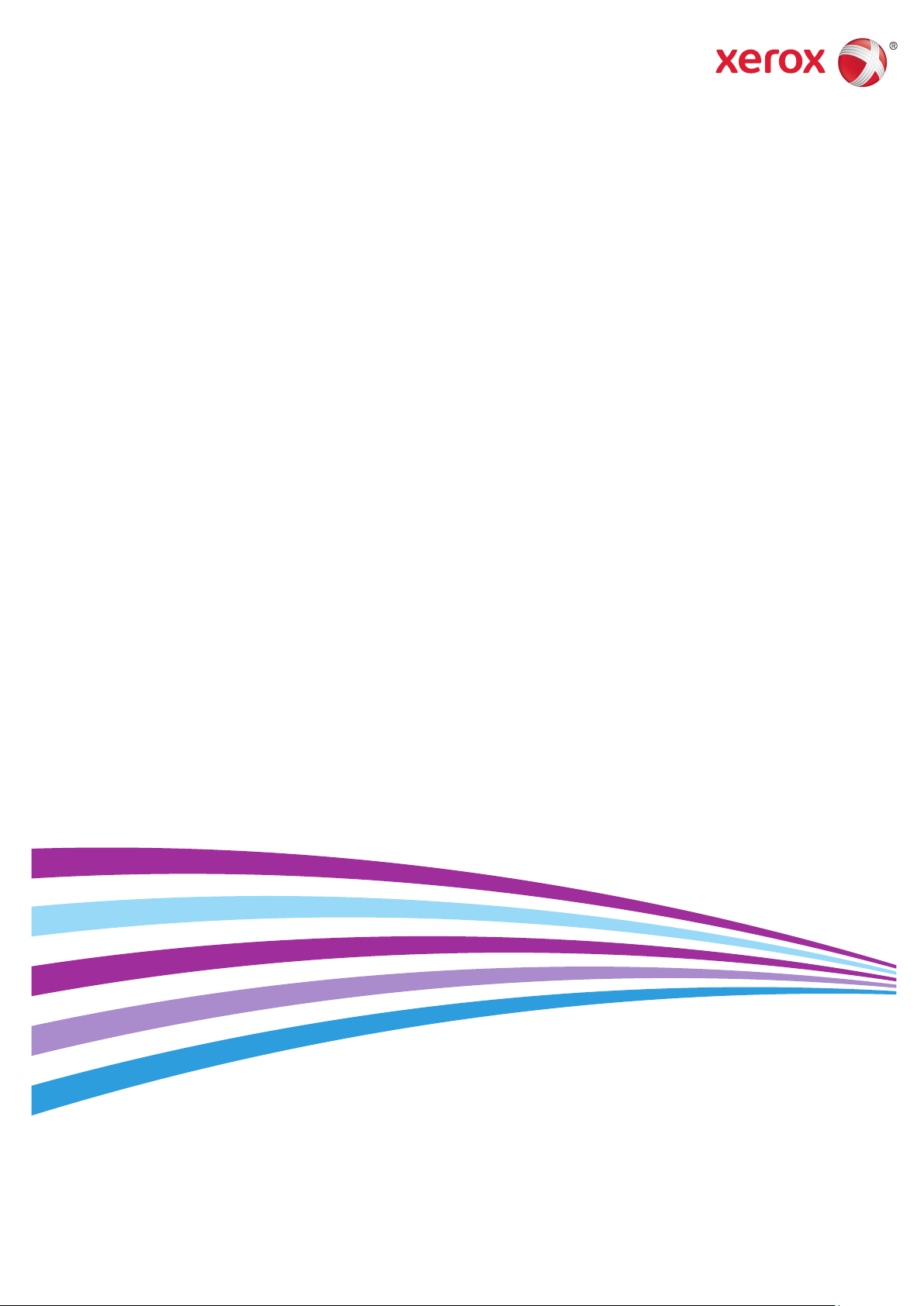
Xerox® WorkCentre® 6025
Color Multifunction Printer
Imprimante multifonction couleur
User Guide
Guide d'utilisation
Italiano Guida per l’utente
Deutsch Benutzerhandbuch
Español Guía del usuario
Português Guia do usuário
Nederlands Gebruikershandleiding
Svenska Användarhandbok
Dansk Betjeningsvejledning
Suomi Käyttöopas
Norsk Brukerhåndbok
Русский Руководство пользователя
Čeština Uživatelská příručka
Polski Przewodnik użytkownika
Magyar
Felhasználói útmutató
Türkçe
Kullanıcı Kılavuzu
Ελληνικά Εγχειρίδιο χρήστη
Română Ghid de Utilizare
Page 2
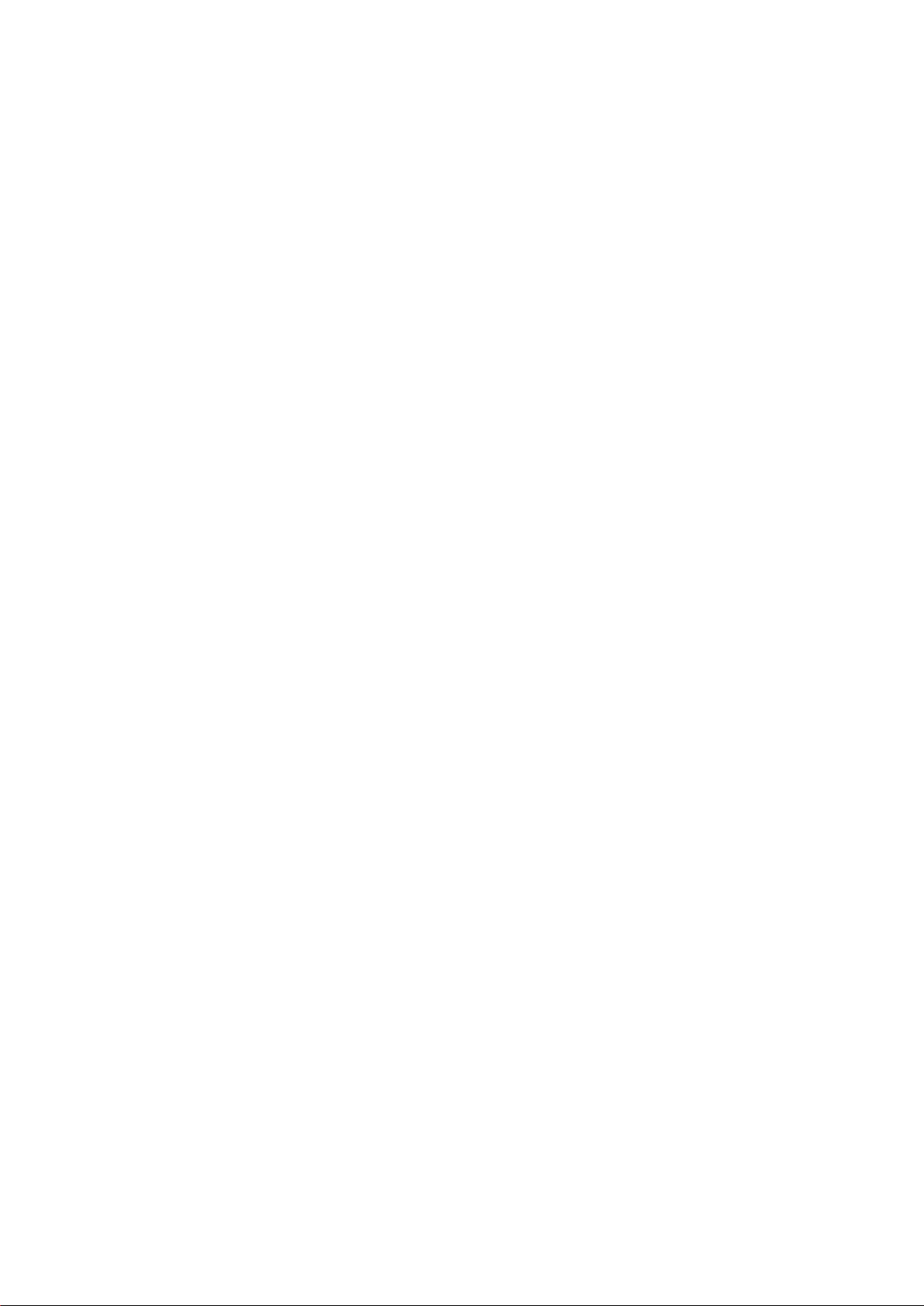
© 2015 Xerox Corporation. Kaikki oikeudet pidätetään. Julkaisemattomat oikeudet pidätetään Yhdysvaltojen tekijänoikeuslakien
mukaan. Tämän julkaisun sisältöä ei saa kopioida missään muodossa ilman Xerox Corporationin lupaa.
Tekijänoikeussuoja kattaa kaiken suojan kohteena olevan aineiston ja asiat, joihin tekijänoikeutta tai jotakin sen lähioikeutta
nykyisen tai myöhemmän lain mukaan voidaan soveltaa, mukaan lukien rajoituksetta tietokoneohjelmien perusteella luodun
aineiston, joka tulostuu näytölle, kuten tyylit, mallit, kuvakkeet, näyttökuvat, ulkoasut jne.
®
Xerox
ja Xerox ja kuviomerkki®, Phaser®, PhaserSMART®, PhaserMatch®, PhaserCal®, PhaserMeter™, CentreWare®, PagePack®,
®
eClick
, PrintingScout®, Walk-Up®, WorkCentre®, FreeFlow®, SMARTsend®, Scan to PC Desktop®, MeterAssistant®,
SuppliesAssistant
®
ja Mobile Express Driver® ovat Xerox Corporationin tavaramerkkejä Yhdysvalloissa ja/tai muissa maissa.
Driver
®
Adobe
Reader®, Adobe® Type Manager®, ATM™, Flash®, Macromedia®, Photoshop® ja PostScript® ovat Adobe Systems
®
, Xerox Secure Access Unified ID System®, Xerox Extensible Interface Platform®, ColorQube®, Global Print
Incorporatedin tavaramerkkejä Yhdysvalloissa ja/tai muissa maissa.
Apple, Bonjour, EtherTalk, TrueType, iPad, iPhone, iPod, iPod touch, Mac ja Mac OS ovat Apple Inc.:n Yhdysvalloissa ja muissa
maissa rekisteröimiä tavaramerkkejä. AirPrint ja the AirPrint-logo ovat Apple Inc.:n tavaramerkkejä.
®
HP-GL
, HP-UX® ja PCL® ovat Hewlett-Packard Corporationin tavaramerkkejä Yhdysvalloissa ja/tai muissa maissa.
®
IBM
ja AIX® ovat International Business Machines Corporationin tavaramerkkejä Yhdysvalloissa ja/tai muissa maissa.
Microsoft
®
, Windows Vista®, Windows® ja Windows Server® ovat Microsoft Corporationin tavaramerkkejä Yhdysvalloissa ja/tai
muissa maissa.
®
Novell
, NetWare®, NDPS®, NDS®, IPX™ ja Novell Distributed Print Services™ ovat Novell, Inc. -yhtiön tavaramerkkejä
Yhdysvalloissa ja muissa maissa.
®
SGI
ja IRIX® ovat Silicon Graphics International Corp. -yhtiön tai sen tytäryhtiöiden tavaramerkkejä Yhdysvalloissa ja/tai muissa
maissa.
Sun, Sun Microsystems ja Solaris ovat Oraclen ja/tai sen tytäryhtiöiden tavaramerkkejä tai rekisteröityjä tavaramerkkejä
Yhdysvalloissa ja muissa maissa.
®
McAfee
, ePolicy Orchestrator® ja McAfee ePO™ ovat McAfee, Inc.:n tavaramerkkejä tai rekisteröityjä tarvaramerkkejä
Yhdysvalloissa ja muissa maissa.
®
UNIX
on tavaramerkki Yhdysvalloissa ja muissa maissa, joka on lisensoitu yksinoikeudella X/ Open Company Limited -yhtiön
kautta.
PANTONE
®
ja muut Pantone, Inc:n tavaramerkit ovat Pantone, Inc:n omaisuutta.
Asiakirjan versio 1.2: Marraskuu 2015
BR9751_fi
Page 3
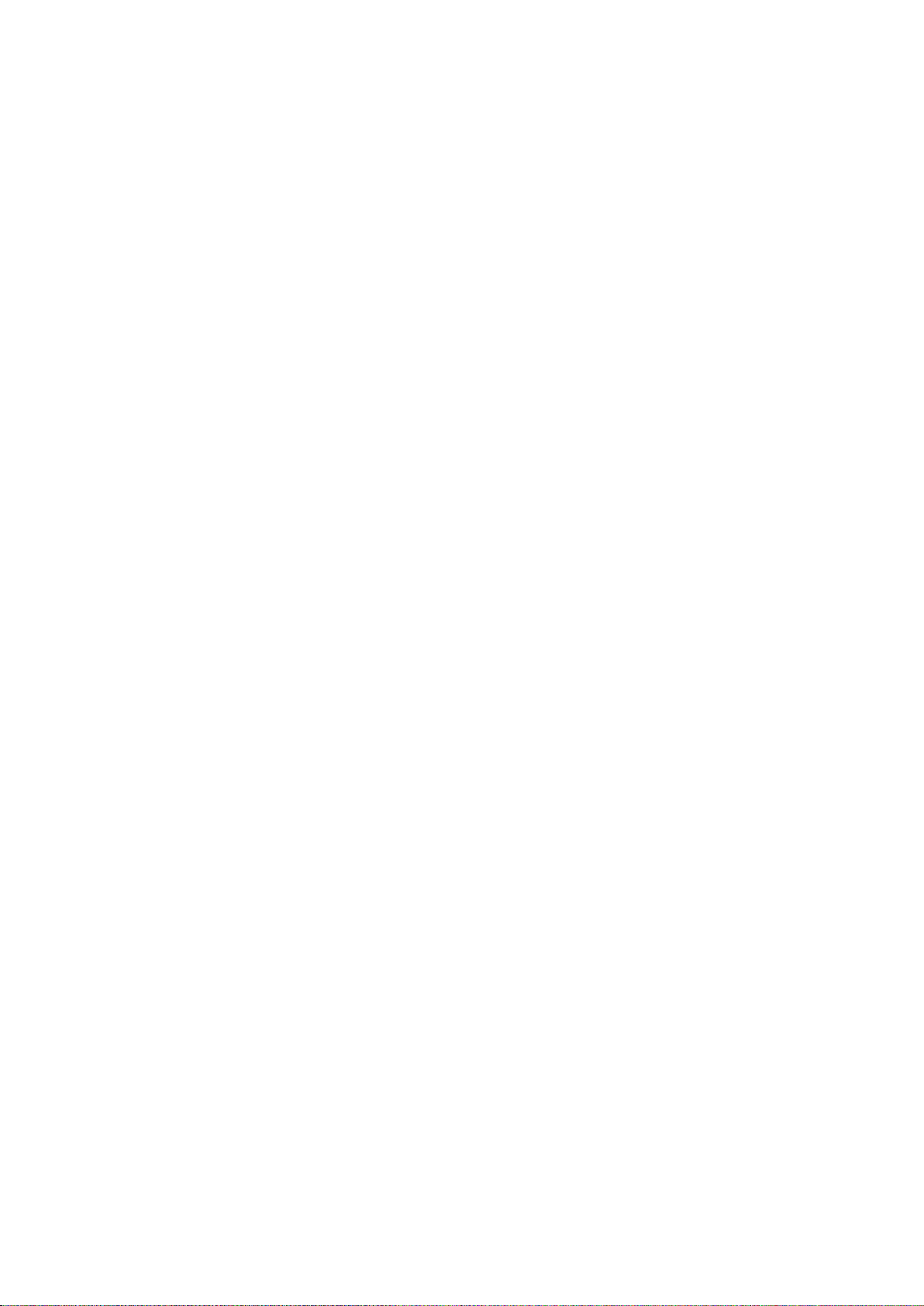
Contents
1 Turvallisuusasiaa 9
Ilmoitukset ja turvallisuus .......................................................................................................................................... 10
Sähköturvallisuus .......................................................................................................................................................... 11
Yleisiä ohjeita ......................................................................................................................................................... 11
Virtajohto ................................................................................................................................................................. 12
Hätäsammutus ...................................................................................................................................................... 12
Käyttöturvallisuus ......................................................................................................................................................... 13
Käyttöön liittyviä ohjeita ................................................................................................................................... 13
Otsoni ........................................................................................................................................................................ 13
Koneen sijainti ........................................................................................................................................................ 14
Tarvikkeet ................................................................................................................................................................. 14
Kunnossapitoon liittyvä turvallisuus ...................................................................................................................... 15
Merkit koneessa ............................................................................................................................................................. 16
Tietoja ympäristöstä, terveydestä ja turvallisuudesta ................................................................................... 17
2 Toiminnot 19
Tulostimen osat ............................................................................................................................................................. 20
Näkymä edestä ...................................................................................................................................................... 20
Näkymä takaa ........................................................................................................................................................ 21
Ohjaustaulu ............................................................................................................................................................. 21
Tietosivut ......................................................................................................................................................................... 24
Tulostimen tietosivujen tulostaminen tietokoneesta ............................................................................. 24
Tulostimen tietosivujen tulostaminen ohjaustaulusta ........................................................................... 24
Virransäästötila ............................................................................................................................................................. 25
Virransäästöasetusten muuttaminen ohjaustaulussa ............................................................................ 25
Virransäästötilasta poistuminen .....................................................................................................................
Hallintatoiminnot ......................................................................................................................................................... 26
Ohjaustaulun lukitussalasanan muuttaminen ........................................................................................... 26
Tulostimen käyttötiedot ..................................................................................................................................... 26
®
Xerox
Lisää tietoa ...................................................................................................................................................................... 28
CentreWare Internet Services ........................................................................................................... 27
25
3 Asennus ja asetukset 29
Yleistä asennuksesta ja asetuksista ....................................................................................................................... 30
Tulostimen sijaintipaikan valitseminen ................................................................................................................ 31
Tulostimen liittäminen ................................................................................................................................................ 32
Liitäntätavan valitseminen ............................................................................................................................... 32
Liittäminen tietokoneeseen USB-kaapelilla ................................................................................................ 33
Yhdistäminen langattomaan verkkoon ........................................................................................................ 34
Yhteyden muodostaminen Wi-Fi Directiin .................................................................................................. 36
Langattoman verkon poistaminen käytöstä ohjaustaulusta ............................................................... 36
Ohjelmiston asentaminen ......................................................................................................................................... 37
Käyttöjärjestelmät................................................................................................................................................ 37
Verkkotulostimen tulostinajurien asentaminen (Windows) ................................................................. 38
Xerox
Käyttöopas
®
WorkCentre® 6025 -monitoimitulostin 3
Page 4
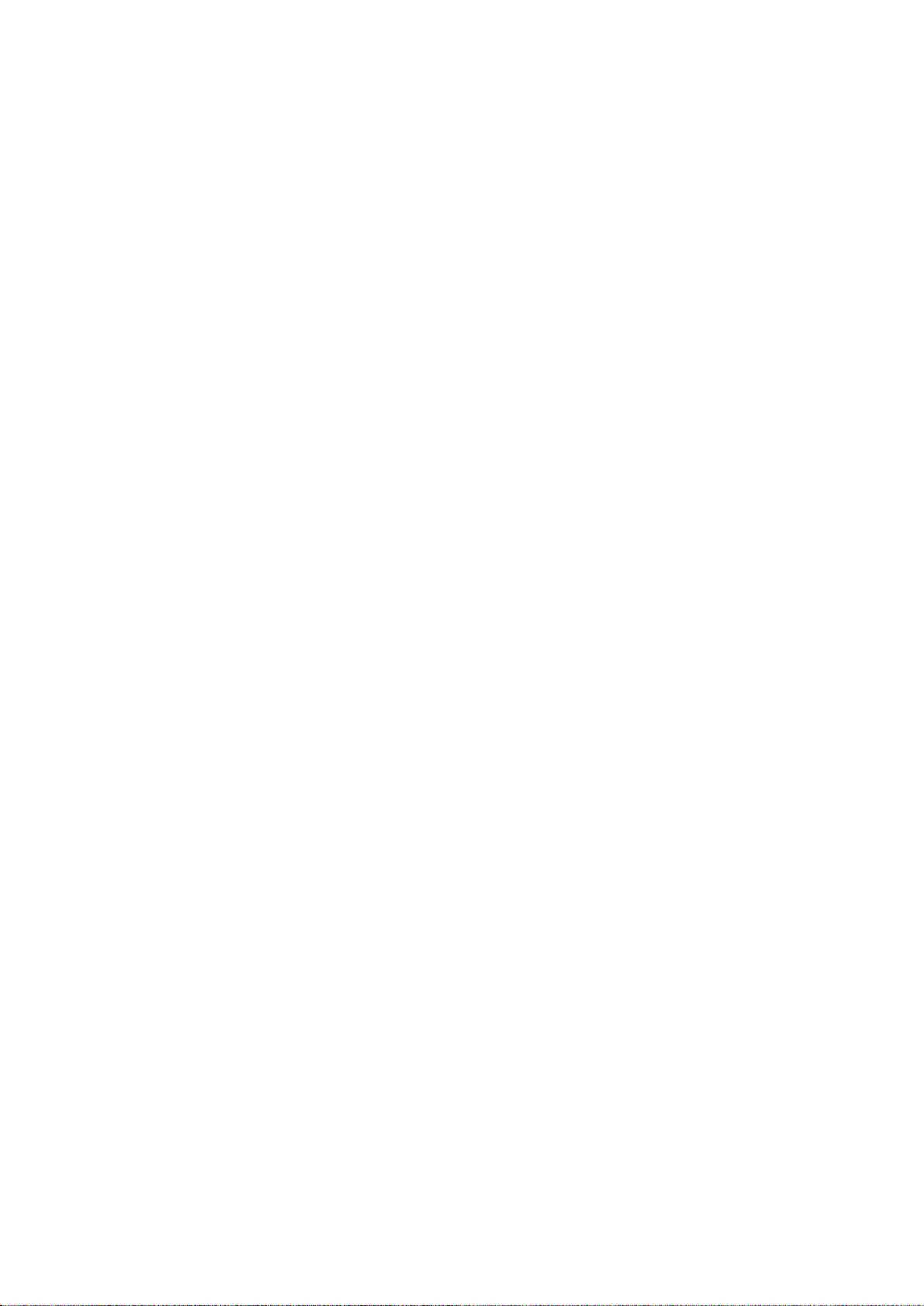
Contents
USB-tulostimen tulostinajurien asentaminen (Windows) ..................................................................... 38
Ajurien ja apuohjelmien asentaminen (Macintosh OS X, versio 10.5 tai uudempi) .................... 39
Skanneriajurien asentaminen (Macintosh) ................................................................................................. 41
Verkkoasetusten määrittäminen ............................................................................................................................ 42
Tietoa TCP/IP- ja IP-osoitteista ....................................................................................................................... 42
Tulostimen IP-osoitteen määrittäminen ..................................................................................................... 42
Skannauksen ottaminen käyttöön tulostimessa ....................................................................................... 45
®
Yleisten asetusten määrittäminen Xerox
CentreWare Internet Services -sivustolla ........................ 46
Tulostintietojen tarkasteleminen .................................................................................................................... 46
Alusta-asetusten määrittäminen .................................................................................................................... 46
Tulostimen oletusten määrittäminen ........................................................................................................... 47
Tulostimen nollaaminen .................................................................................................................................... 47
Yleisten asetusten määrittäminen ohjaustaulussa.......................................................................................... 48
Tulostinta koskevien tietojen saaminen käyttämällä ohjaustaulua ................................................. 48
Ohjatun virrankytkennän käyttäminen ........................................................................................................ 48
Järjestelmäasetusten määrittäminen ........................................................................................................... 49
Paperin koon ja tyypin määrittäminen ......................................................................................................... 51
®
Suojausasetusten määrittäminen Xerox
CentreWare Internet Services -sivustolla ......................... 52
Suojausvalikon avaaminen ............................................................................................................................... 52
Järjestelmänvalvonnan suojausasetusten määrittäminen ................................................................... 52
Käyttöoikeutettujen isäntien määrittäminen ............................................................................................ 53
Varmenteiden hallitseminen ............................................................................................................................ 55
AirPrintin määrittäminen ........................................................................................................................................... 57
Skannausasetusten määrittäminen....................................................................................................................... 58
Yleistä skannausasetuksista .............................................................................................................................. 58
Skannaus tietokoneessa olevaan jaettuun kansioon .............................................................................. 59
Skannaus FTP-palvelimeen................................................................................................................................ 62
Skannaus sähköpostiin ....................................................................................................................................... 63
Skannaus ja USB ................................................................................................................................................... 63
Tulostimen asentaminen Internet-palvelulaitteena ....................................................................................... 64
4 Paperit ja muut tulostusmateriaalit 65
Tuetut paperit ................................................................................................................................................................ 66
Paperin tilaaminen ............................................................................................................................................... 66
Yleisiä ohjeita paperin lisäämiseen ................................................................................................................ 66
Paperityypit, jotka voivat vahingoittaa tulostinta ................................................................................... 67
Paperin varastointiohjeet .................................................................................................................................. 67
Paperin tyypit ja painot ...................................................................................................................................... 68
Paperin vakiokoot ................................................................................................................................................. 68
Omat paperikoot ................................................................................................................................................... 68
Paperin lisääminen ....................................................................................................................................................... 69
Paperin lisääminen ............................................................................................................................................... 69
Paperin asettaminen ohisyöttöalustalle ...................................................................................................... 72
Tulostaminen erikoispaperille .................................................................................................................................. 74
Tulostaminen kirjekuorille .................................................................................................................................. 75
Tulostaminen tarroille ......................................................................................................................................... 78
Tulostaminen kiiltävälle kartongille ............................................................................................................... 79
5 Tulostetaan 81
4 Xerox
Käyttöopas
®
WorkCentre® 6025 -monitoimitulostin
Page 5
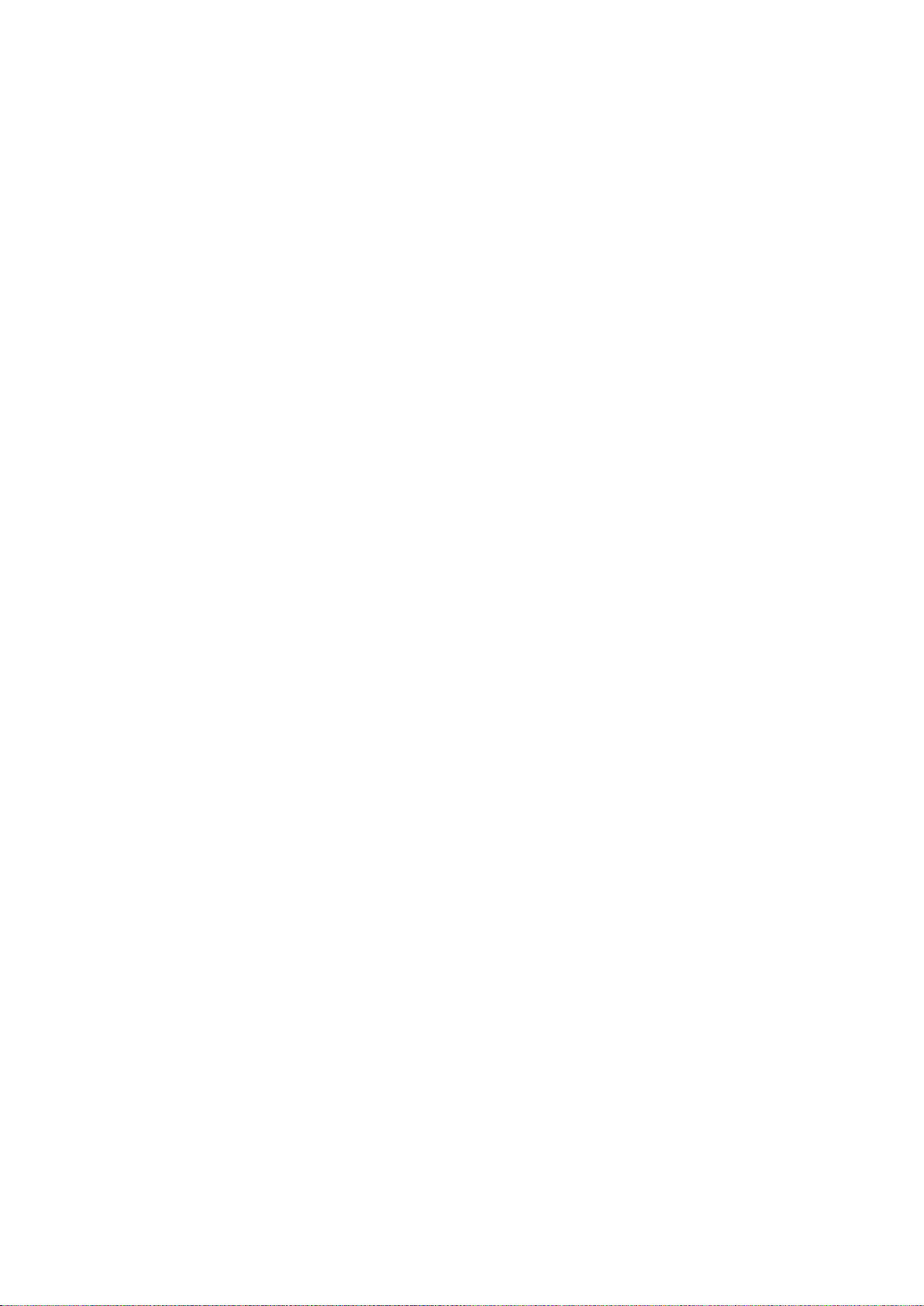
Contents
Tulostaminen lyhyesti ................................................................................................................................................. 82
Tulostusasetusten valitseminen .............................................................................................................................. 83
Tulostusasetukset (Windows) ........................................................................................................................... 83
Tulostusasetukset (Macintosh) ........................................................................................................................ 85
Mobiilitulostuksen asetukset .................................................................................................................................... 86
Tulostaminen käyttämällä Wi-Fi Direct -toimintoa ................................................................................. 86
Tulostaminen käyttämällä AirPrint-toimintoa ........................................................................................... 86
Tulostaminen Mopria-yhteensopivista mobiililaitteista ........................................................................ 86
Omien paperikokojen käyttäminen ....................................................................................................................... 87
Omien paperikokojen määrittäminen ........................................................................................................... 87
Tulostaminen omalle paperikoolle ................................................................................................................. 88
Tulostaminen paperin molemmille puolille......................................................................................................... 89
Kaksipuolisen tulostuksen asettaminen ....................................................................................................... 89
Paperin asettaminen manuaalista kaksipuolistulostusta varten ........................................................ 90
Tulostaminen USB-muistitikulta ............................................................................................................................. 91
6 Kopiointi 93
Kopiointi ........................................................................................................................................................................... 94
Henkilökortin kopiointi ................................................................................................................................................ 96
Kopiointiasetusten säätäminen .............................................................................................................................. 97
Perusasetukset ....................................................................................................................................................... 98
Kuvalaatuasetukset ............................................................................................................................................ 100
Kuvien asettelun säätäminen ......................................................................................................................... 101
Kopioinnin oletusasetusten muuttaminen ........................................................................................................ 102
Väritilan vaihtaminen ....................................................................................................................................... 102
Automaattisen valotuksen muuttaminen .................................................................................................
102
Väritasapainon muuttaminen ....................................................................................................................... 103
7 Skannaus 105
Skannaus valotuslasilta ............................................................................................................................................ 106
Originaalien asettaminen skannausta varten .......................................................................................... 106
Skannaus USB-muistitikulle .................................................................................................................................... 107
Skannaus USB-liitäntäisessä tietokoneessa olevaan kansioon ................................................................. 108
Skannaus verkkotietokoneessa olevaan jaettuun kansioon ....................................................................... 109
Kansion jakaminen Windows-tietokoneessa ............................................................................................ 109
Kansion jakaminen Macintosh-tietokoneessa (OS X:n versio 10.5 tai uudempi) ....................... 110
Kansion lisääminen osoitteistoon Xerox
Skannaus verkkotietokoneessa olevaan kansioon.................................................................................. 111
Skannaaminen sähköpostiosoitteeseen............................................................................................................. 112
Skannaus FTP-palvelimeen ..................................................................................................................................... 113
Skannaus USB-liitäntäisessä tietokoneessa olevaan sovellukseen .......................................................... 114
Kuvan skannaaminen sovellukseen .............................................................................................................. 114
Kuvan skannaaminen Windows 8:ssa ......................................................................................................... 114
Kuvan skannaus Windows Vista-ssa tai Windows 7:ssä ....................................................................... 115
Kuvan skannaus Windows XP -käyttöjärjestelmässä ............................................................................ 115
Skannausasetusten säätäminen ........................................................................................................................... 116
Tiedostomuodon asettaminen ...................................................................................................................... 116
Väritilan määrittäminen .................................................................................................................................. 116
®
CentreWare Internet Services -sivustolla ................ 111
Xerox
Käyttöopas
®
WorkCentre® 6025 -monitoimitulostin 5
Page 6
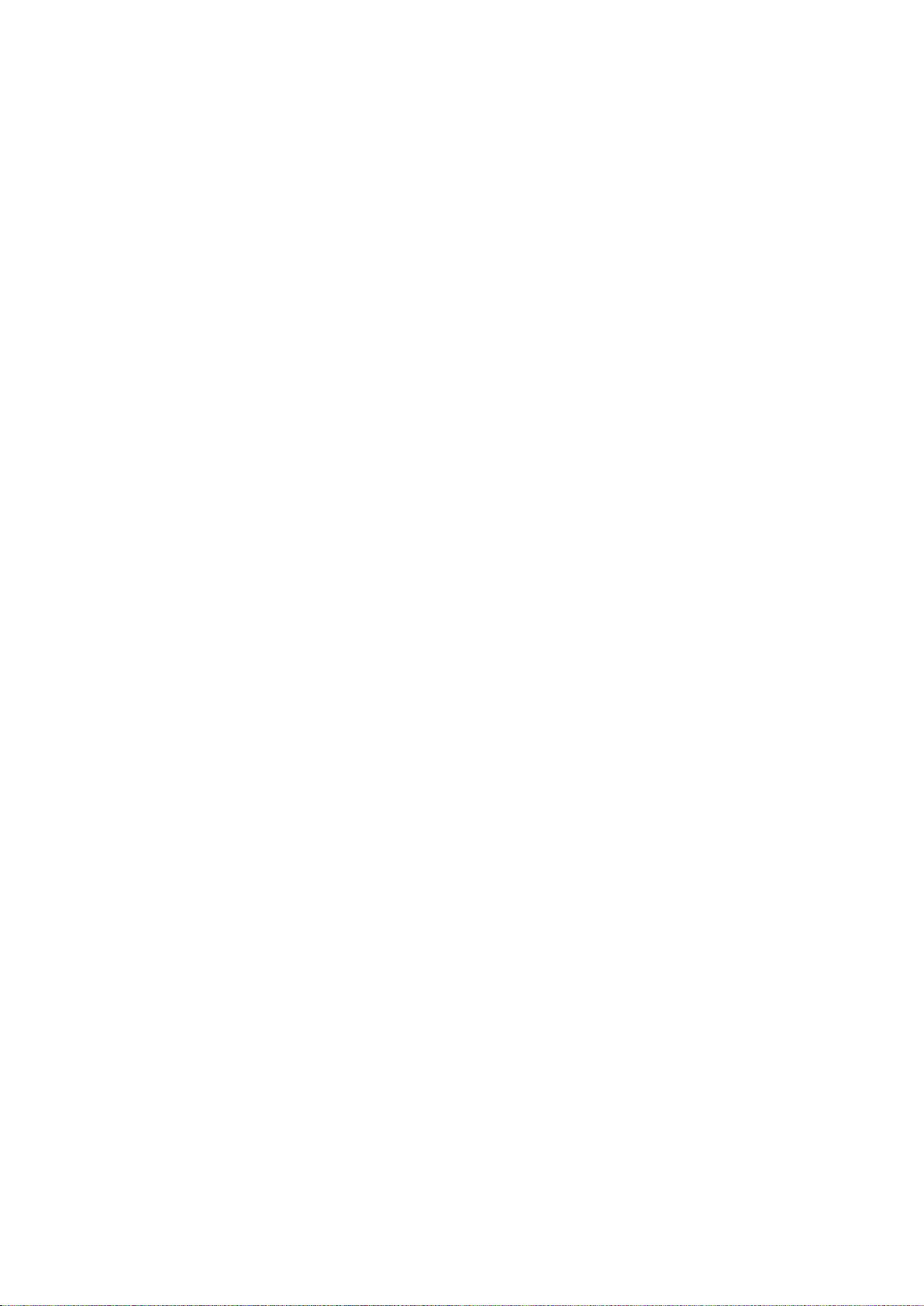
Contents
Skannaustarkkuuden asettaminen .............................................................................................................. 116
Originaalin koon määrittäminen................................................................................................................... 117
Kuvan vaalentaminen tai tummentaminen ............................................................................................. 117
Terävyyden säätö ............................................................................................................................................... 117
Automaattisen valotuksen muuttaminen ................................................................................................. 117
Reunusten määrittäminen .............................................................................................................................. 117
Skannauksen oletusasetusten muuttaminen ................................................................................................... 118
Verkkoskannauksen määrittäminen ............................................................................................................ 118
Tiedostomuodon asettaminen ...................................................................................................................... 118
Väritilan vaihtaminen ....................................................................................................................................... 119
Skannaustarkkuuden asettaminen .............................................................................................................. 119
Värinäppäinten määrittäminen .................................................................................................................... 119
Originaalin koon määrittäminen................................................................................................................... 119
Kuvan vaalentaminen tai tummentaminen ............................................................................................. 119
Terävyyden säätö ............................................................................................................................................... 120
Automaattisen valotuksen muuttaminen ................................................................................................. 120
Reunusten määrittäminen .............................................................................................................................. 120
TIFF-tiedostomuodon määrittäminen ........................................................................................................ 120
Kuvan pakkauksen määrittäminen .............................................................................................................. 121
Sähköpostin enimmäiskoon määrittäminen ............................................................................................ 121
8 Tulostimen kunnossapito 123
Tulostimen puhdistaminen ..................................................................................................................................... 124
Yleisiä varotoimia ............................................................................................................................................... 124
Skannerin puhdistaminen ................................................................................................................................ 125
Ulkopintojen puhdistaminen .......................................................................................................................... 126
Sisäosien puhdistaminen .................................................................................................................................
Säädöt ja ylläpitotoimet .......................................................................................................................................... 131
Värinkohdistus...................................................................................................................................................... 131
Paperityypin säätäminen ................................................................................................................................. 132
Siirtotelan säätäminen ..................................................................................................................................... 132
Kiinnityslaitteen säätäminen ......................................................................................................................... 132
Siirtotelan virkistäminen .................................................................................................................................. 133
Korkeuden merenpinnasta säätäminen ..................................................................................................... 133
Värikasetit ...................................................................................................................................................................... 134
Yleisiä varotoimia ............................................................................................................................................... 134
Värikasettien vaihtaminen .............................................................................................................................. 134
Väriaineen virkistäminen ................................................................................................................................. 135
Kehityslaitteen puhdistaminen ...................................................................................................................... 135
Tarvikkeiden tilaaminen ........................................................................................................................................... 136
Kulutustarvikkeet ................................................................................................................................................. 136
Milloin tarvikkeita on tilattava ....................................................................................................................... 136
Tarvikkeiden kierrätys........................................................................................................................................ 136
Tulostimen hallitseminen ........................................................................................................................................ 137
Sivumäärien tarkastaminen ............................................................................................................................ 137
Ohjaustaulun lukitussalasanan muuttaminen ......................................................................................... 137
Tulostimen siirtäminen ............................................................................................................................................. 138
127
9 Vianetsintä 141
Yleinen vianetsintä ..................................................................................................................................................... 142
6 Xerox
Käyttöopas
®
WorkCentre® 6025 -monitoimitulostin
Page 7
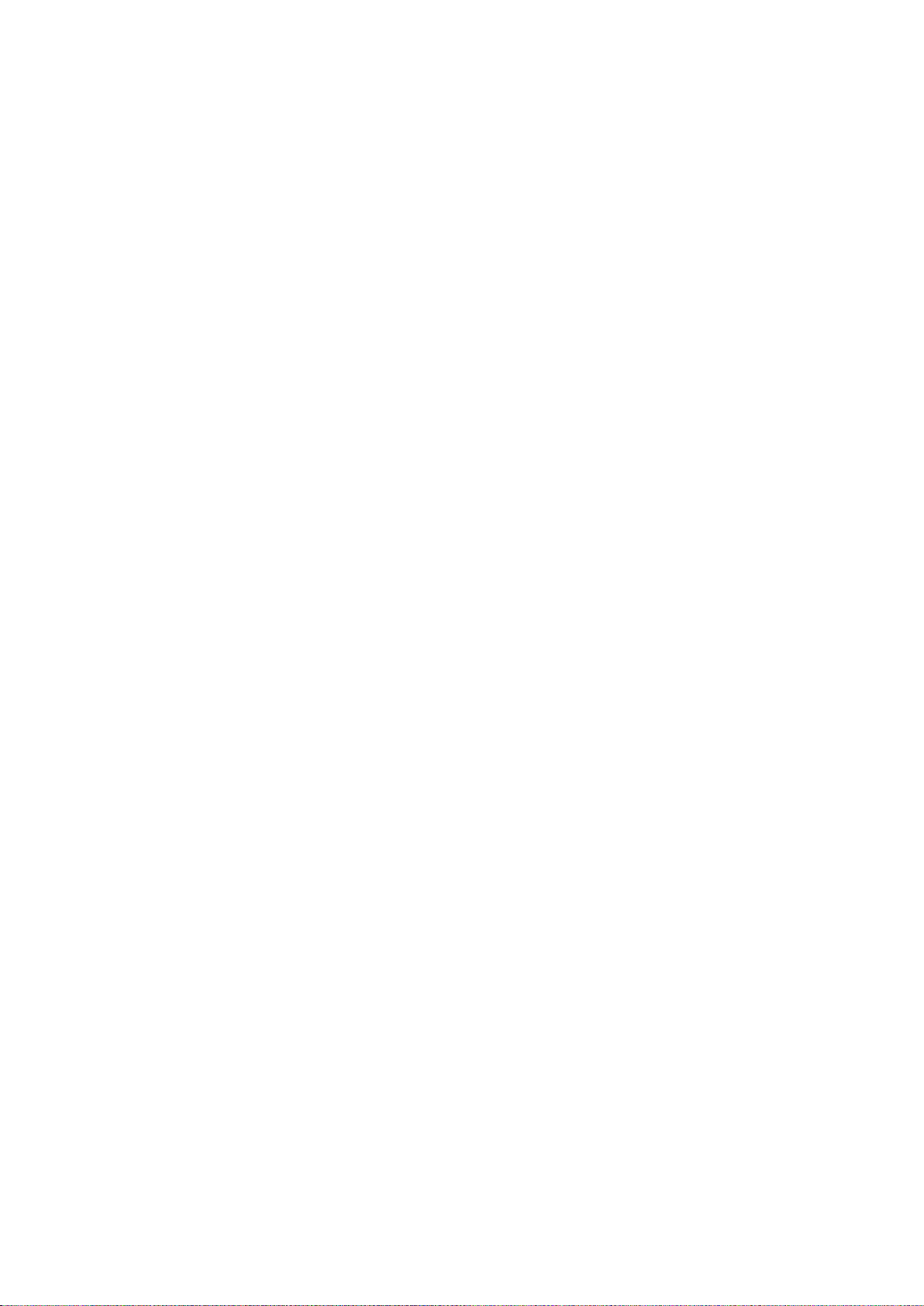
Tulostin ei käynnisty .......................................................................................................................................... 142
Tulostin nollautuu tai virta katkeaa toistuvasti ....................................................................................... 142
Tulostin ei tulosta ............................................................................................................................................... 143
Tulostaminen kestää liian kauan .................................................................................................................. 143
Tulostimesta kuuluu outoja ääniä ................................................................................................................ 144
Kosteutta on tiivistynyt tulostimen sisään ................................................................................................ 144
Paperitukkeumat ......................................................................................................................................................... 145
Paperitukkeumien määrän vähentäminen ............................................................................................... 145
Paperitukkeumien paikantaminen ............................................................................................................... 146
Paperitukkeumien selvittäminen................................................................................................................... 147
Paperitukkeumien vianetsintä ....................................................................................................................... 152
Tulostuslaatuongelmat ............................................................................................................................................ 154
Tulostuslaadun hallinta .................................................................................................................................... 155
Tulostuslaatuongelmien selvittäminen ...................................................................................................... 156
Opastusta ....................................................................................................................................................................... 160
Virhe- ja tilaviestit ............................................................................................................................................... 160
PrintingScout Hälytykset .................................................................................................................................. 160
Online Support Assistant (online-tuki) ........................................................................................................ 160
Contents
A Tekniset tiedot 161
Vakio-ominaisuudet ................................................................................................................................................... 162
Fyysiset ominaisuudet .............................................................................................................................................. 163
Mitat ja paino ....................................................................................................................................................... 163
Kokonaistilan tarve ............................................................................................................................................. 163
Tilavaatimukset ................................................................................................................................................... 163
Ympäristöolosuhteet ................................................................................................................................................. 164
Lämpötila ............................................................................................................................................................... 164
Suhteellinen ilmankosteus ............................................................................................................................... 164
Korkeus merenpinnasta .................................................................................................................................... 164
Sähkötiedot ................................................................................................................................................................... 165
Jännite ja taajuus ............................................................................................................................................... 165
Virrankulutus ......................................................................................................................................................... 165
ENERGY STAR -merkitty tuote ....................................................................................................................... 165
Suorituskykytiedot ...................................................................................................................................................... 166
Ohjaimen tekniset tiedot ......................................................................................................................................... 167
Prosessori................................................................................................................................................................ 167
Muisti ....................................................................................................................................................................... 167
Liitännät ................................................................................................................................................................. 167
B Tietoa viranomaismääräyksistä 169
Perusmääräykset ......................................................................................................................................................... 170
Yhdysvallat (FCC-säännökset) ....................................................................................................................... 170
Kanada .................................................................................................................................................................... 170
Euroopan unioni .................................................................................................................................................. 171
Euroopan unionin kuvannuslaitteita (Lot 4) koskeva sopimus ja ympäristö ................................ 171
Saksa ........................................................................................................................................................................ 173
Turkki (RoHS-säännös) ...................................................................................................................................... 173
Tietoa 2.4 GHz:n langattomasta verkkosovittimesta ............................................................................ 174
Kopiointiin liittyviä määräyksiä ............................................................................................................................. 175
Xerox
Käyttöopas
®
WorkCentre® 6025 -monitoimitulostin 7
Page 8
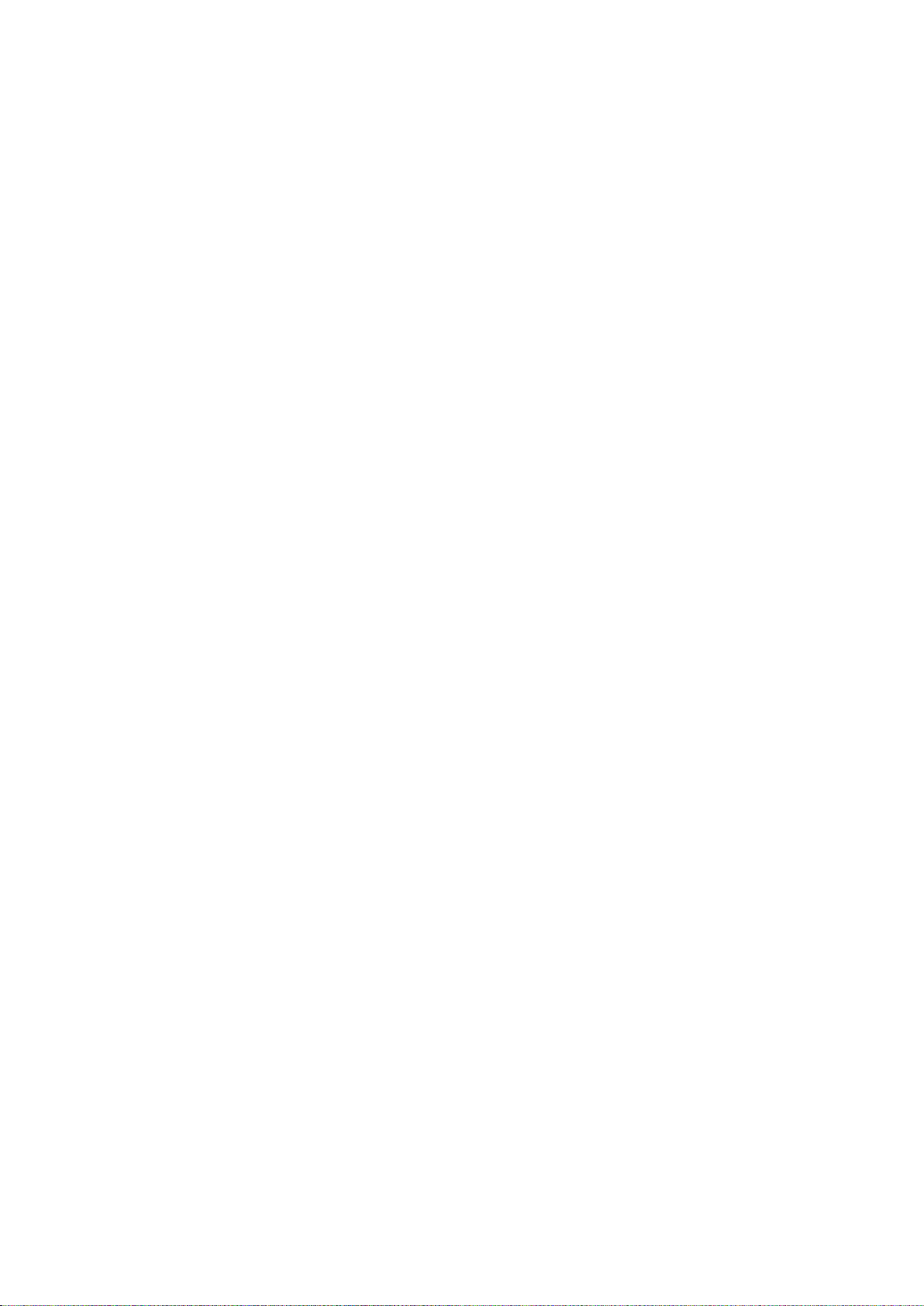
Contents
Yhdysvallat ............................................................................................................................................................ 175
Kanada .................................................................................................................................................................... 176
Muut maat ............................................................................................................................................................. 177
Material Safety Data Sheets (Materiaalien turvallisuus) ............................................................................ 178
C Kierrätys ja hävittäminen 179
Kaikki maat.................................................................................................................................................................... 180
Pohjois-Amerikka ......................................................................................................................................................... 181
Euroopan unioni .......................................................................................................................................................... 182
Kotitalousympäristö ........................................................................................................................................... 182
Ammattimainen liiketoimintaympäristö ................................................................................................... 182
Laitteen ja paristojen tai akkujen kerääminen ja hävittäminen ....................................................... 183
Huomautus akkua koskevasta merkistä ..................................................................................................... 183
Akun vaihtaminen............................................................................................................................................... 183
Muut maat .................................................................................................................................................................... 184
8 Xerox
Käyttöopas
®
WorkCentre® 6025 -monitoimitulostin
Page 9
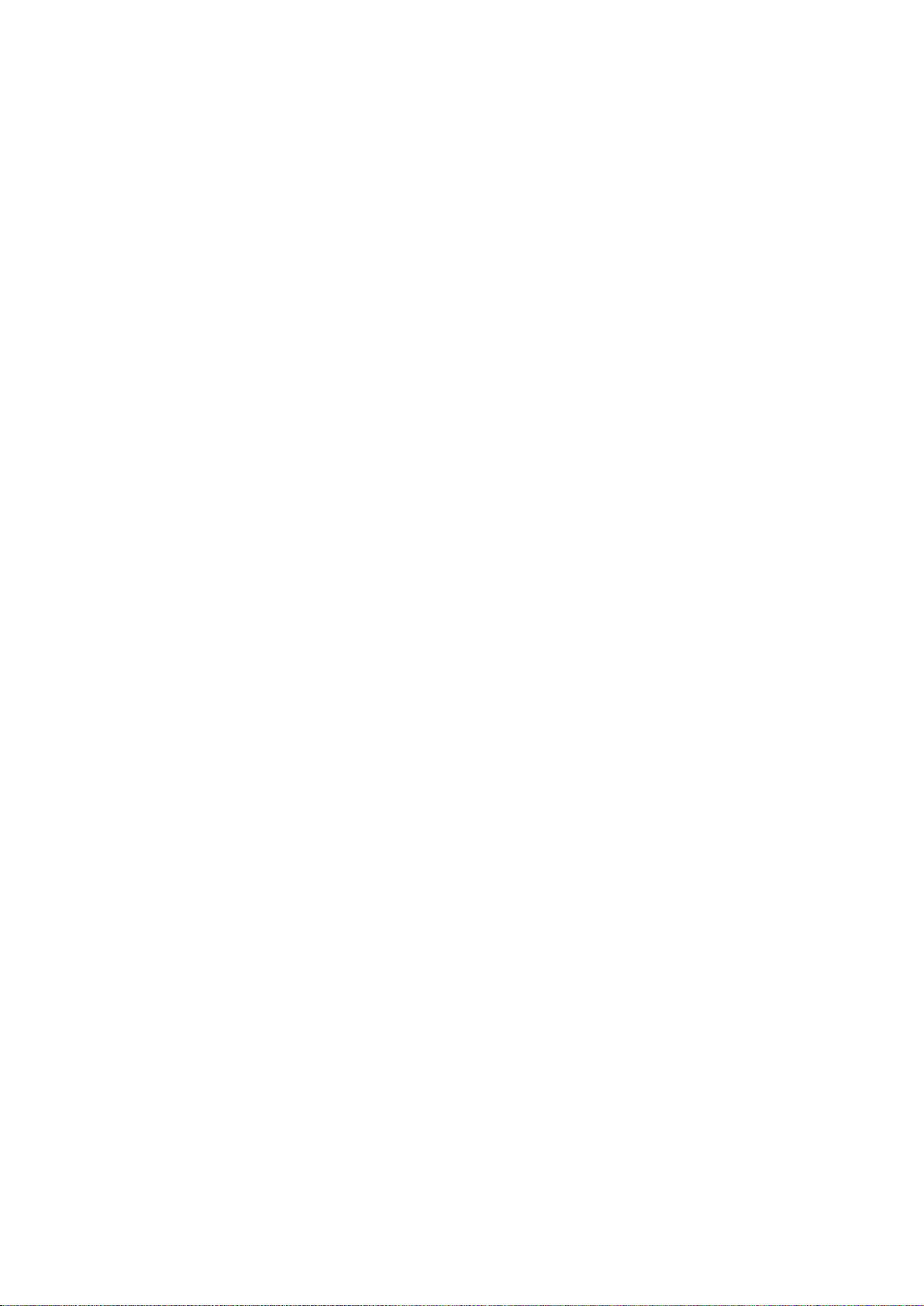
• Tietoja ympäristöstä, terveydestä ja turvallisuudesta ....................................................................................... 17
1
Turvallisuusasiaa
Tämä luku sisältää seuraavaa:
• Ilmoitukset ja turvallisuus ............................................................................................................................................. 10
• Sähköturvallisuus ............................................................................................................................................................. 11
• Käyttöturvallisuus ............................................................................................................................................................ 13
• Kunnossapitoon liittyvä turvallisuus ......................................................................................................................... 15
• Merkit koneessa ................................................................................................................................................................ 16
Kone ja sen tarvikkeet on suunniteltu ja testattu tiukkojen turvallisuusmääräysten mukaisesti.
Seuraavien ohjeiden noudattaminen varmistaa Xerox-tulostimen turvallisen käytön.
Xerox
Käyttöopas
®
WorkCentre® 6025 -monitoimitulostin 9
Page 10
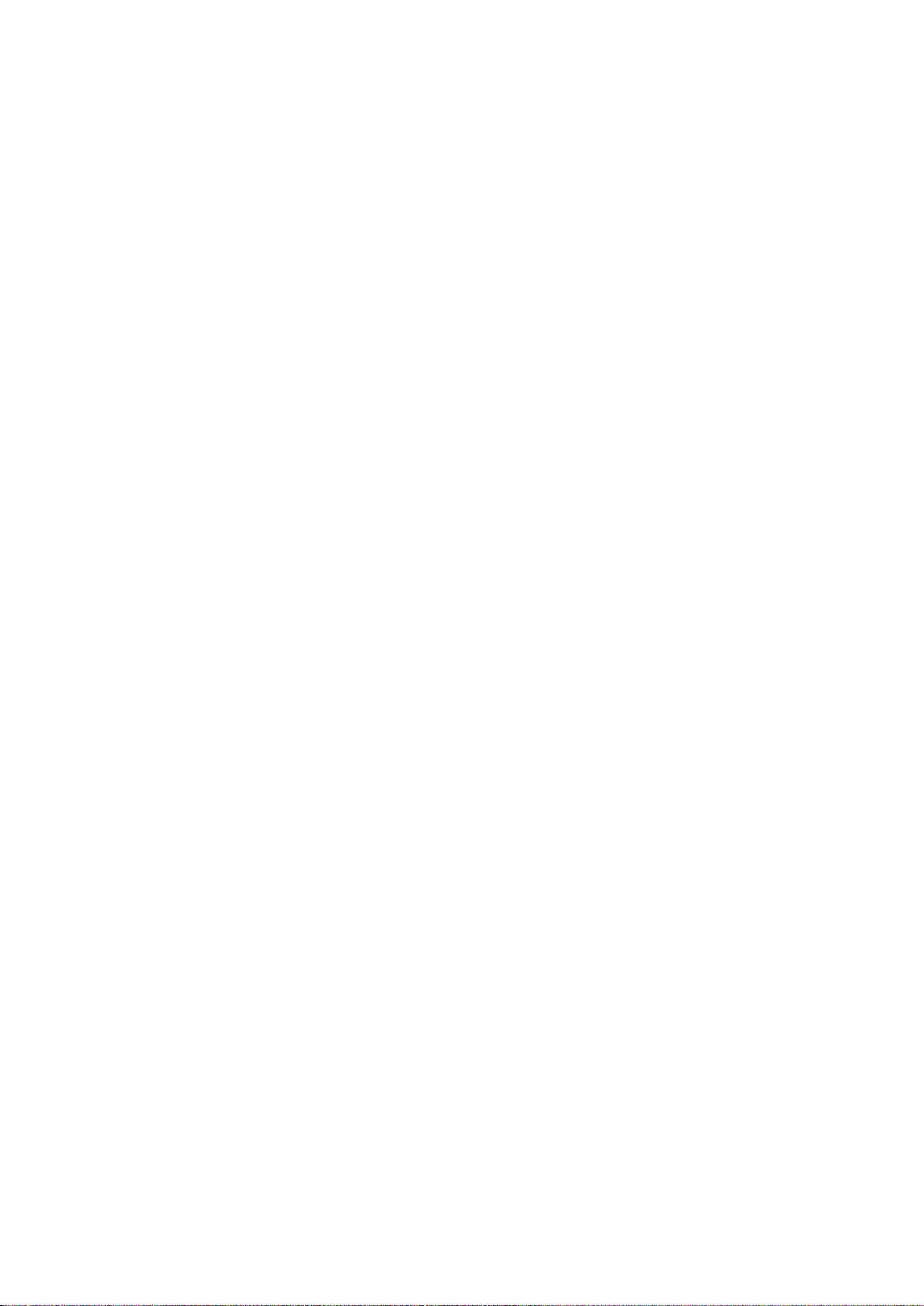
Turvallisuusasiaa
Ilmoitukset ja turvallisuus
Lue seuraavat ohjeet huolellisesti ennen tulostimen käyttöä. Lukemalla nämä ohjeet varmistat
tulostimen turvallisen käytön nyt ja jatkossa.
®
Xerox
turvallisuusmääräyksiä. Vaatimuksia ovat muun muassa turvallisuusviranomaisen arviointi ja
sertifiointi sekä sähkömagneettisesta säteilystä annettujen määräysten ja voimassa olevien
ympäristöstandardien noudattaminen.
Tuotteen turvallisuus, ympäristövaikutukset ja suorituskyky on arvioitu vain Xerox
materiaaleja käyttäen.
-tulostin ja sen tarvikkeet on suunniteltu ja testattu vastaamaan tiukkoja
®
:n omia
Huom. Luvattomat järjestelmän muutokset, kuten esimerkiksi uusien toimintojen lisääminen tai
ulkoisten laitteiden liittäminen, voivat vaikuttaa tuotteen sertifiointiin. Lisätietoja saa
Xerox-edustajalta.
10 Xerox
Käyttöopas
®
WorkCentre® 6025 -monitoimitulostin
Page 11

Turvallisuusasiaa
• Hätäsammutus ................................................................................................................................................................. 12
Sähköturvallisuus
Tämä osio sisältää seuraavaa:
• Yleisiä ohjeita .................................................................................................................................................................... 11
• Virtajohto ............................................................................................................................................................................ 12
Yleisiä ohjeita
VAAROJA:
• Älä työnnä esineitä koneen tuuletusaukkoihin. Jännitteisen kohdan koskeminen tai osan
oikosulkeminen voi aiheuttaa tulipalon tai sähköiskun.
• Älä irrota ruuvein kiinnitettyjä kansia tai suojalevyjä, ellei ohjeissa pyydetä tekemään niin
(esimerkiksi asennettaessa lisälaitteita). Katkaise koneen virta tehdessäsi tällaisia asennuksia.
Irrota virtajohto ennen kansien tai suojalevyjen irrottamista. Asennuksia lukuun ottamatta näitä
levyjä ei tarvitse irrottaa, sillä niiden takana ei ole käyttäjän huollettavissa olevia osia.
Seuraavat tilanteet ovat vaarallisia turvallisuudelle:
• Virtajohto on vahingoittunut tai kulunut.
• Koneen sisään on pudonnut nestettä.
• Kone on kastunut.
• Koneesta tulee savua tai koneen pinnat ovat epätavallisen kuumia.
• Koneesta lähtee epätavallista ääntä tai hajua.
• Virtapiirin katkaisin, sulake tai muu turvalaite on lauennut.
Näissä tilanteissa toimi seuraavasti:
1. Katkaise heti koneen virta.
2. Irrota virtajohto pistorasiasta.
3. Kutsu paikalle valtuutettu huoltoedustaja.
Xerox
Käyttöopas
®
WorkCentre® 6025 -monitoimitulostin 11
Page 12
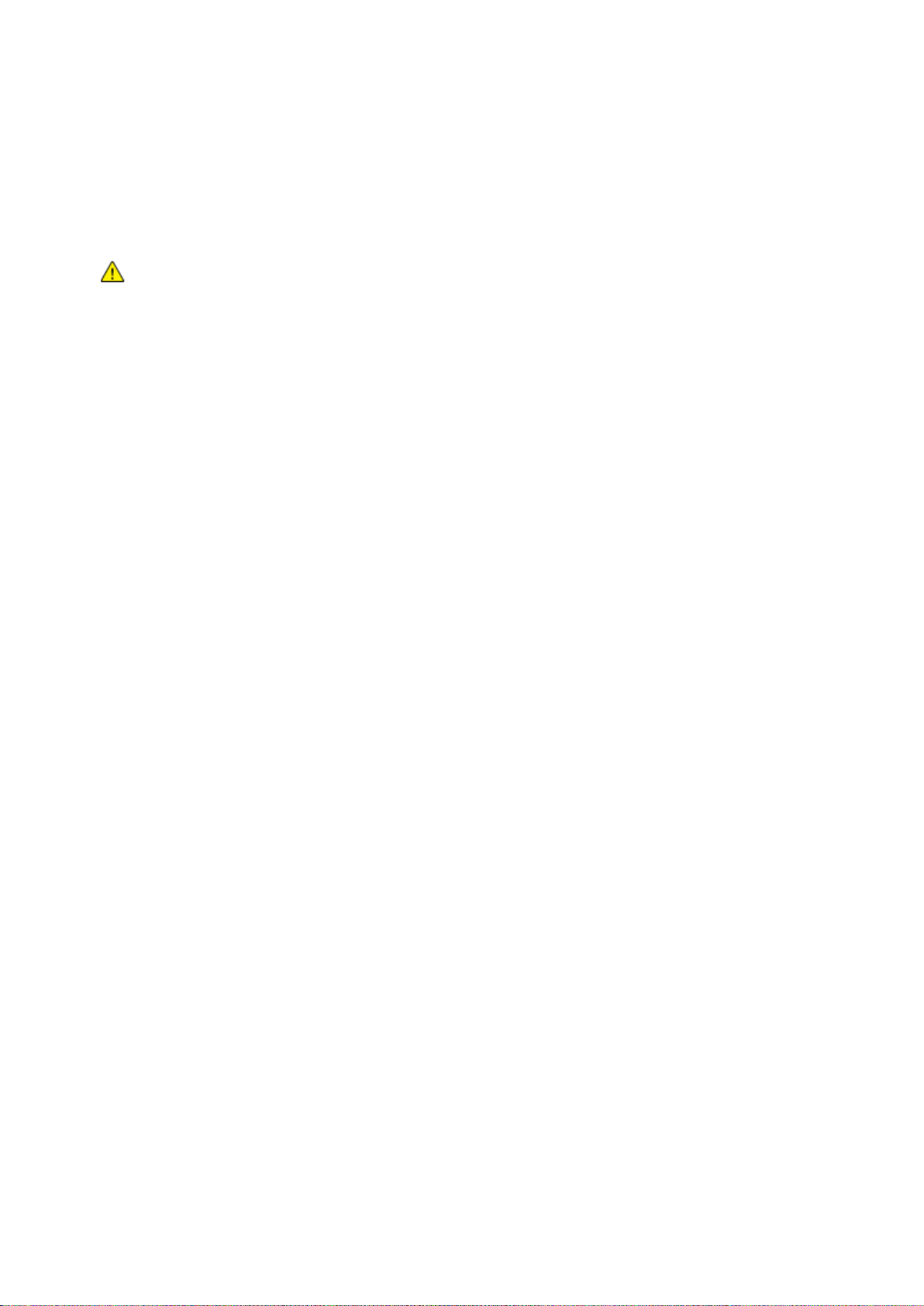
Turvallisuusasiaa
Virtajohto
Käytä koneen mukana toimitettua virtajohtoa.
• Liitä virtajohto suoraan maadoitettuun pistorasiaan. Varmista, että virtajohdon molemmat päät
ovat varmasti kiinni. Jos et ole varma pistorasian maadoituksesta, pyydä sähköasentajaa
tarkistamaan asia.
VAARA: Tulipalon tai sähköiskun vaaran välttämiseksi älä käytä jatkojohtoa, jakorasiaa tai
virtapistoketta kuin enintään 90 päivää. Jos kiinteää pistorasiaa ei voida asentaa, käytä vain yhtä
tehtaalla koottua jatkojohtoa konetta kohti. Noudata aina kansallisia ja paikallisia rakennus-,
tulipalo- ja sähkövirtamääräyksiä kaapelien pituudesta, johtimien koosta, maadoituksesta ja
suojauksesta.
• Älä koskaan kytke konetta maadoittamattomaan pistorasiaan maadoitetun sovittimen avulla.
• Varmista, että kone on liitetty sähköverkkoon, jonka jännite ja virta ovat oikeat. Tarkista koneen
sähkövaatimukset tarvittaessa sähköasentajan kanssa.
• Älä sijoita konetta niin, että sen virtajohdon päälle voidaan astua.
• Älä sijoita johdon päälle esineitä.
• Älä irrota tai kytke virtajohtoa, kun koneessa on virta kytkettynä.
• Vaihda aina rispaantunut tai kulunut virtajohto.
• Irrota virtajohto aina tarttumalla pistotulppaan. Näin vältyt mahdollisilta sähköiskuilta etkä
aiheuta vahinkoa johdolle.
Virtajohto on liitetty koneen takaosaan. Virtajohto on irrotettava pistorasiasta silloin, kun koneesta
halutaan katkaista kaikki virta.
Hätäsammutus
Jos jokin seuraavista tilanteista ilmenee, katkaise koneen virta välittömästi ja irrota virtajohto
pistorasiasta. Ota yhteys valtuutettuun Xerox-huoltoteknikkoon ongelman korjaamiseksi mikäli:
• Koneesta tulee epätavallista hajua tai outoja ääniä.
• Virtajohto on vahingoittunut tai kulunut.
• Kytkentäkaapin tai sähkökeskuksen rele, sulake tai muu turvalaite on lauennut.
• Koneen sisään on pudonnut nestettä.
• Kone on kastunut.
• Jokin koneen osa on vahingoittunut.
12 Xerox
Käyttöopas
®
WorkCentre® 6025 -monitoimitulostin
Page 13
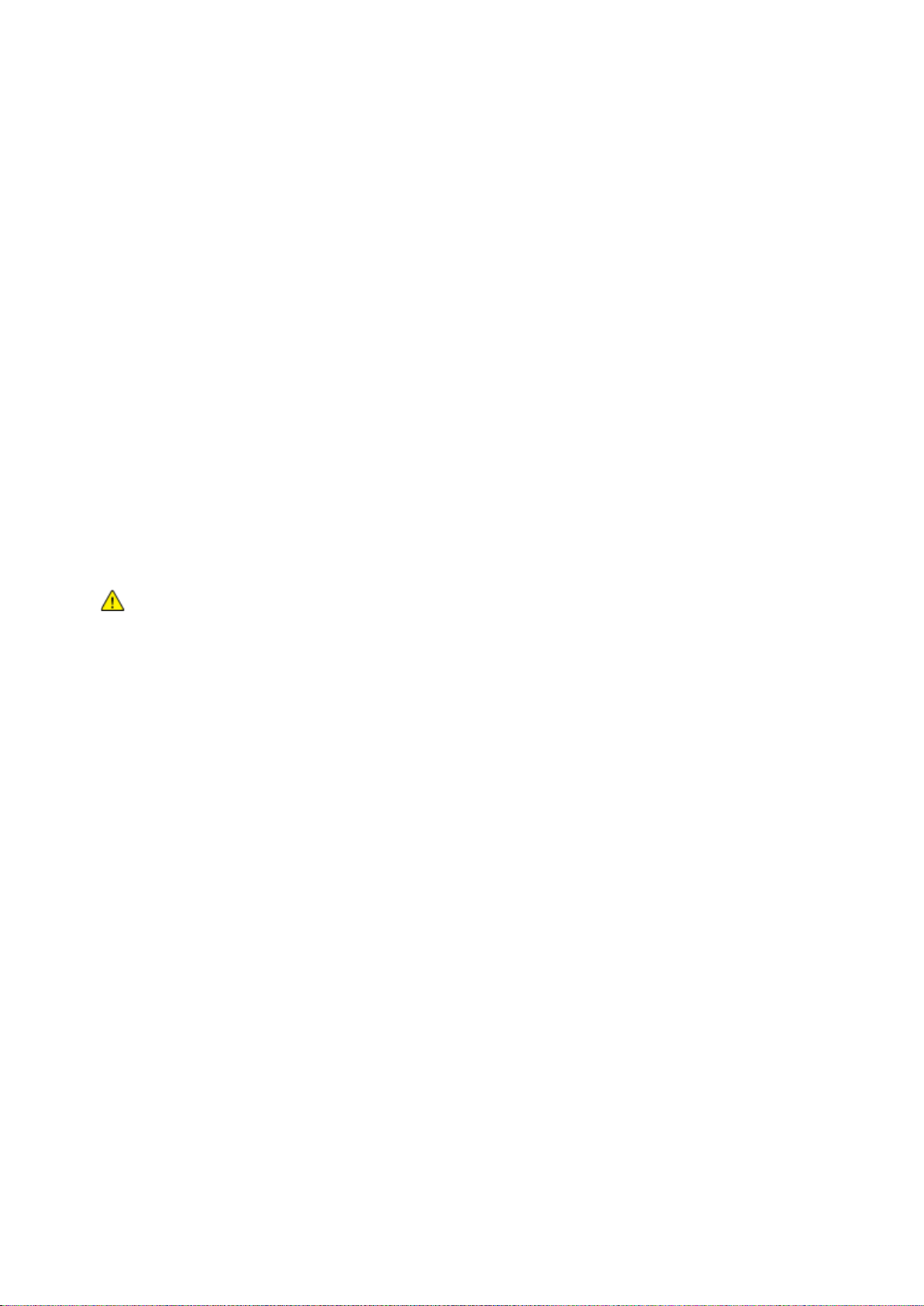
Turvallisuusasiaa
Käyttöturvallisuus
Kone ja sen tarvikkeet on suunniteltu ja testattu vastaamaan tiukkoja turvallisuusmääräyksiä. Tähän
kuuluvat muun muassa turvallisuusviranomaisen hyväksyntä ja yleisten ympäristösuositusten
mukaisuus.
Noudattamalla seuraavia turvallisuusohjeita varmistat koneen jatkuvan turvallisen käytön.
Käyttöön liittyviä ohjeita
• Älä poista paperialustaa koneen käydessä.
• Älä avaa koneen ovia koneen käydessä.
• Älä siirrä konetta sen käydessä.
• Pidä kädet, hiukset, solmiot yms. etäällä koneen syöttö- ja luovutusrullista.
• Työkaluin irrotettavat levyt suojaavat koneen vaarallisia alueita. Älä irrota näitä suojalevyjä.
• Älä ohita mitään sähköisiä tai mekaanisia varmistuslaitteita.
• Älä yritä poistaa paperia, joka on juuttunut syvälle koneeseen. Katkaise välittömästi koneen
virta ja ota yhteyttä paikalliseen Xerox-edustajaan.
VAARA: Kiinnitysalueen metallipinnat ovat kuumia. Ole aina varovainen selvittäessäsi tukkeumia
tällä alueella ja vältä koskettamasta metallipintoja.
Otsoni
Tämä kone tuottaa otsonia normaalissa käytössä. Tuotetun otsonin määrä vaihtelee
kopiointimäärän mukaan. Otsoni on ilmaa painavampaa, eikä sen määrä koneessa nouse haitalliselle
tasolle. Asenna kone hyvin ilmastoituun huoneeseen.
Lisätietoja Yhdysvaltoja ja Kanadaa varten on osoitteessa www.xerox.com/environment. Muilla
markkina-alueilla ota yhteyttä paikalliseen Xerox-edustajaan tai käy osoitteessa
www.xerox.com/environment_europe.
Xerox
Käyttöopas
®
WorkCentre® 6025 -monitoimitulostin 13
Page 14
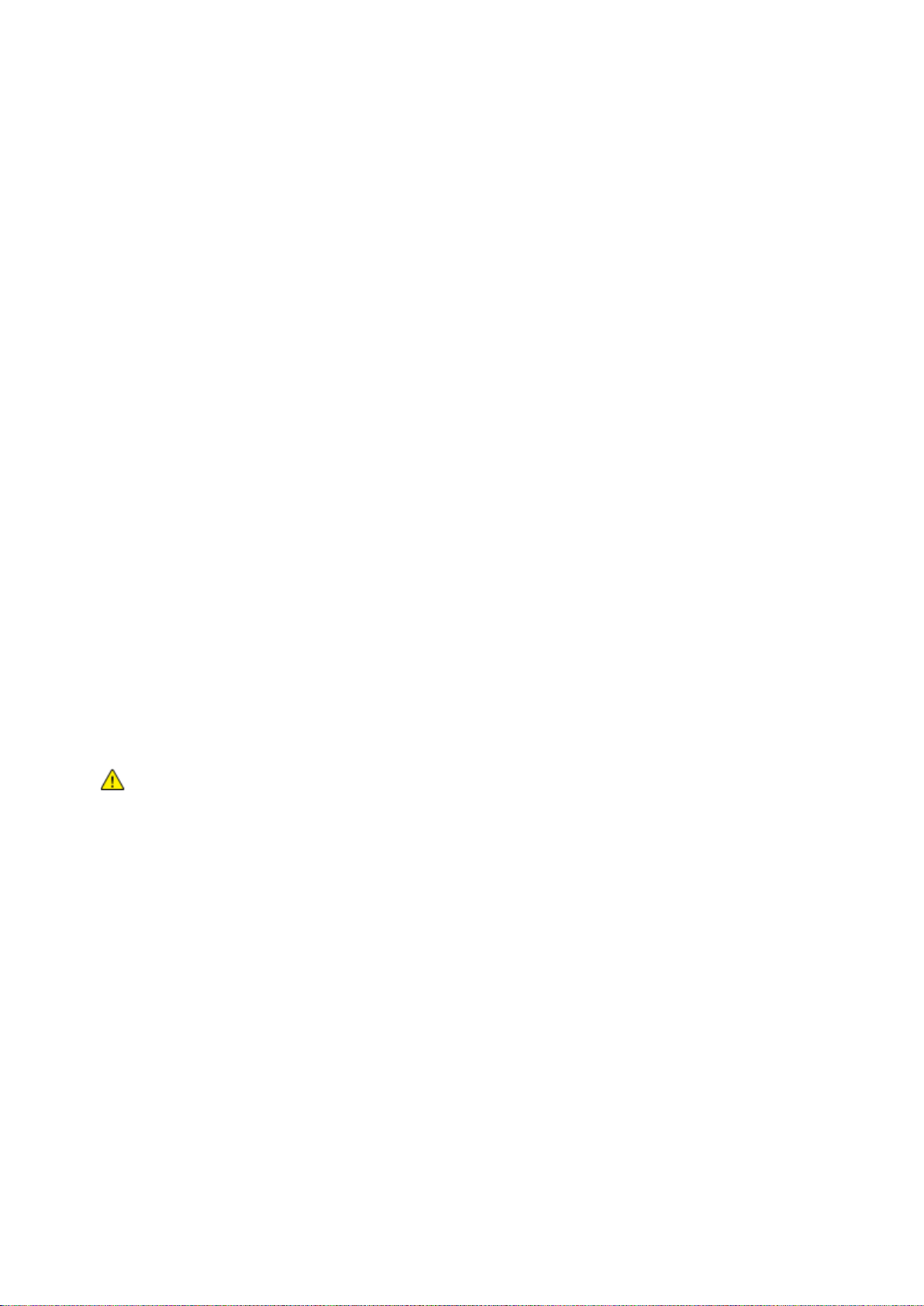
Turvallisuusasiaa
Koneen sijainti
• Sijoita tulostin tasaiselle, vakaalle pinnalle, joka on tarpeeksi tukeva kannattamaan sen painon.
Voit tarkistaa tulostinkokoonpanon painon kohdasta Fyysiset ominaisuudet sivulla 163.
• Älä peitä koneen tuuletusaukkoja. Nämä aukot huolehtivat ilmanvaihdosta ja estävät konetta
ylikuumenemasta.
• Sijoita kone paikkaan, jossa on riittävästi tilaa käyttöä ja huoltoa varten.
• Sijoita kone pölyttömään tilaan.
• Älä säilytä tai käytä konetta erittäin kuumassa, kylmässä tai kosteassa ympäristössä.
• Älä sijoita konetta lähelle lämmönlähdettä.
• Älä sijoita konetta suoraan auringonvaloon ja varo altistamasta valoherkkiä osia liialle valolle.
• Älä sijoita konetta paikkaan, jossa se altistuu ilmastointilaitteen puhaltamalle kylmälle ilmalle.
• Älä sijoita konetta paikkaan, jossa se voi altistua tärinälle.
• Kone toimii parhaiten, kun sen sijaintipaikka on kohdassa Korkeus merenpinnasta sivulla 164
määritetyllä korkeudella.
Tarvikkeet
• Käytä koneessa sitä varten tarkoitettuja tarvikkeita. Sopimattomien materiaalien käyttö voi
heikentää koneen suorituskykyä ja aiheuttaa turvallisuusvaaran.
• Noudata aina koneeseen, sen lisälaitteisiin ja tarvikkeisiin kiinnitettyjä tai niiden mukana
toimitettuja varoituksia ja ohjeita.
• Säilytä kaikki kulutustarvikkeet niiden pakkauksessa tai säiliössä olevien ohjeiden mukaan.
• Pidä tarvikkeet poissa lasten ulottuvilta.
• Älä koskaan heitä väriainetta, väri- tai rumpukasetteja tai väriainesäiliöitä avotuleen.
• Vältä väriaineen joutumista iholle tai silmiin käsitellessäsi esimerkiksi värikasetteja.
Silmäkosketus voi aiheuttaa silmien ärsytystä tai tulehtumista. Älä yritä purkaa kasettia, se voi
lisätä iho- tai silmäkosketuksen vaaraa.
VAROITUS: Muiden kuin Xerox-tarvikkeiden käyttöä ei suositella. Xerox-takuu, huoltosopimus ja
Total Satisfaction Guarantee (tyytyväisyystakuu) eivät korvaa vahinkoja, toimintahäiriöitä tai
suorituskyvyn heikkenemistä, jotka on aiheuttanut muiden kuin Xerox-tarvikkeiden käyttö tai
sellaisten Xerox-tarvikkeiden käyttö, joita ei ole tarkoitettu tälle koneelle. Total Satisfaction
Guarantee (tyytyväisyystakuu) on käytössä USA:ssa ja Kanadassa. Sen saatavuus voi vaihdella
näiden alueiden ulkopuolella. Lisätietoja saat ottamalla yhteyttä Xerox-edustajaan.
14 Xerox
Käyttöopas
®
WorkCentre® 6025 -monitoimitulostin
Page 15
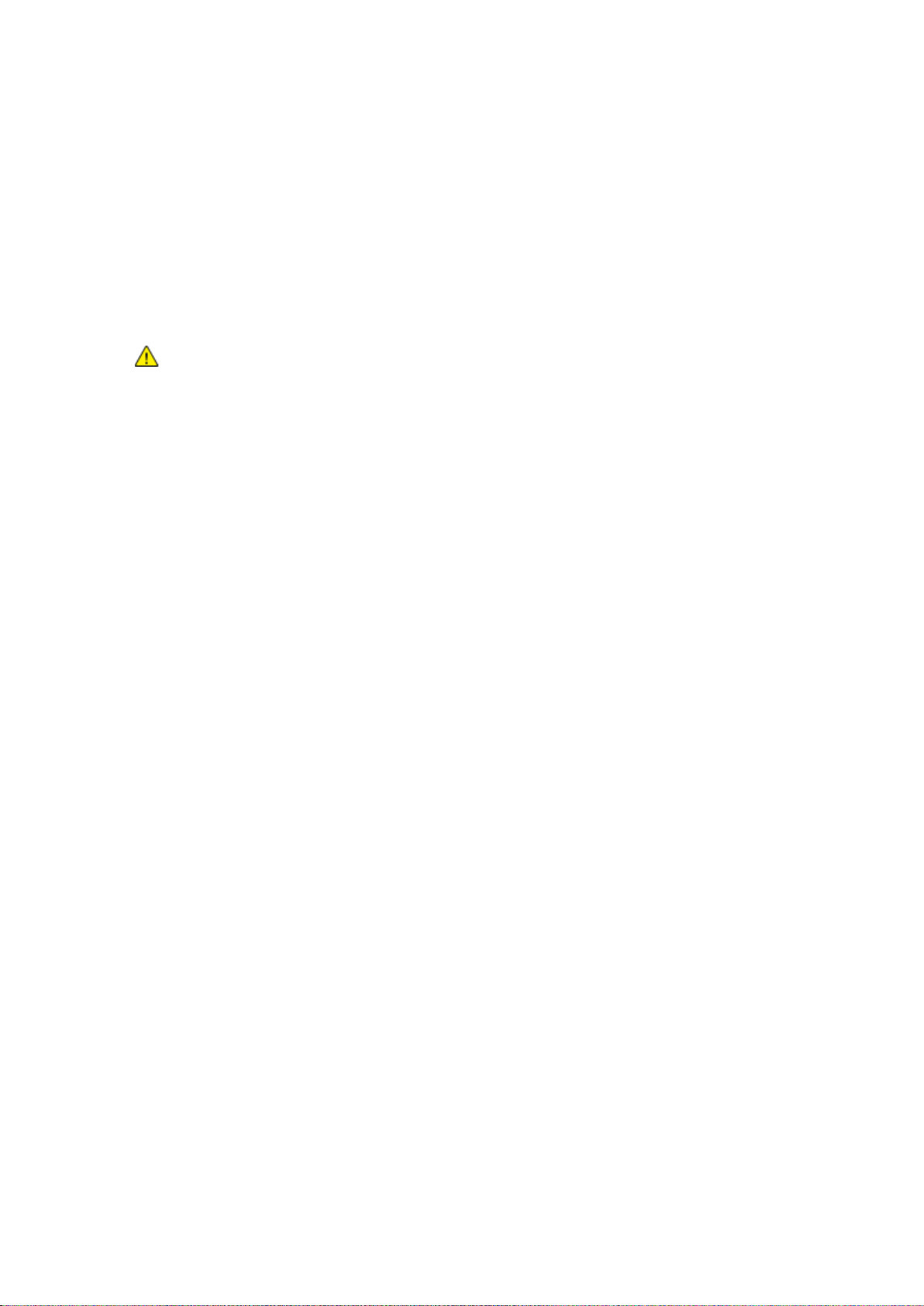
Turvallisuusasiaa
Kunnossapitoon liittyvä turvallisuus
• Älä yritä tehdä mitään kunnossapitotoimia, joita ei ole selostettu koneen mukana toimitetuissa
käyttöohjeissa.
• Puhdista pelkällä kuivalla nukattomalla liinalla.
®
• Älä hävitä polttamalla mitään tarvikkeita tai osia. Tietoa Xerox
verkko-osoitteessa www.xerox.com/gwa.
VAARA:
Älä käytä puhdistukseen aerosolisuihkeita. Aerosolipuhdistusaineet voivat aiheuttaa räjähdyksen tai
tulipalon sähkömekaanisissa laitteissa.
-kierrätysohjelmista on
Xerox
Käyttöopas
®
WorkCentre® 6025 -monitoimitulostin 15
Page 16
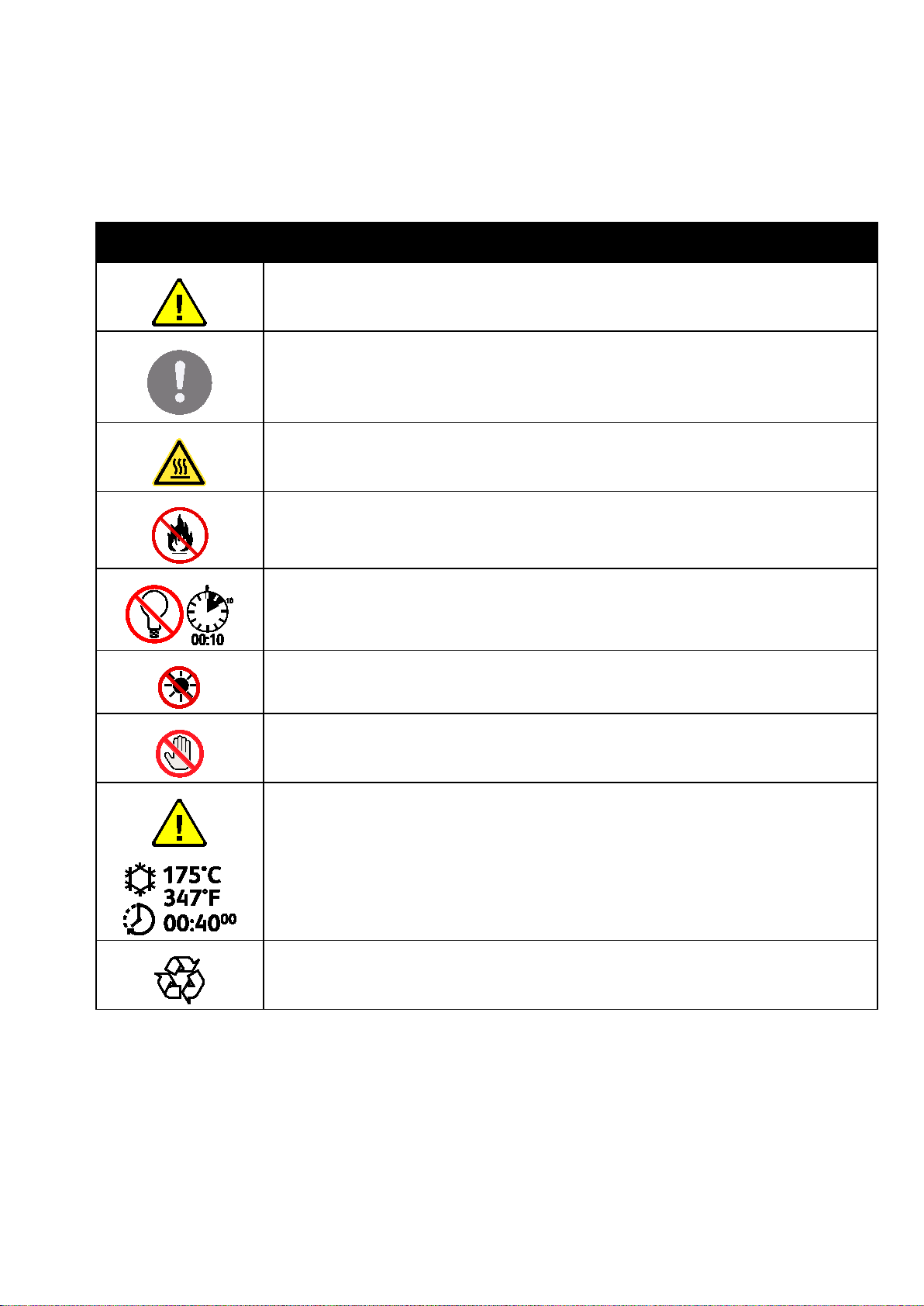
Turvallisuusasiaa
Merkit koneessa
Merkki Kuvaus
Vaara:
Osoittaa vaaratilanteen, joka voi johtaa kuolemaan tai vakavaan vammaan.
Varoitus:
Osoittaa pakollisen toimenpiteen, jolla estetään mahdollinen konevaurio.
Tämä varoittaa kuumasta pinnasta. Varo loukkaamasta itseäsi.
Älä hävitä polttamalla.
Älä altista kuvayksikköä valolle yli 10 minuutin ajan.
Älä altista kuvayksikköä suoralle auringonvalolle.
Älä kosketa koneen osaa tai aluetta.
Vaara:
Odota tulostimen jäähtymistä ilmoitettu aika ennen kuin kosketat kiinnityslaitetta.
Tämä tuote voidaan toimittaa uusiokäyttöön. Lisätietoja on kohdassa Kierrätys ja
hävittäminen sivulla 179.
16 Xerox
Käyttöopas
®
WorkCentre® 6025 -monitoimitulostin
Page 17
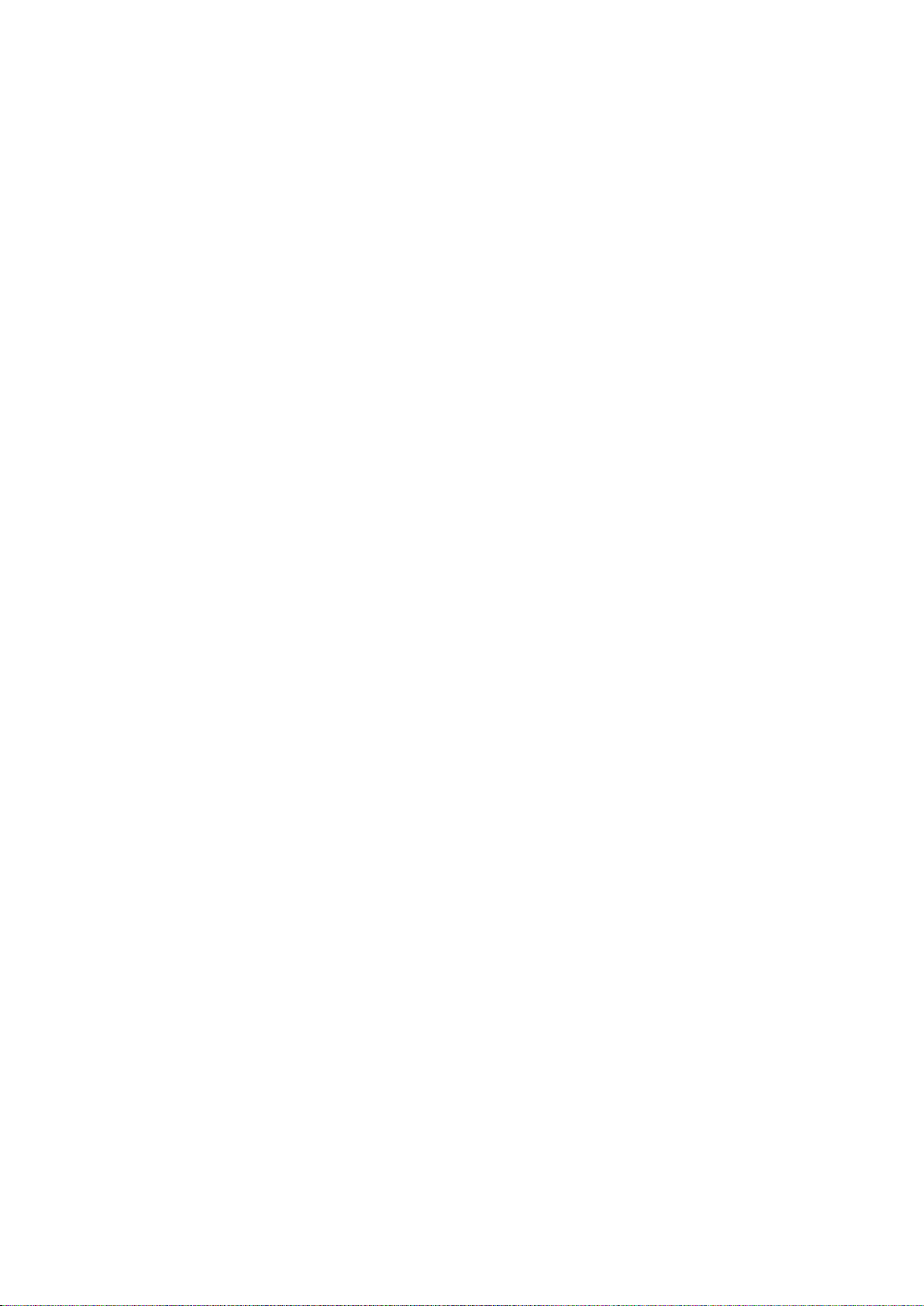
Turvallisuusasiaa
Tietoja ympäristöstä, terveydestä ja turvallisuudesta
Saat lisätietoja tähän Xerox-tuotteeseen ja sen tarvikkeisiin liittyvistä ympäristö-, terveys- ja
turvallisuusasioista seuraavista asiakaspalvelunumeroista:
Yhdysvallat ja Kanada: 1-800-ASK-XEROX (1-800-275-9376)
Eurooppa: +44 1707 353 434
Lisätietoja Yhdysvaltoja ja Kanadaa varten on osoitteessa www.xerox.com/environment.
Eurooppaa koskevia tuoteturvallisuustietoja on osoitteessa www.xerox.com/environment_europe.
Xerox
Käyttöopas
®
WorkCentre® 6025 -monitoimitulostin 17
Page 18
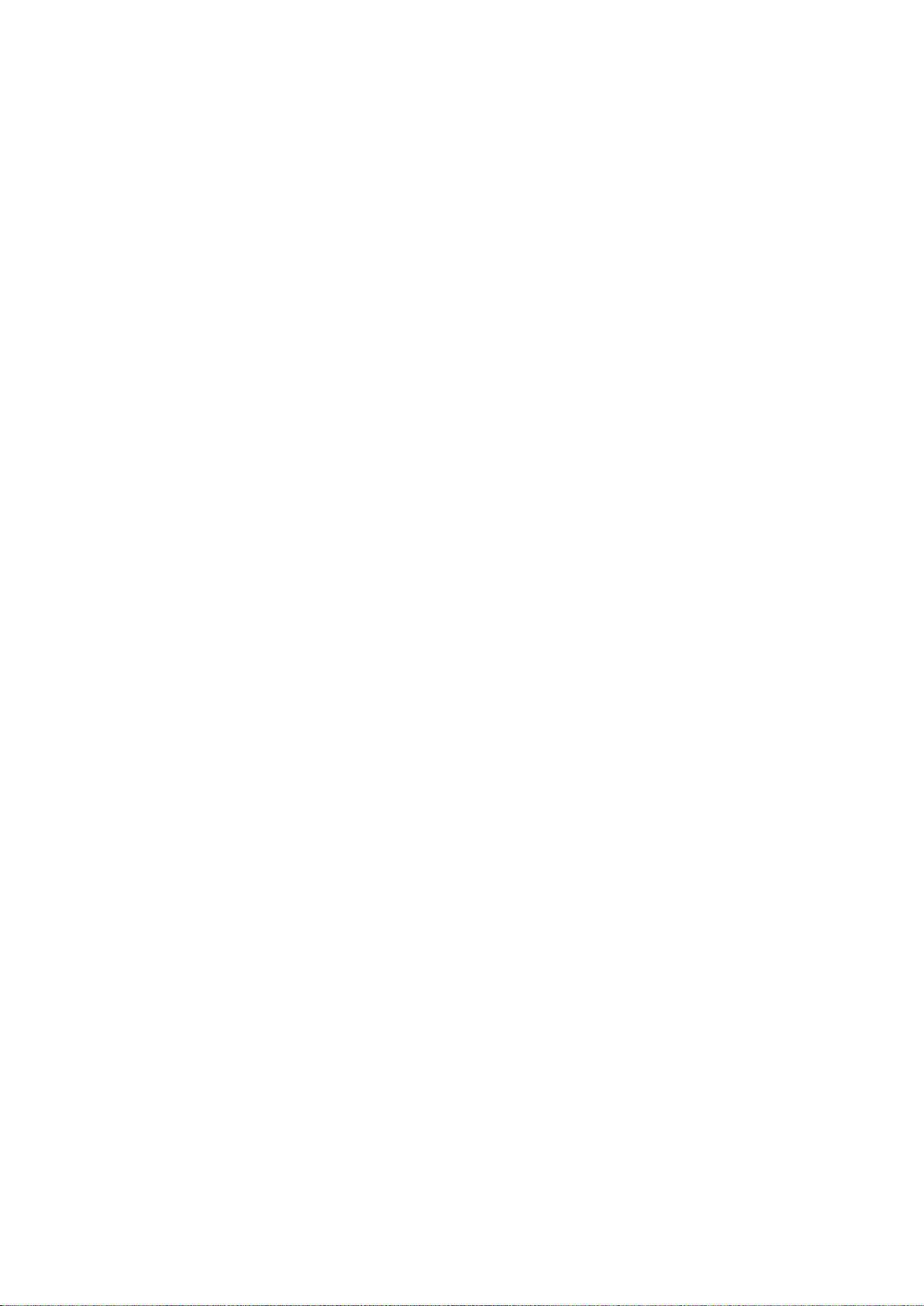
Page 19
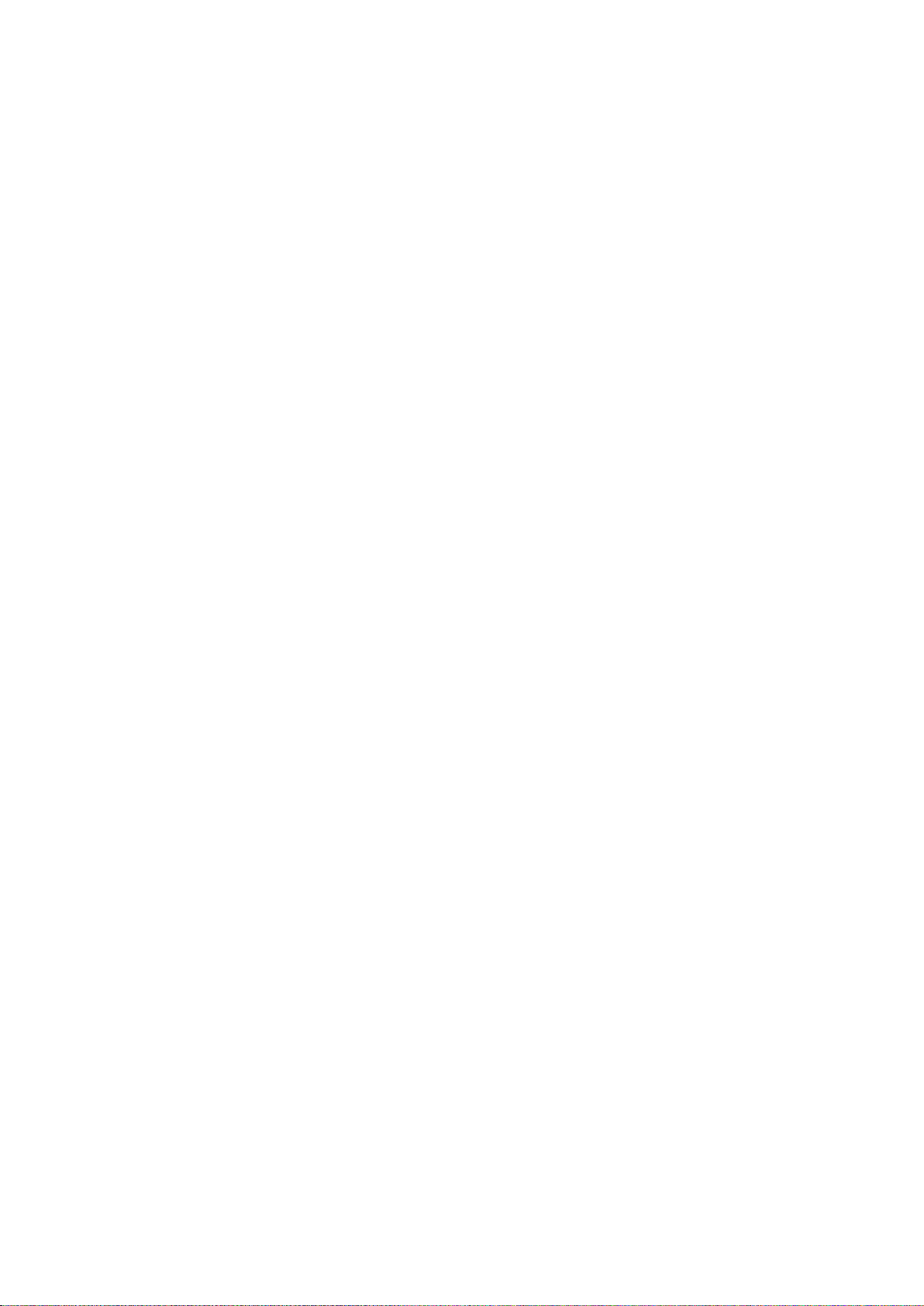
• Lisää tietoa ......................................................................................................................................................................... 28
2
Toiminnot
Tämä luku sisältää seuraavaa:
• Tulostimen osat ................................................................................................................................................................ 20
• Tietosivut ............................................................................................................................................................................. 24
• Virransäästötila ................................................................................................................................................................ 25
• Hallintatoiminnot ............................................................................................................................................................. 26
Xerox
Käyttöopas
®
WorkCentre® 6025 -monitoimitulostin 19
Page 20
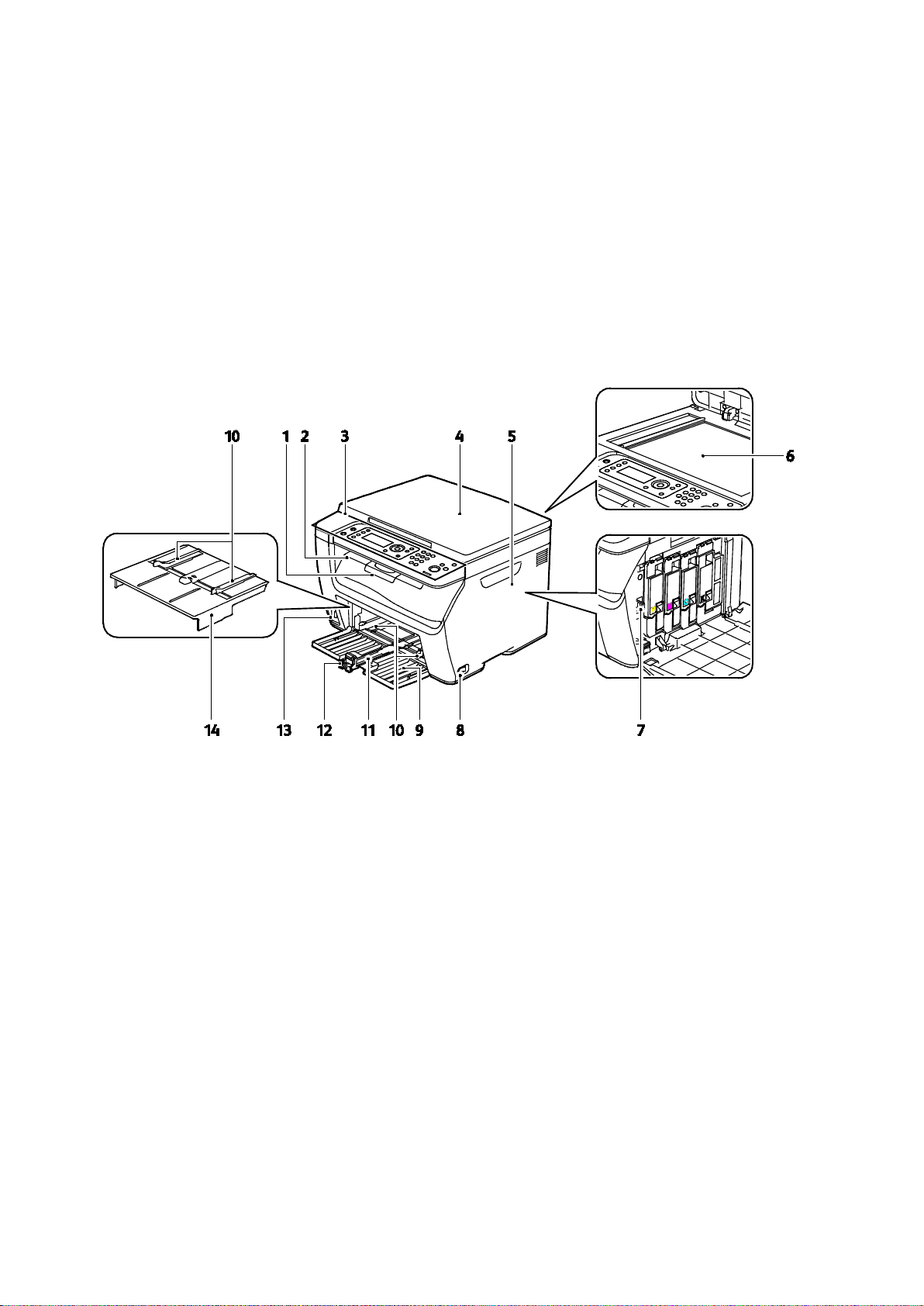
Toiminnot
• Ohjaustaulu ........................................................................................................................................................................ 21
Tulostimen osat
Tämä osio sisältää seuraavaa:
• Näkymä edestä ................................................................................................................................................................. 20
• Näkymä takaa ................................................................................................................................................................... 21
Näkymä edestä
1. Luovutusalustan jatke
2. Luovutusalusta
3. Ohjaustaulu
4. Valotuskansi
5. Sivulevy
6. Valotuslasi
7. Puhdistustanko
8. Virtakytkin
9. Paperialusta
10. Leveysrajoittimet
11. Kisko
12. Pituusrajoitin
13. USB-muistiportti
14. Ohisyöttöalusta
20 Xerox
Käyttöopas
®
WorkCentre® 6025 -monitoimitulostin
Page 21
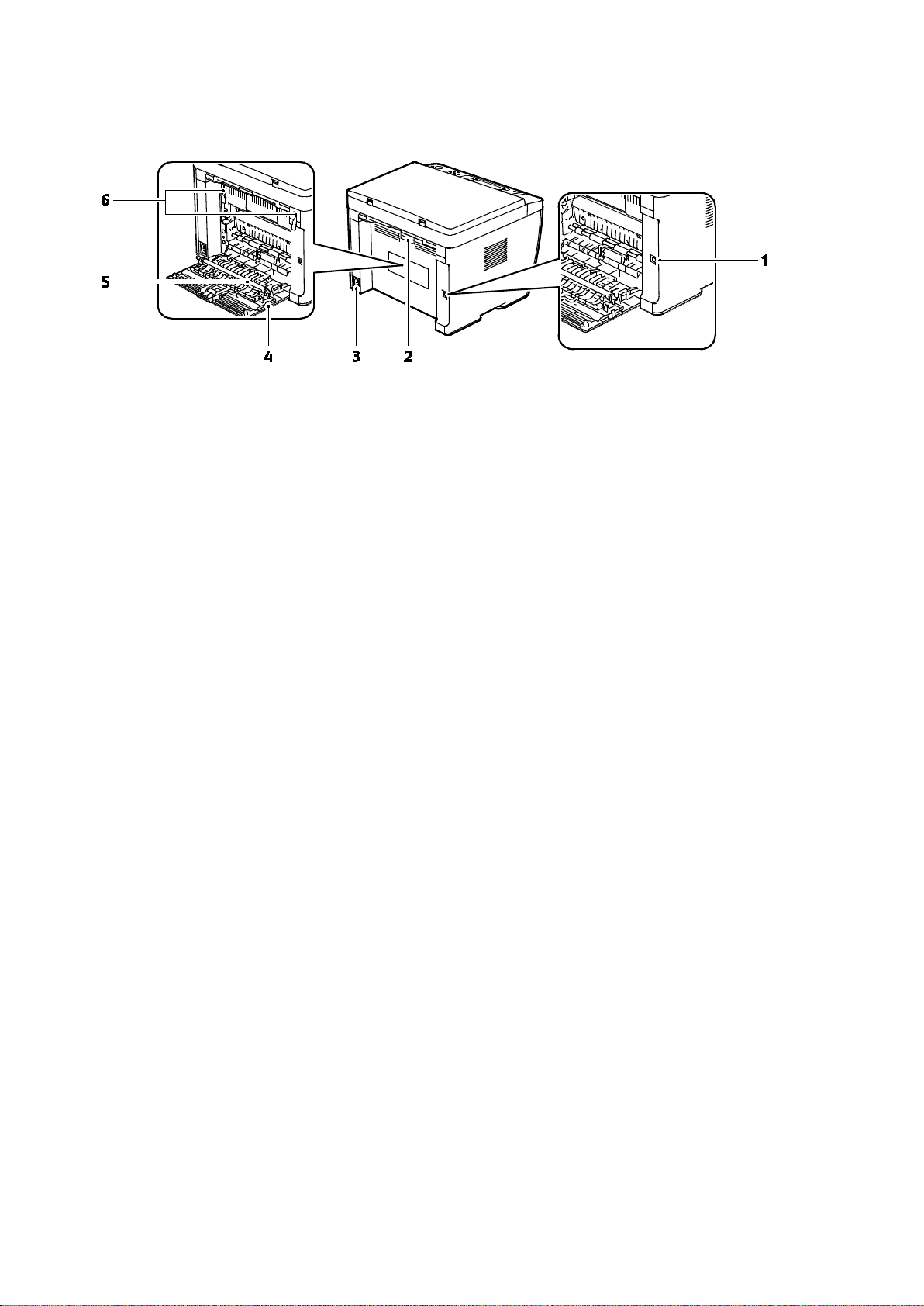
Näkymä takaa
Toiminnot
1. USB-portti
2. Takaoven vapautuspainike
3. Virtaliitin
4. Takalevy
5. Siirtotela
6. Kiinnitystelan vapautusvivut
Ohjaustaulu
Ohjaustaulu koostuu näytöstä, merkkivaloista ja tulostimen toimintaa ohjaavista näppäimistä.
Ohjaustaulu tarjoaa seuraavaa:
• Tulostimen nykyinen toimintatila
• Pääsy kopiointi-, tulostus- ja skannaustoimintoihin
• Pääsy tietosivuihin
• Kehotukset lisätä paperia, vaihtaa tarvikkeita ja selvittää tukkeumia.
• Virhe- ja varoitusviestit
Xerox
®
WorkCentre® 6025 -monitoimitulostin 21
Käyttöopas
Page 22
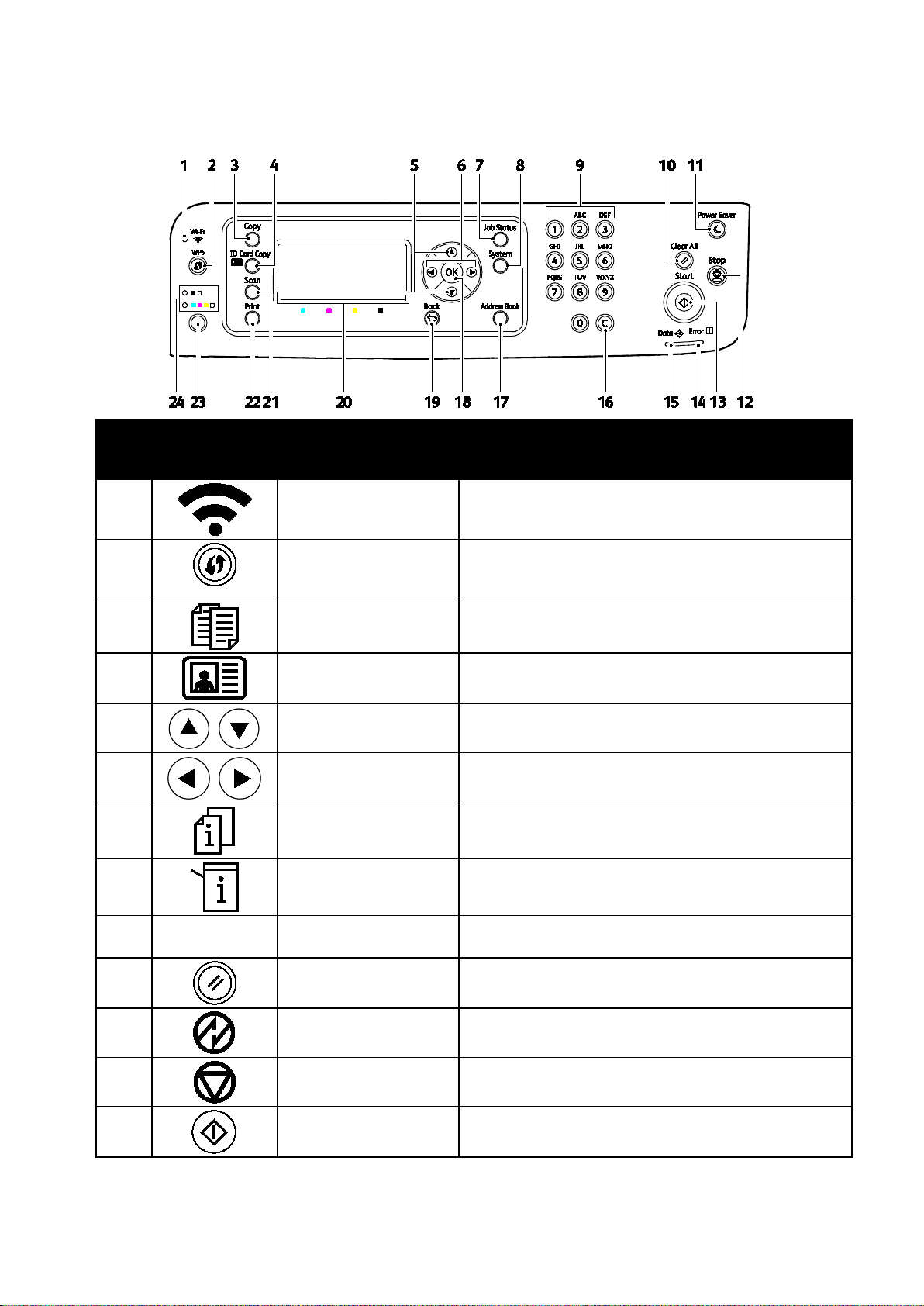
Toiminnot
Tämä valo osoittaa, että tulostimen ja reitittimen välillä on
Ohjaustaulun näppäimet ja ilmaisimet
Nume
ro
1
2
3
4
5
6
7
Näytön/ohjaus
taulun symboli
Nimi Kuvaus
Wi-FI-valo
langaton yhteys.
WPS-painike
Kopiointinäppäin Tällä näppäimellä päästään Kopiointi-valikkoon.
Henkilökortin
kopiointinäppäin
Ylös- ja
alasnuolinäppäimet
Vasen- ja
oikeanuolinäppäimet
Töiden tila -näppäin
Langatonta yhteyttä varten paina ensin tulostimessa
olevaa painiketta ja sitten langattomassa reitittimessä
olevaa painiketta.
Tällä näppäimellä päästään Henkilökortin kopiointi
-valikkoon.
Näillä näppäimillä siirrytään seuraavaan valikkoon,
kohteeseen tai asetukseen.
Näillä näppäimillä siirrytään eteen- tai taaksepäin
alivalikoissa ja kentissä.
Tämä näppäin tuo näkyviin luettelon aktiivisista ja
valmiista töistä.
8
9
10
11
12
13
22 Xerox
Käyttöopas
®
WorkCentre® 6025 -monitoimitulostin
Järjestelmänäppäin Tämä näppäin tuo näkyviin järjestelmävalikot.
Aakkosnumeerinen
näppäimistö
Nollaa kaikki -näppäin
Virransäästö-näppäin
Pysäytysnäppäin Tämä näppäin peruuttaa nykyisen työn.
Käynnistysnäppäin Tämä näppäin käynnistää kopioinnin tai skannauksen.
Käytä näitä näppäimiä aakkos- tai numeromerkkien
antamiseen.
Tämä näppäin nollaa kaikki nykyiset tulostus-, kopiointi- ja
skannausasetukset ja palauttaa oletusasetukset.
Tämä näppäin palaa, kun tulostin on virransäästötilassa.
Näppäimen painaminen lopettaa virransäästötilan.
Page 23
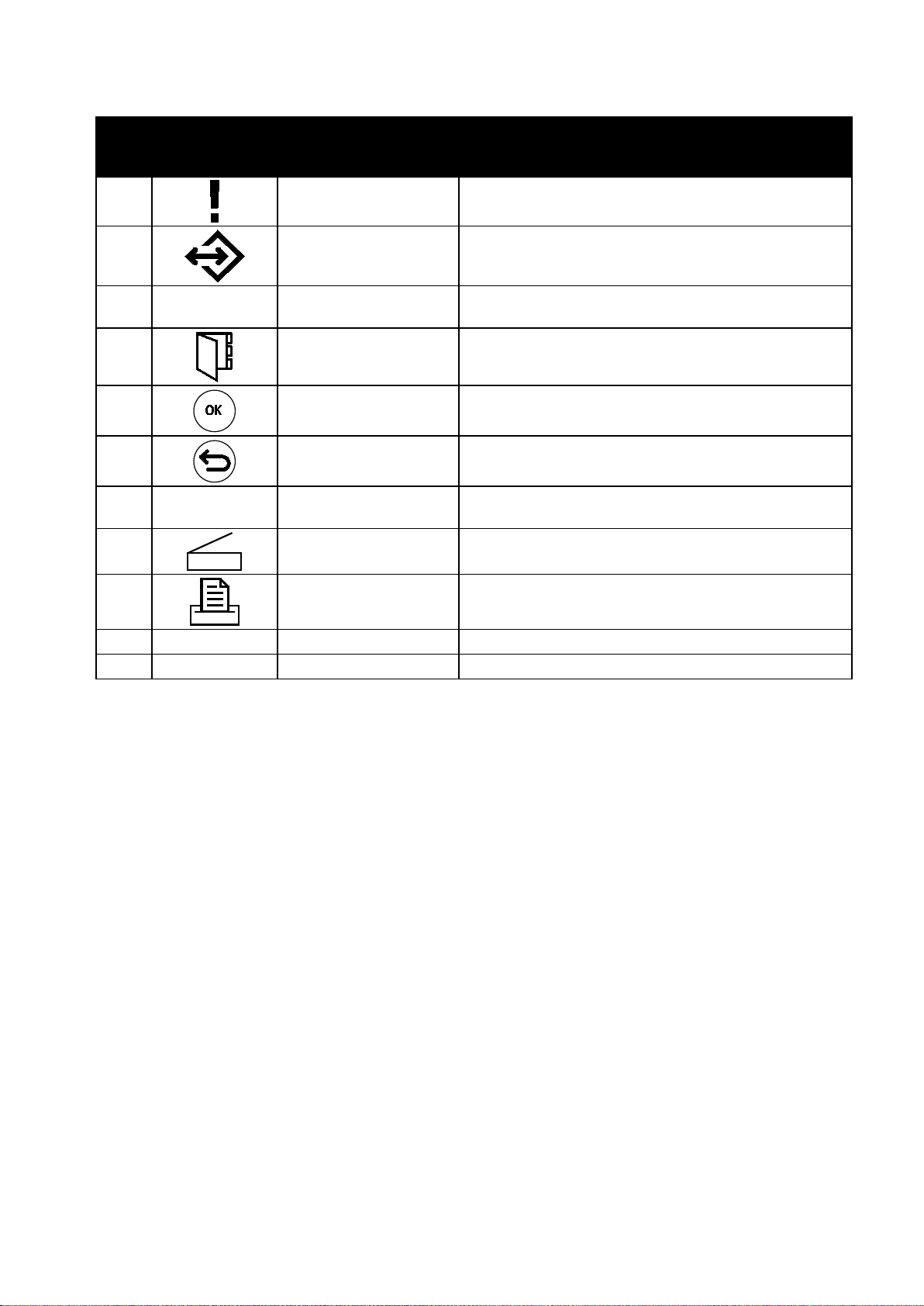
Toiminnot
16 C-näppäin
Nume
ro
14
15
17
18
19
Näytön/ohjaus
taulun symboli
Nimi Kuvaus
Virhevalo
Valmius- ja datavalo
Osoitteisto
OK-näppäin
Takaisin-näppäin Tällä näppäimellä siirrytään edelliseen valikkokohtaan.
20 Näyttö
21
22
Skannausnäppäin Tällä näppäimellä päästään Skannaus-valikkoon.
Tulostusnäppäin Tällä näppäimellä päästään Tulostus-valikkoon.
Tämä valo ilmoittaa virheestä tai varoituksesta, joka vaatii
käyttäjän toimenpiteitä.
Valo palaa vihreänä, kun tulostin on valmis
vastaanottamaan dataa. Valo vilkkuu datan vastaanoton
aikana.
Tämä näppäin poistaa numeroarvon tai viimeksi
näppäillyn numeron tai kirjaimen.
Tällä näppäimellä päästään osoitteistoon. Tämä näppäin
aktivoituu, kun valitaan skannaus sähköpostiin.
Tämä näppäin näyttää valitun valikon tai valitsee
näytössä näkyvän vaihtoehdon.
Tässä näytetään tilaviestejä, valikkoja ja tietoja väriaineen
määrästä.
23 Väritilan valintanäppäin
24 Väritilan merkkkivalot Nämä merkkivalot osoittavat valitun väritilan.
Valitse väri tai mustavalko painamalla Väritila-näppäintä.
Xerox
®
WorkCentre® 6025 -monitoimitulostin 23
Käyttöopas
Page 24
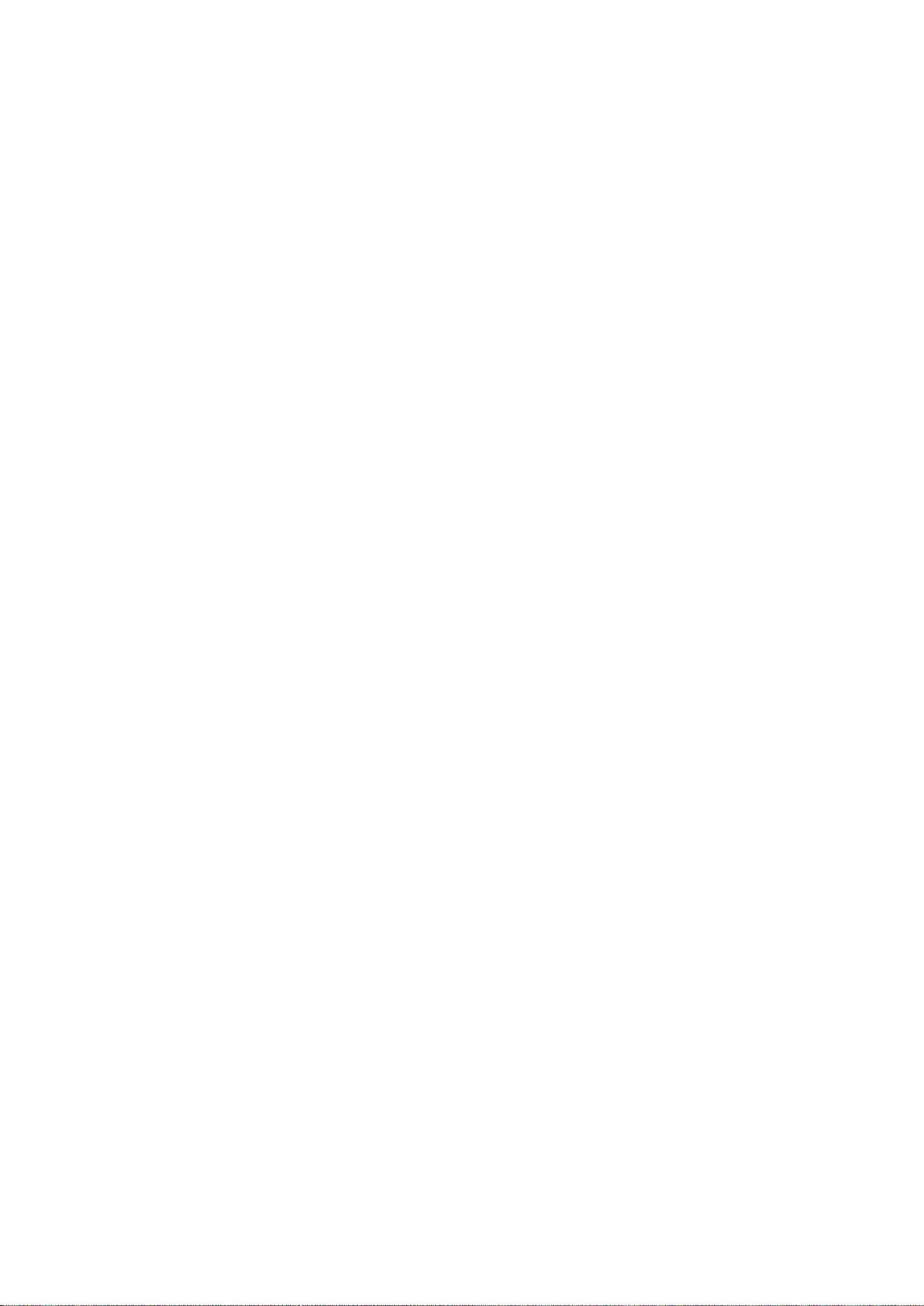
Toiminnot
Tietosivut
Tulostimessa on joukko tulostettavissa olevia tietosivuja. Näihin sivuihin kuuluvat konfigurointisivu,
ohjaustaulun asetukset, virheloki ja paljon muuta.
Tulostimen tietosivujen tulostaminen tietokoneesta
Voit käyttää asennuslevyllä olevaa Xerox® Office Printing -apuohjelmaa seuraavien tulostamiseen:
• Konfigurointisivu
• Ohjaustaulun asetukset
• Työloki
• Virheloki
• Esittelysivu
Tietosivujen tulostaminen:
Huom. Seuraavat ohjeet ovat Windows 7:ää varten.
1. Valitse Käynnistä > Kaikki ohjelmat > Xerox Office Printing > WorkCentre 6025 > Tulostimen
asetusapuohjelma.
2. Valitse Tulostinasetusten raportti -välilehti.
3. Napsauta Tietosivut.
4. Valitse tulostettava sivu.
Tulostimen tietosivujen tulostaminen ohjaustaulusta
1. Paina tulostimen ohjaustaulun Järjestelmä-näppäintä.
2. Selaa esiin Tietosivut ja paina sitten OK.
3. Selaa esiin haluttu raportti ja paina sitten OK.
24 Xerox
Käyttöopas
®
WorkCentre® 6025 -monitoimitulostin
Page 25
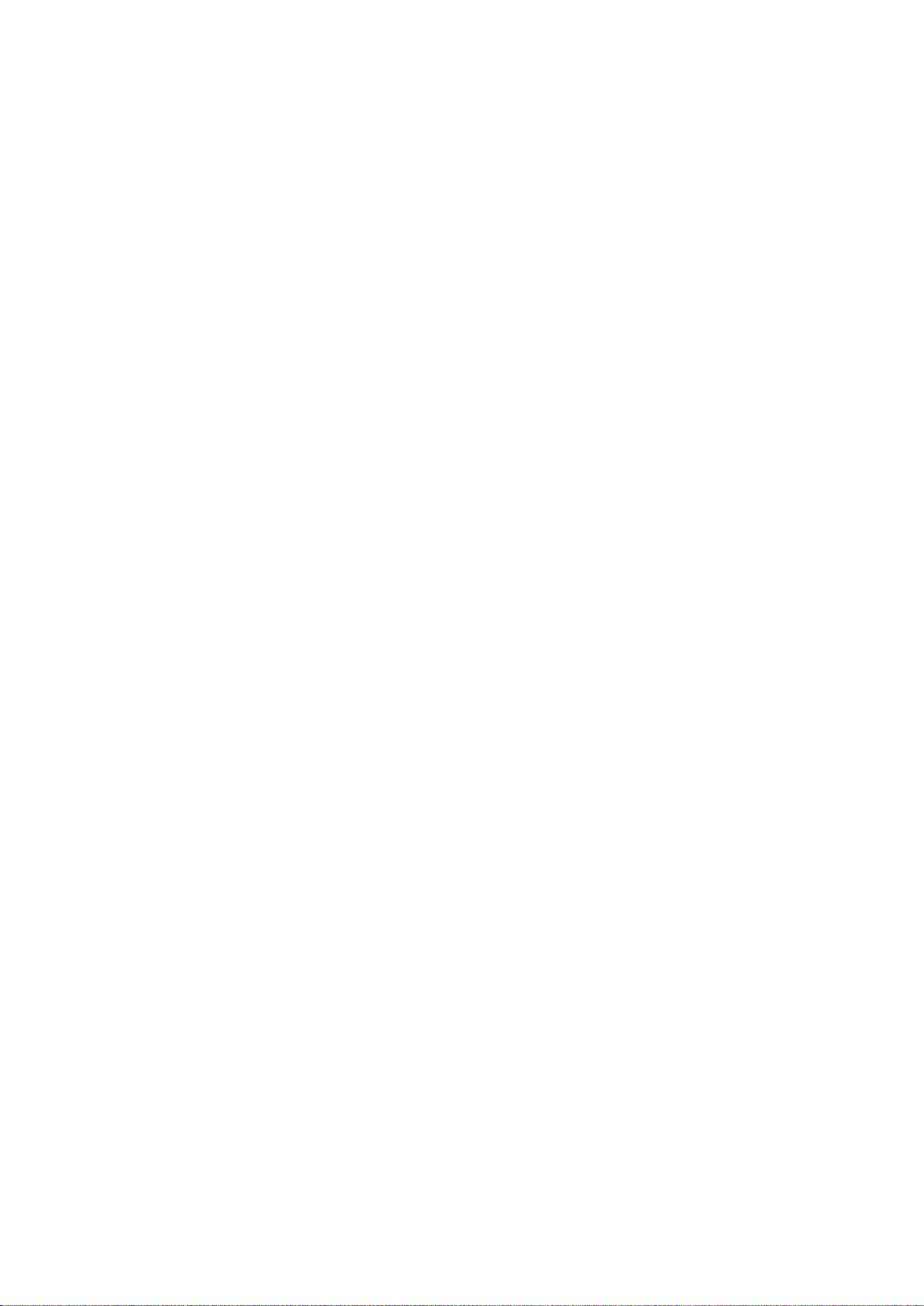
Toiminnot
Virransäästötila
Voit asettaa ajan, jonka kuluttua valmiustilassa ollut tulostin siirtyy virransäästötilaan.
Virransäästötiloja on kaksi.
• Tila 1 (virransäästö): tulostin siirtyy valmiustilasta virransäästötilaan vähentääkseen
virrankulutusta.
• Tila 2 (lepotila): tulostin siirtyy virransäästötilasta lepotilaan vähentääkseen virrankulutusta
vielä lisää.
Virransäästöasetusten muuttaminen ohjaustaulussa
1. Paina tulostimen ohjaustaulun Järjestelmä-näppäintä.
2. Siirry Hallinta-valikkoon ylös- ja alasnuolinäppäimillä ja paina sitten OK.
3. Selaa esiin Järjestelmäasetukset ja paina sitten OK.
4. Paina Virransäästöajastimen kohdalla OK.
5. Valitse haluamasi virransäästötila ja paina OK.
6. Valitse haluttu aika nuolinäppäimillä tai anna aika numeronäppäimistöstä.
− Virransäästötila 1 (alhainen virrankulutus): Aseta ajaksi 1–60 minuuttia.
− Virransäästötila 2 (lepotila): Aseta ajaksi 1–60 minuuttia.
7. Valitse OK.
Virransäästötilasta poistuminen
Tulostin poistuu virransäästötilasta automaattisesti vastaanottaessaan tietoja tietokoneesta.
VIrransäästötilasta voidaan poistua painamalla ohjaustaulun Virransäästö-näppäintä.
Xerox
Käyttöopas
®
WorkCentre® 6025 -monitoimitulostin 25
Page 26
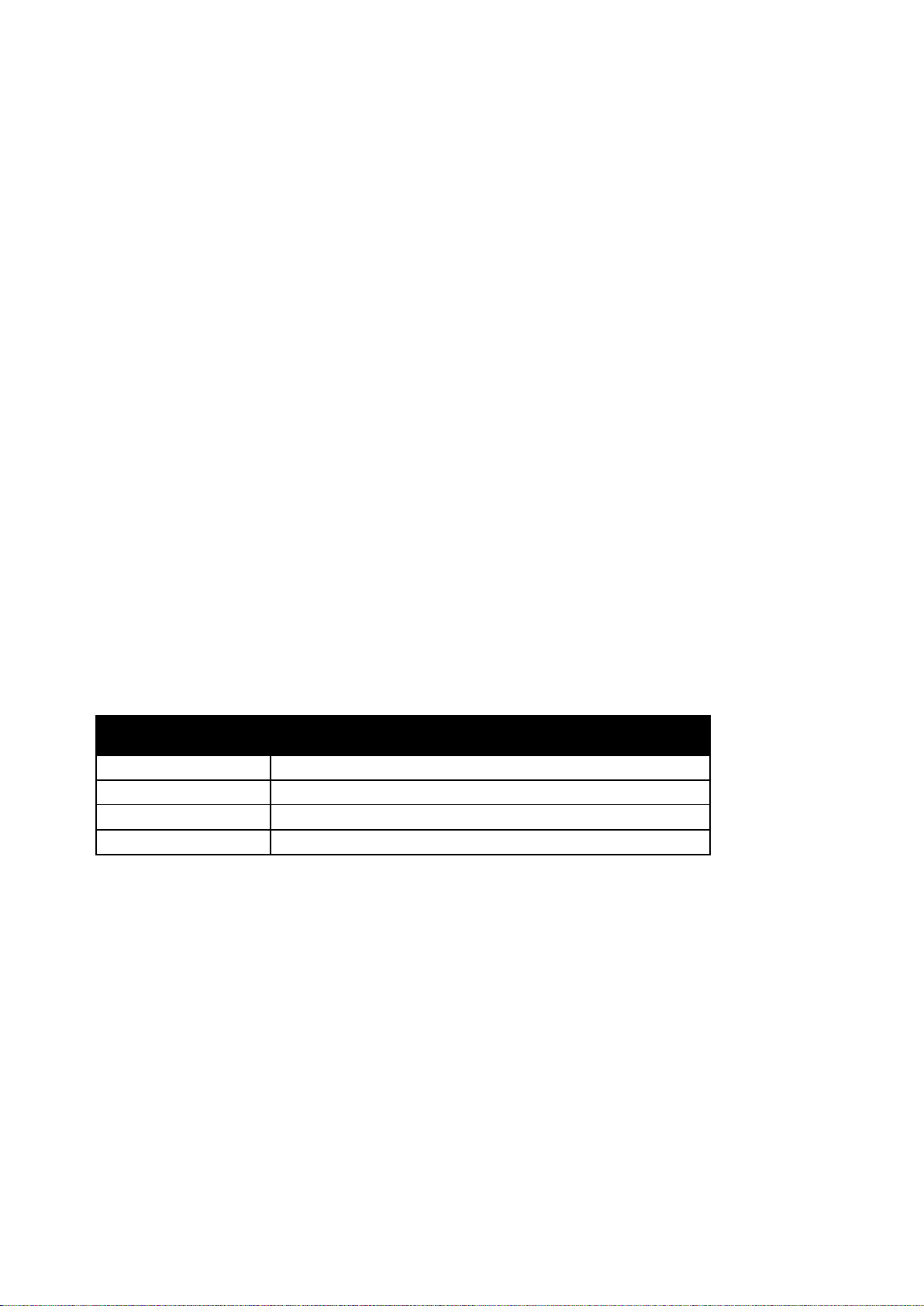
Toiminnot
Hallintatoiminnot
Ohjaustaulun lukitussalasanan muuttaminen
Ohjaustaulun lukitussalasana rajoittaa Hallinta-valikon käyttöä.
1. Paina tulostimen ohjaustaulun Järjestelmä-näppäintä.
2. Valitse Hallinta-valikko painamalla nuolinäppäimiä, ja paina sitten OK.
3. Anna nykyinen nelinumeroinen salasana ja paina sitten OK.
4. Valitse Suojausasetukset ja paina OK.
5. Kun näytössä lukee Ohjaustaulun lukitus, paina OK.
6. Valitse Vaihda salasana ja paina OK.
7. Anna uusi nelinumeroinen salasana ja paina sitten OK. Oletussalasana on 0000.
Tulostimen käyttötiedot
Laskutusmittari-valikossa näytetään tulostettujen töiden määrä. Mittarilukemia ei voi nollata; ne
laskevat tulostettuja sivuja tulostimen koko elinkaaren ajan.
Kullekin värille on oma mittari.
Mittarilukemien tarkastaminen:
1. Paina tulostimen ohjaustaulun Järjestelmä-näppäintä.
2. Valitse Laskutusmittarit nuolipainikkeilla.
3. Valitse OK.
Mittarin numero Näytössä näkyvä lukema
Mittari 1 Tulostettujen värisivujen kokonaismäärä.
Mittari 2 Tulostettujen mustavalkosivujen kokonaismäärä.
Mittari 3 Tämän käyttömittarin lukema on aina 0.
Mittari 4 Tulostettujen sivujen kokonaismäärä.
26 Xerox
Käyttöopas
®
WorkCentre® 6025 -monitoimitulostin
Page 27
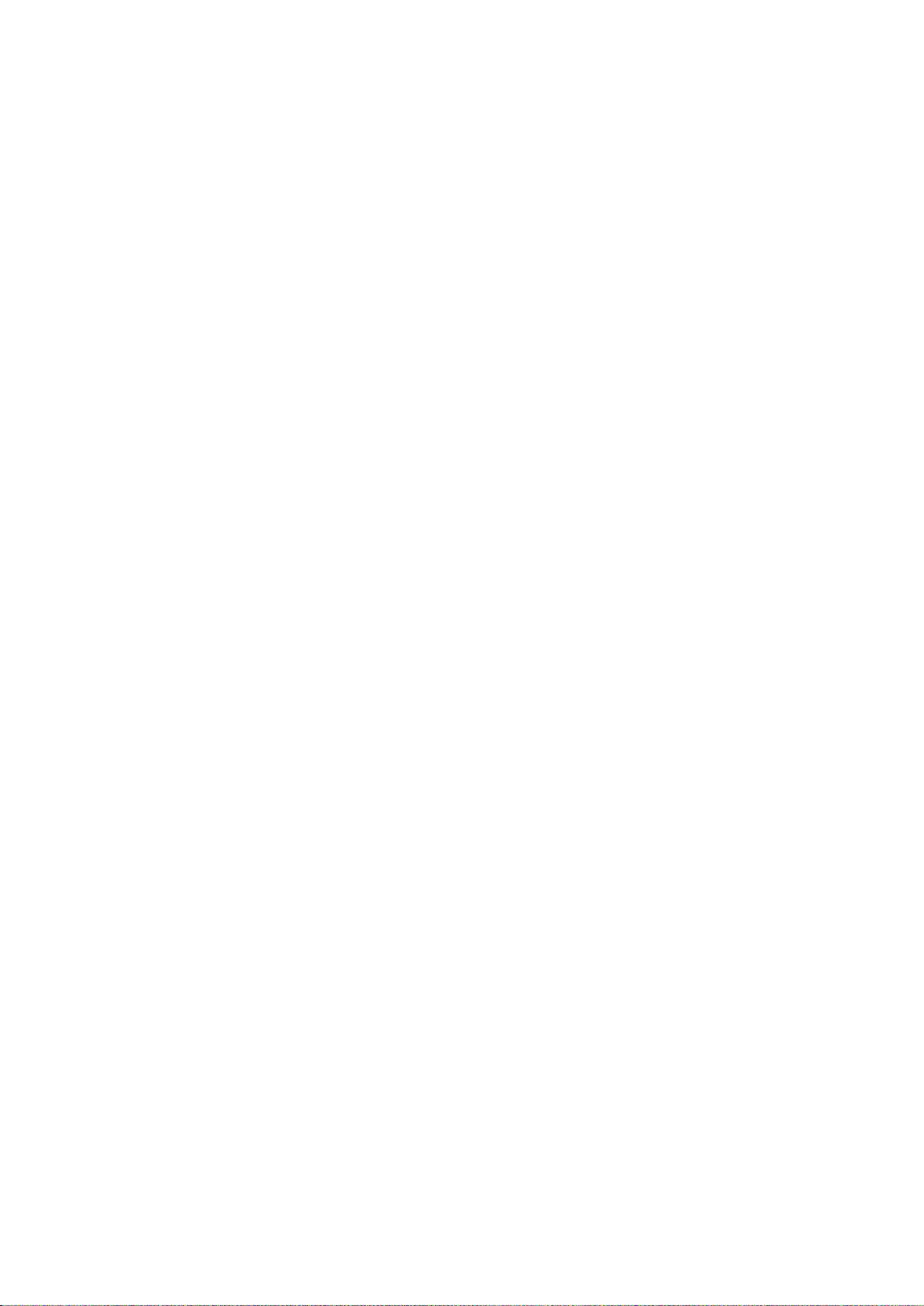
Toiminnot
Xerox® CentreWare Internet Services
Xerox® CentreWare Internet Services on hallinta- ja konfigurointiohjelmisto, joka on asennettu
tulostimen sisäiseen verkkopalvelimeen. Sen avulla voit konfiguroida ja hallita tulostinta selaimen
kautta.
®
Xerox
• Tulostimen ja verkon välillä (Windows-, Macintosh-, UNIX- ja Linux-ympäristöissä) on
• TCP/IP ja HTTP on otettu käyttöön tulostimessa.
• Verkkoon on liitetty tietokone, jossa on verkkoselain.
Xerox® CentreWare Internet Services -sivuston käyttäminen
Avaa tietokoneessa verkkoselain, kirjoita tulostimen IP-osoite osoiteriville ja paina sitten Enter- tai
Return-näppäintä.
CentreWare Internet Services edellyttää seuraavaa:
TCP/IP-yhteys.
Tulostimen IP-osoitteen selvittäminen
Tulostimen IP-osoitteen voi tarkastaa konfigurointisivulta.
Kirjautuminen Xerox® CentreWare Internet Services -sivustolle
Kun järjestelmänvalvontatila on käytössä, Työt-, Osoitteisto-, Ominaisuudet- ja Tuki-välilehdet
pysyvät lukittuina, kunnes annetaan järjestelmänvalvojan käyttäjänimi ja salasana.
®
Kirjautuminen Xerox
1. Avaa tietokoneessa verkkoselain, kirjoita tulostimen IP-osoite osoiteriville ja paina sitten Entertai Return-näppäintä.
2. Valitse Työt-, Osoitteisto-, Ominaisuudet- tai Tuki-välilehti.
3. Kirjoita järjestelmänvalvojan käyttäjänimi.
4. Kirjoita salasanasi ja valitse Sisäänkirjaus.
CentreWare Internet Services -sivustolle järjesetlmänvalvojana:
Xerox
®
WorkCentre® 6025 -monitoimitulostin 27
Käyttöopas
Page 28
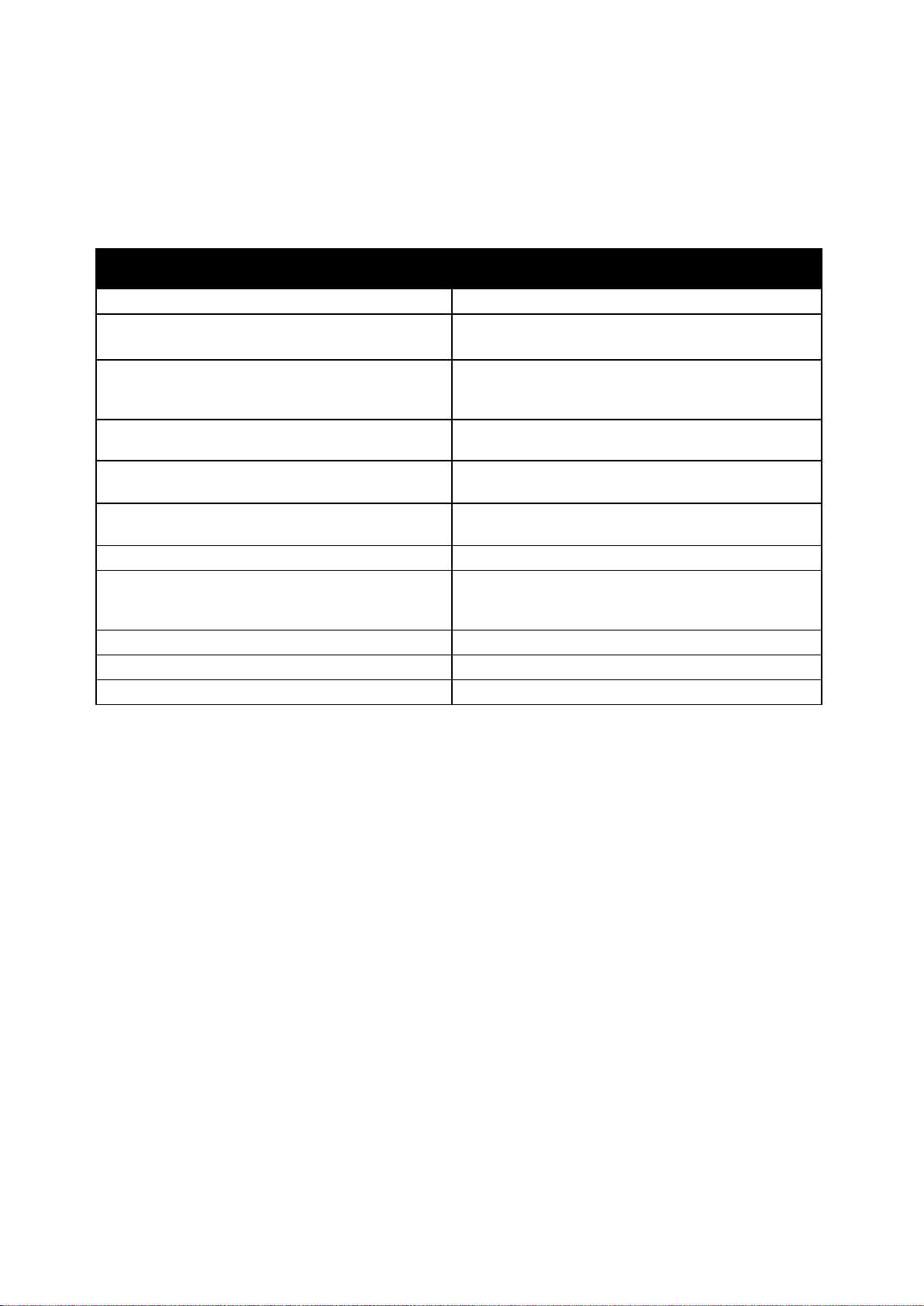
Toiminnot
Asennusopas
Toimitettu tulostimen mukana.
Myynnin ja tuen maakohtaiset yhteystiedot
www.xerox.com/office/worldcontacts
Lisää tietoa
Lisätietoja tulostimesta saa seuraavista lähteistä:
Materiaali Sijainti
Muu tulostimen käyttöohjeisto www.xerox.com/office/WC6025docs
Tulostimen teknistä tukea, mukaan lukien tekninen
tuki verkossa, Online Support Assistant (online-tuki)
(Online-tuki) ja ladattavat ajurit.
Tietoja valikoista tai virheilmoituksista
Tietosivut
Xerox® CentreWare Internet Services -sivuston
käyttöohjeisto
Tulostimen tarvikkeiden tilaus www.xerox.com/office/WC6025supplies
Työkaluja ja tietoja, kuten vuorovaikutteisia
opetusohjelmia, tulostusmalleja, hyödyllisiä vihjeitä
ja omiin tarpeisiin mukautettavia toimintoja.
Tulostimen rekisteröinti www.xerox.com/office/register
Xerox® Direct -verkkokauppa www.direct.xerox.com/
www.xerox.com/office/WC6025support
Paina ohjaustaulun Opastus (?) -näppäintä.
Tulosta ohjaustaulusta tai Xerox® CentreWare Internet
Services -sivustolta (napsauta Tila > Tietosivut).
Napsauta Xerox® CentreWare Internet Services
-sivustolla Ohje.
www.xerox.com/office/businessresourcecenter
28 Xerox
Käyttöopas
®
WorkCentre® 6025 -monitoimitulostin
Page 29
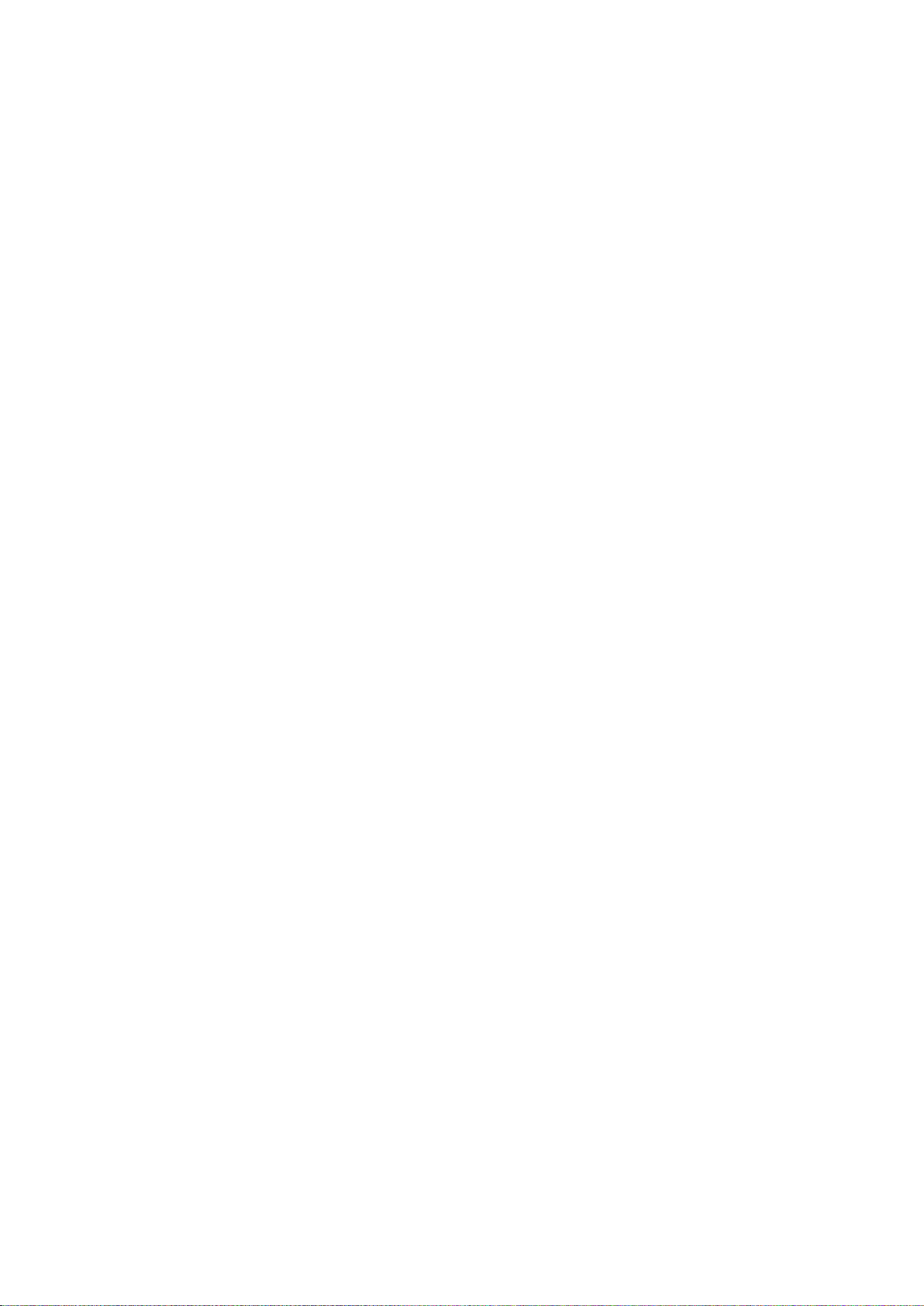
• Tulostimen asentaminen Internet-palvelulaitteena .......................................................................................... 64
Online Support Assistant (online-tuki) osoitteessa www.xerox.com/office/WC6025support
3
Asennus ja asetukset
Tämä luku sisältää seuraavaa:
• Yleistä asennuksesta ja asetuksista .......................................................................................................................... 30
• Tulostimen sijaintipaikan valitseminen ................................................................................................................... 31
• Tulostimen liittäminen ................................................................................................................................................... 32
• Ohjelmiston asentaminen ............................................................................................................................................ 37
• Verkkoasetusten määrittäminen ............................................................................................................................... 42
• Yleisten asetusten määrittäminen Xerox
• Yleisten asetusten määrittäminen ohjaustaulussa ............................................................................................. 48
• Suojausasetusten määrittäminen Xerox
• AirPrintin määrittäminen .............................................................................................................................................. 57
• Skannausasetusten määrittäminen .......................................................................................................................... 58
®
CentreWare Internet Services -sivustolla ........................... 46
®
CentreWare Internet Services -sivustolla............................. 52
Katso myös:
Installation Guide (Asennusopas) (toimitettu tulostimen mukana).
Xerox
Käyttöopas
®
WorkCentre® 6025 -monitoimitulostin 29
Page 30
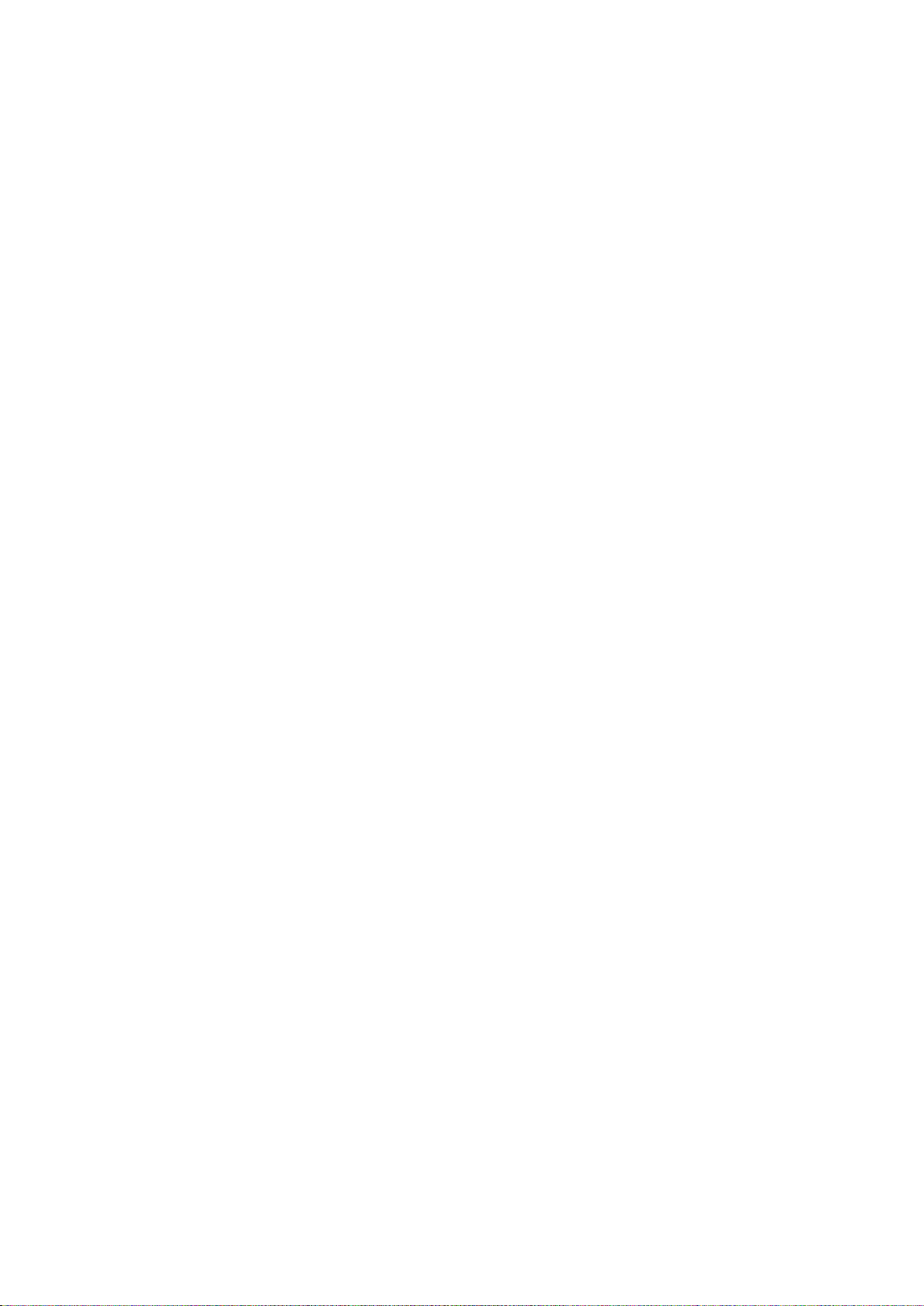
Asennus ja asetukset
Ohjelmiston asentaminen sivulla 37
Yleistä asennuksesta ja asetuksista
Ennen tulostamista on tarkastettava, että tietokone ja tulostin on liitetty ja virta kytketty. Määritä
tulostimen alkuasetukset ja asenna sitten tietokoneeseen tulostimen ajuriohjelmisto ja apuohjelmat.
Voit muodostaa yhteyden tulostimeen suoraan tietokoneesta USB-kaapelin tai langattoman
verkkoyhteyden avulla.
Huom. Jos Software and Documentation disc (Ohjelmisto ja käyttöohjeisto -levy) ei ole
käytettävissä, uusimmat ajurit ovat ladattavissa osoitteesta
www.xerox.com/office/WC6025drivers.
Katso myös:
Tulostimen sijaintipaikan valitseminen sivulla 31
Liitäntätavan valitseminen sivulla 32
Tulostimen liittäminen sivulla 32
Verkkoasetusten määrittäminen sivulla 42
30 Xerox
Käyttöopas
®
WorkCentre® 6025 -monitoimitulostin
Page 31

Asennus ja asetukset
Tilavaatimukset sivulla 163
Tulostimen sijaintipaikan valitseminen
1. Valitse pölytön tila, jossa lämpötila on 10–32°C ja suhteellinen kosteus 15–85%.
Huom. Äkilliset lämpötilan vaihtelut voivat vaikuttaa tulostuslaatuun. Kylmän huoneen nopea
lämmittäminen voi aiheuttaa kosteuden tiivistymisen tulostimen sisällä, millä on suora vaikutus
kuvansiirtoon.
2. Sijoita tulostin tasaiselle, vakaalle pinnalle, joka on tarpeeksi tukeva kannattamaan sen painon.
Tulostimen on oltava vaakasuorassa ja kaikkien neljän jalan on oltava tukevasti lattiaa vasten.
Voit tarkistaa tulostinkokoonpanon painon kohdasta Fyysiset ominaisuudet sivulla 163.
Kun tulostin on paikallaan, se voidaan liittää virtalähteeseen ja tietokoneeseen tai verkkoon.
Katso myös:
Kokonaistilan tarve sivulla 163
Xerox
Käyttöopas
®
WorkCentre® 6025 -monitoimitulostin 31
Page 32

Asennus ja asetukset
Tulostimen liittäminen
Tämä osio sisältää seuraavaa:
• Liitäntätavan valitseminen .......................................................................................................................................... 32
• Liittäminen tietokoneeseen USB-kaapelilla ........................................................................................................... 33
• Yhdistäminen langattomaan verkkoon ................................................................................................................... 34
• Yhteyden muodostaminen Wi-Fi Directiin ............................................................................................................. 36
• Langattoman verkon poistaminen käytöstä ohjaustaulusta .......................................................................... 36
Liitäntätavan valitseminen
Voit muodostaa yhteyden tulostimeen suoraan tietokoneesta USB-kaapelin, Wi-Fi Directin tai
langattoman WPS-verkkoyhteyden avulla. USB-liitäntä on suora liitäntä ja helpoin asentaa.
Langatonta liitäntää käytetään verkkoympäristössä. Verkkoliitäntää käytettäessä on tärkeätä tietää,
miten tietokone on liitetty verkkoon. Lisätietoja on kohdassa Tietoa TCP/IP- ja IP-osoitteista sivulla
42.
Huom. Laitteisto- ja kaapelivaatimukset vaihtelevat eri liitäntätapojen välillä. Reitittimiä, keskittimiä,
verkkokytkimiä ja modeemeja ei toimiteta tulostimen mukana vaan ne on hankittava itse.
• Langaton verkko: jos tietokoneesta on langaton yhteys reitittimeen tai tukiasemaan, tulostin
voidaan liittää verkkoon langattomasti. Langaton verkkoyhteys tarjoaa samat palvelut kuin
langallinen yhteys. Langaton verkkoyhteys on yleensä nopeampi kuin USB-yhteys ja
®
mahdollistaa pääsyn tulostimen asetuksiin Xerox
CentreWare Internet Services -sivustolta.
• USB: Jos haluat liittää tulostimen yhteen tietokoneeseen eikä käytössä ole verkkoa, käytä
USB-liitäntää.
®
Huom. USB-yhteys ei mahdollista Xerox
CentreWare Internet Services -sivuston käyttöä.
• Wi-Fi Direct: tulostimeen voidaan muodostaa yhteys WI-Fi-mobiililaitteesta käyttämällä Wi-Fi
Direct -toimintoa Xerox suosittelee, että vain yksi käyttäjä kerrallaan voi käyttää tulostinta Wi-Fi
Direct -yhteydellä.
32 Xerox
Käyttöopas
®
WorkCentre® 6025 -monitoimitulostin
Page 33

Asennus ja asetukset
Liittäminen tietokoneeseen USB-kaapelilla
USB:n käyttö edellyttää, että käyttöjärjestelmänä on Windows XP SP1 (tai uudempi), Windows
Server 2003 (tai uudempi) tai Macintosh OS X:n versio 10.5 (tai uudempi).
Huom. Tulostimen mukana toimitetaan USB-kaapeli.
Tulostimen liittäminen tietokoneeseen USB-kaapelilla:
1. Varmista, että tulostimen virta on katkaistu.
2. Liitä tavallisen A/B USB 2.0 -kaapelin B-pää tulostimen USB-porttiin.
3. Liitä virtajohto tulostimeen ja virtalähteeseen ja kytke tulostimeen virta.
4. Liitä USB-kaapelin A-pää tietokoneen USB-porttiin.
5. Kun Windowsin Ohjattu uuden laitteiston asennus tulee näkyviin, peruuta se.
6. Aseta Software and Documentation disc (Ohjelmisto ja käyttöohjeisto -levy) tietokoneen
levyasemaan.
Jos asennusohjelma ei käynnisty automaattisesti, etsi levyltä Setup.exe-tiedosto ja
kaksoisnapsauta sitä.
7. Napsauta Asenna tulostin ja ohjelmisto.
8. Hyväksy käyttöoikeussopimus valitsemalla Hyväksyn ja napsauta sitten Seuraava.
9. Valitse USB.
10. Tulostinyhteyttä ja tulostinajurin asennusta varten valitse Henkilökohtainen asennus ja
napsauta sitten Seuraava.
Xerox
Käyttöopas
®
WorkCentre® 6025 -monitoimitulostin 33
Page 34

Asennus ja asetukset
Yhdistäminen langattomaan verkkoon
Voit muodostaa yhteyden langattomaan verkkoon käyttämällä tulostimen mukana toimitettua
Software and Documentation disc (Ohjelmisto ja käyttöohjeisto -levy) -levyä tai suoraan tulostimen
ohjaustaulusta.
Huom.
• Voit muodostaa yhteyden käyttämällä kolmen napsautuksen menetelmää yhden kerran vain
ensimmäisessä asennuksessa.
• WPA2 Enterprise -verkkoja ei tueta.
• Kolmen napsautuksen yhteystapaa voidaan käyttää vain Windows 7:ssä ja uudemmissa
Yhdistäminen kolmella napsautuksella
1. Aseta Software and Documentation disc (Ohjelmisto ja käyttöohjeisto -levy) tietokoneen
2. Napsauta Asenna tulostin ja ohjelmisto.
3. Hyväksy käyttöoikeussopimus valitsemalla Hyväksyn ja napsauta sitten Seuraava.
4. Napsauta Langaton Valitse yhteystapa -ikkunassa. Jos langaton yhteys on muodostettu,
5. Langattoman yhteyden muodostamista varten napsauta Seuraava tai Yhdistä toiseen
6. Päätä asennus napsauttamalla Valmis.
käyttöjärjestelmissä.
levyasemaan.
Jos asennusohjelma ei käynnisty automaattisesti, etsi levyltä Setup.exe-tiedosto ja
kaksoisnapsauta sitä.
näkyviin tulee Xerox-tulostin löytyi.
langattomaan verkkoon.
Huom. Jos yhteyttä ei ole muodostettu, valitse Etsi verkkoja tai WPS. Lisätietoja on kohdissa
Verkkojen etsiminen sivulla 35 tai Yhdistäminen käyttämällä WPS:ää sivulla 35.
34 Xerox
Käyttöopas
®
WorkCentre® 6025 -monitoimitulostin
Page 35

Asennus ja asetukset
Yhdistäminen käyttämällä WPS:ää (Wi-Fi Protected Setup)
1. Aseta Software and Documentation disc (Ohjelmisto ja käyttöohjeisto -levy) tietokoneen
levyasemaan.
Jos asennusohjelma ei käynnisty automaattisesti, etsi levyltä Setup.exe-tiedosto ja
kaksoisnapsauta sitä.
2. Napsauta Asenna tulostin ja ohjelmisto.
3. Hyväksy käyttöoikeussopimus valitsemalla Hyväksyn ja napsauta sitten Seuraava.
4. Napsauta Langaton Valitse yhteystapa -ikkunassa.
5. Valitse WPS.
6. Paina kehotettaessa tulostimen WPS-näppäintä ja pidä sitä alaspainettuna kahden sekunnin
ajan.
7. Kahden minuutin kuluessa siitä kun olet painanut tulostimen WPS-näppäintä, paina
langattoman reitittimen WPS-näppäintä kahden sekunnin ajan.
8. Kun olet painanut molempia näppäimiä, napsauta Seuraava.
9. Valitse tulostin tulostinluettelosta.
Huom. Voit antaa tulostimelle nimen ja jakaa sen verkossa tai asettaa sen oletustulostimeksi.
10. Poista Ohjelmisto ja käyttöohjeisto -ikkunassa valintamerkit niistä kohdista, joita et halua
asentaa.
11. Valitse Seuraava.
12. Päätä asennus napsauttamalla Valmis.
Yhdistäminen käyttämällä verkkojen etsintää
1. Aseta Software and Documentation disc (Ohjelmisto ja käyttöohjeisto -levy) tietokoneen
levyasemaan. Jos asennusohjelma ei käynnisty automaattisesti, etsi levyltä Setup.exe-tiedosto
ja kaksoisnapsauta sitä.
2. Napsauta Asenna tulostin ja ohjelmisto.
3. Hyväksy käyttöoikeussopimus valitsemalla Hyväksyn ja napsauta sitten Seuraava.
4. Napsauta Langaton Valitse yhteystapa -ikkunassa.
5. Napsauta Etsi verkkoja Valitse langattoman yhteyden asetustapa -ikkunassa.
6. Varmista, että USB-kaapeli on liitetty oikein.
7. Valitse verkko ja napsauta Seuraava.
8. Anna langattoman verkon tunnuslause ja napsauta sitten Seuraava.
9. Napsauta Määritä tulostin -ikkunassa Seuraava, tai jos haluat määrittää IP-asetukset
manuaalisesti, napsauta Lisäasetukset.
10. Irrota kehotettaessa USB-kaapeli tulostimesta ja napsauta sitten Seuraava.
11. Valitse tulostin tulostinluettelosta.
Huom. Voit antaa tulostimelle nimen ja jakaa sen verkossa tai asettaa sen oletustulostimeksi.
12. Valitse Asenna tulostinajuri ja napsauta sitten Seuraava.
13. Poista Ohjelmisto ja käyttöohjeisto -ikkunassa valintamerkit niistä kohdista, joita et halua
asentaa.
14. Valitse Seuraava.
15. Päätä asennus napsauttamalla Valmis.
Xerox
Käyttöopas
®
WorkCentre® 6025 -monitoimitulostin 35
Page 36

Asennus ja asetukset
Yhdistäminen langattomaan verkkoon käyttämällä ohjaustaulua
Voit muodostaa yhteyden langattomaan verkkoon suoraan tulostimen ohjaustaulusta. Tietokonetta
ei tarvita yhteyden muodostamiseen tulostimesta verkkoon.
Yhteyden muodostaminen käyttämällä SSID:n automaattisia asetuksia:
1. Paina tulostimen ohjaustaulun Järjestelmä-näppäintä.
2. Siirry Hallinta-valikkoon ylös- ja alasnuolinäppäimillä ja paina sitten OK.
3. Selaa esiin Verkko ja paina sitten OK.
4. Selaa esiin Langattoman toiminnon asetukset ja paina sitten OK.
5. Valitse haluttu verkko ja paina OK.
6. Anna tunnusluku tai WEP-avain ja paina sitten OK.
Yhteyden muodostaminen käyttämällä SSID:n manuaalisia asetuksia:
1. Paina tulostimen ohjaustaulun Järjestelmä-näppäintä.
2. Siirry Hallinta-valikkoon ylös- ja alasnuolinäppäimillä ja paina sitten OK.
3. Selaa esiin Verkko ja paina sitten OK.
4. Selaa esiin Langattoman toiminnon asetukset ja paina sitten OK.
5. Selaa esiin Manuaaliset asetukset ja paina sitten OK.
6. Anna verkon SSID ja valitse sitten OK.
7. Valitse verkkotila ja paina sitten OK.
8. Anna tunnusluku tai WEP-avain ja paina sitten OK.
Yhteyden muodostaminen Wi-Fi Directiin
Wi-Fi Directin avulla voit muodostaa yhteyden tulostimeen Wi-Fi-mobiililaitteesta kuten
tablettitietokoneesta, kannettavasta tietokoneesta tai älypuhelimesta.
Huom. Oletusasetuksena on, että Wi-Fi Direct ei ole käytössä.
Wi-Fi Direct -yhteyden muodostaminen mobiililaitteesta
Noudata WI-Fi Direct -yhteyden muodostamisessa mobiililaitteen mukana toimitettuja ohjeita.
Langattoman verkon poistaminen käytöstä ohjaustaulusta
Langaton verkko voidaan poistaa käytöstä tulostimen ohjaustaulusta.
Langattoman verkon poistaminen käytöstä ohjaustaulusta:
1. Paina tulostimen ohjaustaulun Järjestelmä-näppäintä.
2. Siirry Hallinta-valikkoon ylös- ja alasnuolinäppäimillä ja paina sitten OK.
3. Selaa esiin Verkko ja paina sitten OK.
4. Selaa esiin Wi-Fi ja paina sitten OK.
5. Valitse Ei ja paina OK.
36 Xerox
Käyttöopas
®
WorkCentre® 6025 -monitoimitulostin
Page 37

Asennus ja asetukset
Ohjelmiston asentaminen
Tämä osio sisältää seuraavaa:
• Käyttöjärjestelmät ........................................................................................................................................................... 37
• Verkkotulostimen tulostinajurien asentaminen (Windows) ............................................................................ 38
• USB-tulostimen tulostinajurien asentaminen (Windows) ................................................................................ 38
• Ajurien ja apuohjelmien asentaminen (Macintosh OS X, versio 10.5 tai uudempi) ............................... 39
• Skanneriajurien asentaminen (Macintosh) ............................................................................................................ 41
Ennen tulostinajuriohjelmiston asentamista on tarkastettava, että tulostin on kytketty
virtalähteeseen ja liitetty oikein, että siihen on kytketty virta ja että sillä on kelvollinen IP-osoite.
IP-osoite näkyy yleensä ohjaustaulun oikeassa yläkulmassa. Jos et löydä IP-osoitetta, katso
Tulostimen IP-osoitteen selvittäminen sivulla 27.
Jos Software and Documentation disc (Ohjelmisto ja käyttöohjeisto -levy) ei ole käytettävissä,
uusimmat ajurit ovat ladattavissa osoitteesta www.xerox.com/office/WC6025drivers.
Käyttöjärjestelmät
• Windows XP SP3, Windows Vista, Windows 7, Windows 8, Windows Server 2003, Windows
Server 2008, Windows Server 2008 R2 ja Windows Server 2012.
• Macintosh OS X, versio 10.5 tai uudempi
• UNIX ja Linux: Tulostin voidaan liittää verkossa useisiin eri UNIX-käyttöympäristöihin.
Xerox
Käyttöopas
®
WorkCentre® 6025 -monitoimitulostin 37
Page 38

Asennus ja asetukset
Verkkotulostimen tulostinajurien asentaminen (Windows)
1. Aseta Software and Documentation disc (Ohjelmisto ja käyttöohjeisto -levy) tietokoneen
levyasemaan. Jos asennusohjelma ei käynnisty automaattisesti, etsi levyltä Setup.exe-tiedosto
ja kaksoisnapsauta sitä.
2. Valitse Asenna ohjelmisto.
3. Hyväksy käyttöoikeussopimus valitsemalla Hyväksyn ja napsauta sitten Seuraava.
4. Valitse Verkkoasennus ja napsauta Seuraava.
5. Valitse tulostin löydettyjen tulostimien luettelosta ja napsauta Seuraava.
Huom.
• Jos verkkotulostimen ajureita asennettaessa tulostinta ei näy luettelossa, napsauta IP-osoite
tai DNS-nimi -painiketta. Kirjoita IP-osoite tai DNS-nimi -kenttään tulostimen IP-osoite ja
valitse sitten Etsi. Jos et tiedä tulostimen IP-osoitetta, katso kohtaa Tulostimen IP-osoitteen
selvittäminen sivulla 27.
®
• Asennusohjelmaa tai Xerox
varmistaa, että tulostimen käyttöä voidaan jatkaa vaikka DHCP-palvelimen määrittämä
IP-osoite muuttuu.
6. Valitse tulostin tulostinluettelosta.
CentreWare Internet Services -sivustoa käyttämällä voidaan
Huom. Voit antaa tulostimelle nimen ja jakaa sen verkossa tai asettaa sen oletustulostimeksi.
7. Valitse Seuraava.
8. Poista Ohjelmisto ja käyttöohjeisto -ikkunassa valintamerkit niistä kohdista, joita et halua
asentaa.
9. Valitse Seuraava.
10. Päätä asennus napsauttamalla Valmis.
USB-tulostimen tulostinajurien asentaminen (Windows)
1. Aseta Software and Documentation disc (Ohjelmisto ja käyttöohjeisto -levy) tietokoneen
levyasemaan.
Jos asennusohjelma ei käynnisty automaattisesti, etsi levyltä Setup.exe-tiedosto ja
kaksoisnapsauta sitä.
2. Valitse Asenna ohjelmisto.
3. Hyväksy käyttöoikeussopimus valitsemalla Hyväksyn ja napsauta sitten Seuraava.
4. Asenna tulostimen tukiohjelmisto valitsemalla Ohjelmisto ja napsauttamalla sitten Seuraava.
5. Poista Ohjelmisto ja käyttöohjeisto -ikkunassa valintamerkit niistä kohdista, joita et halua
asentaa.
6. Valitse Seuraava.
7. Päätä asennus napsauttamalla Valmis.
38 Xerox
Käyttöopas
®
WorkCentre® 6025 -monitoimitulostin
Page 39

Asennus ja asetukset
• Apuohjelmat ...................................................................................................................................................................... 40
Ajurien ja apuohjelmien asentaminen (Macintosh OS X, versio 10.5 tai uudempi)
Tämä osio sisältää seuraavaa:
• Tulostinajurin asentaminen ......................................................................................................................................... 39
• Tulostimen lisääminen ................................................................................................................................................... 40
Jotta voisit käyttää tulostimen kaikkia toimintoja:
1. Asenna tulostinajuri.
2. Lisää tulostin.
Huom. Ennen tulostinajurin asentamista varmista, että tulostin on liitetty pistorasiaan ja
aktiiviseen verkkoon ja että siihen on kytketty virta.
Tulostinajurin asentaminen
1. Aseta Software and Documentation disc (Ohjelmisto ja käyttöohjeisto -levy) tietokoneen
levyasemaan.
Huom. Jos Software and Documentation disc (Ohjelmisto ja käyttöohjeisto -levy) ei ole
käytettävissä, uusimmat ajurit ovat ladattavissa osoitteesta
www.xerox.com/office/WC6025drivers.
2. Kaksoisnapsauta WorkCentre 6025 Installer.
3. Napsauta asennusohjelman aloitusikkunassa Jatka.
4. Hyväksy käyttöoikeussopimus valitsemalla Hyväksyn ja napsauta sitten Seuraava.
5. Valitse kohdelevy ja napsauta sitten Jatka.
6. Jos haluat asentaa ajurin johonkin toiseen paikkaan, napsauta Muuta asennuspaikkaa.
7. Napsauta Asenna.
8. Anna kehotettaessa salasanasi ja osoita OK.
9. Valitse Jatka asennusta.
10. Viimeistele ajurin asennus ja käynnistä tietokone uudelleen napsauttamalla Käynnistä
uudelleen.
Xerox
Käyttöopas
®
WorkCentre® 6025 -monitoimitulostin 39
Page 40

Asennus ja asetukset
Online Support Assistant (online-tuki) osoitteessa www.xerox.com/office/WC6025support
Tulostimen lisääminen
Aseta verkossa toimiva tulostin käyttämällä Bonjour (Rendezvous) -protokollaa, tai käytä tulostimen
IP-osoitetta LPD/LDR-yhteyttä varten. Jos tulostinta ei ole liitetty verkkoon, luo työpöydälle
USB-yhteys.
Tulostimen lisääminen käyttämällä Bonjouria:
1. Avaa tietokoneen Ohjelmat-kansiosta tai Dockista Järjestelmäasetukset.
2. Valitse Tulostus & faksaus.
Tulostinluettelo ilmestyy ikkunan vasempaan reunaan.
3. Napsauta plus-painiketta (+) tulostinluettelon alapuolella.
4. Napsauta ikkunan yläreunassa olevaa Oletus-kuvaketta.
5. Valitse tulostin luettelosta ja valitse sitten Lisää.
Huom. Jos tulostinta ei löydy, varmista että tulostimeen on kytketty virta ja että Ethernet- tai
USB-kaapeli on liitetty oikein.
Tulostimen lisääminen IP-osoitteen perusteella:
1. Avaa tietokoneen Ohjelmat-kansiosta tai Dockista Järjestelmäasetukset.
2. Valitse Tulostus & faksaus.
Tulostinluettelo ilmestyy ikkunan vasempaan reunaan.
3. Napsauta plus-painiketta (+) tulostinluettelon alapuolella.
4. Valitse IP.
5. Valitse protokolla avattavasta Protokolla-valikosta.
6. Anna Osoite-kenttään tulostimen IP-osoite.
7. Kirjoita tulostimen nimi Nimi-kenttään.
8. Valitse Tulostuslaite-luettelosta Valitse tulostinajuri.
9. Valitse luettelosta tulostimen tulostinajuri.
10. Napsauta Lisää.
Nyt voit tulostaa ja skannata. Lisätietoja on luvuissa Tulostus sivulla 81 ja Skannaus sivulla 105.
Katso myös:
Apuohjelmat
Osoitteiston editori ja Express Scan Manager asennetaan automaattisesti skanneriajurin asennuksen
yhteydessä. Lisätietoja on kohdassa Ajurien ja apuohjelmien asentaminen (Macintosh OS X, versio
10.5 tai uudempi) sivulla 39.
40 Xerox
Käyttöopas
®
WorkCentre® 6025 -monitoimitulostin
Page 41

Asennus ja asetukset
Skanneriajurien asentaminen (Macintosh)
1. Aseta Software and Documentation disc (Ohjelmisto ja käyttöohjeisto -levy) tietokoneen
levyasemaan.
2. Saat tulostimesi .dmg-tiedoston näkyviin kaksoisosoittamalla levyn symbolia työpöydällä.
3. Avaa Scan Installer.dmg -tiedosto ja selaa esiin käyttöjärjestelmää vastaava asennustiedosto.
4. Avaa Scan Installer -pakettitiedosto.
5. Hyväksy varoitus- ja esittelyviestit osoittamalla Jatka.
6. Hyväksy käyttöoikeussopimus valisemalla Jatka ja sitten Hyväksy.
7. Valitse Jatka uudelleen.
8. Anna salasanasi ja osoita OK.
9. Jos muut asennukset kehotetaan sulkemaan, valitse Jatka asennusta.
10. Uudelleenkäynnistystä varten valitse Kirjaudu ulos.
Xerox
Käyttöopas
®
WorkCentre® 6025 -monitoimitulostin 41
Page 42

Asennus ja asetukset
• Skannauksen ottaminen käyttöön tulostimessa .................................................................................................. 45
Verkkoasetusten määrittäminen
Tämä osio sisältää seuraavaa:
• Tietoa TCP/IP- ja IP-osoitteista .................................................................................................................................. 42
• Tulostimen IP-osoitteen määrittäminen................................................................................................................. 42
Tietoa TCP/IP- ja IP-osoitteista
Tietokoneet ja tulostimet käyttävät TCP/IP-protokollia kommunikointiin verkossa.
Macintosh-tietokoneet käyttävät joko TCP/IP:tä tai Bonjouria kommunikointiin verkkotulostimen
kanssa. Macintosh OS X -järjestelmissä käytetään yleisimmin TCP/IP:tä.
TCP/IP edellyttää, että jokaisella tulostimella ja tietokoneella on yksilöllinen IP-osoite. Monilla
verkoilla samoin kuin kaapeli- ja DSL-reitittimillä on DHCP-palvelin. DHCP-palvelin määrittää
automaattisesti IP-osoitteen kaikille verkon tietokoneille ja tulostimille, jotka on määritetty
käyttämään DHCP:tä.
Jos Internet-yhteydessä käytetään kaapelia tai DSL:ää, pyydä palveluntarjoajalta tietoja
IP-osoitteiden määrittämisestä.
Tulostimen IP-osoitteen määrittäminen
Oletusarvoisesti tulostin saa IP-osoitteen DHCP-palvelimesta TCP/IP-verkon kautta. DHCP:n
määrittämät verkko-osoitteet ovat tilapäisiä. Kun osoitteet vanhenevat, verkko määrittää uudet
osoitteet.
Tulostimen staattisen IP-osoitteen määrittämiseen voidaan käyttää langatonta yhteyttä
asennuslevyn asemesta.
Huom.
• Tulostimen IP-osoitteen voi tarkastaa konfigurointisivulta.
®
• Asennusohjelmaa tai Xerox
varmistaa, että tulostimen käyttöä voidaan jatkaa vaikka DHCP-palvelimen määrittämä
IP-osoite muuttuu.
IP-osoitteen määrittäminen automaattisesti
1. Paina tulostimen ohjaustaulun Järjestelmä-näppäintä.
2. Valitse Hallinta-valikko painamalla nuolinäppäimiä, ja paina sitten OK.
3. Valitse Verkko ja paina OK.
4. Valitse TCP/IP painamalla alas-nuolinäppäintä ja sitten OK.
5. Valitse IPv4 painamalla nuolinäppäimiä ja sitten OK.
6. Kohdassa Nouda IP-osoite paina OK.
7. Valitse DHCP/AutoIP painamalla nuolinäppäimiä ja paina sitten OK.
8. Palaa Valmis-näyttöön painamalla Palaa.
CentreWare Internet Services -sivustoa käyttämällä voidaan
42 Xerox
Käyttöopas
®
WorkCentre® 6025 -monitoimitulostin
Page 43

IP-osoitteen määrittäminen manuaalisesti
Asennus ja asetukset
Tulostimelle voidaan määrittää staattinen IP-osoite tulostimen ohjaustaulusta. Määrittämisen
jälkeen IP-osoite voidaan muuttaa Xerox
®
CentreWare Internet Services -sivustolla.
Staattisen IP-osoitteen määrittämistä varten tarvitaan seuraavat tiedot:
• Verkkoa varten oikein määritetty IP-osoite
• Verkkopeitteen osoite
• Reitittimen tai yhdyskäytävän oletusosoite
Jos verkkoa hallitsee verkonvalvoja, ota yhteyttä häneen verkkotietojen saamiseksi.
Jos käytössä on kotiverkko, jossa tulostin on liitetty verkkoon reitittimen tai jonkun muun laitteen
kautta, katso laitteen käyttöohjeista ohjeet verkko-osoitteiden määrittämisestä. Reitittimen tai muun
laitteen käyttöohjeissa saatetaan antaa tiedot hyväksyttävistä osoitenumeroista. On tärkeää, että
osoitteet ovat samankaltaisia, mutta ei samoja, kuin verkon muiden tulostimien ja tietokoneiden
IP-osoitteet. Vain viimeisen numeron on oltava eri. Esimerkiksi tulostimen IPv4-osoite voi olla
192.168.1.2, kun tietokoneen IP-osoite on 192.168.1.3. Jonkin toisen laitteen IP-osoite voi olla
192.168.1.4.
Reititin saattaa antaa tulostimen staattisen IP-osoitteen jollekin tietokoneelle, joka saa
IP-osoitteensa dynaamisesti. Tämä voidaan välttää antamalla tulostimelle osoite reitittimen tai
laitteen salliman osoitealueen loppupäästä. Jos tietokoneen IP-osoite on esimerkiksi 192.168.1.2, ja
laite sallii IP-osoitteen numeroon 192.168.1.25 asti, valitse osoite väliltä 192.168.1.20 ja
192.168.1.25.
IPv6-verkoissa IPv6-osoite määritetään automaattisesti.
Staattisen IP-osoitteen määrittäminen tulostimelle:
1. Paina tulostimen ohjaustaulun Järjestelmä-näppäintä.
2. Valitse Hallinta-valikko painamalla nuolinäppäimiä, ja paina sitten OK.
3. Valitse Verkko painamalla nuolinäppäimiä ja sitten OK.
4. Valitse TCP/IP painamalla alas-nuolinäppäintä ja sitten OK.
5. Valitse IPv4 painamalla nuolinäppäimiä ja sitten OK.
6. Kohdassa Nouda IP-osoite paina OK.
7. Valitse Ohjaustaulu painamalla nuolinäppäimiä ja sitten OK.
8. Palaa IPv4-valikkoon painamalla Palaa.
9. Valitse IP-osoite painamalla nuolinäppäimiä ja sitten OK.
Määrittämättömänä osoite on 000.000.000.000.
Xerox
Käyttöopas
®
WorkCentre® 6025 -monitoimitulostin 43
Page 44

Asennus ja asetukset
Online Support Assistant (online-tuki) osoitteessa www.xerox.com/office/WC6025support
10. IP-osoitteen asettaminen:
a. Anna numerot ensimmäiseen kenttään käyttämällä joko nuolinäppäimiä tai näppäimistöä.
b. Siirry seuraavaan kenttään painamalla eteenpäin-nuolta ja anna numerot.
c. Anna numerot myös seuraavaan kahteen kenttään.
Huom. Jos haluat siirtyä nopeasti johonkin numeroon, paina ylös- tai alas-nuolinäppäintä. Jos
haluat palata johonkin kenttään, paina takaisin-näppäintä.
d. Vahvista lopuksi osoite painamalla OK.
11. Jos haluat palata IP-osoitteeseen, paina takaisin-näppäintä.
12. Valitse Verkon peite painamalla alas-nuolinäppäintä ja sitten OK. Aseta verkon peite kohdassa
10 annettujen ohjeiden mukaan.
13. Jos haluat palata verkon peitteeseen, paina takaisin-näppäintä.
14. Valitse Yhdyskäytävän osoite painamalla alas-nuolinäppäintä ja sitten OK. Aseta
yhdyskäytävän osoite kohdassa 10 annettujen ohjeiden mukaan.
15. Palaa Valmis-näyttöön painamalla Palaa.
16. Tulosta Järjestelmäasetukset-sivu ja tarkista uudet asetukset.
Olet valmis asentamaan ohjelmiston.
Katso myös:
IP-osoitteen muuttaminen Xerox® CentreWare Internet Services -sivustolla
Tulostimen IP-osoitteen muuttaminen Xerox® CentreWare Internet Services -sivustolla:
1. Avaa tietokoneessa verkkoselain, kirjoita tulostimen IP-osoite osoiteriville ja paina sitten Entertai Return-näppäintä.
Huom. Jos et tiedä tulostimen IP-osoitetta, katso kohtaa Tulostimen IP-osoitteen selvittäminen
sivulla 27.
2. Napsauta Ominaisuudet-linkkiä.
Jos Protokollat-linkkiä ei ole laajennettu, siirry siihen ja laajenna se.
3. Valitse TCP/IP.
4. Tee halutut muutokset sivun IPv4-alueella. Jos haluat esimerkiksi muuttaa tapaa, jolla tulostin
saa IP-osoitteen, valitse haluamasi tapa Hae IP-osoite -kentän pudotusvalikosta.
5. Osoitetietojen muuttamisen jälkeen valitse sivun alareunasta Tallenna muutokset.
44 Xerox
®
WorkCentre® 6025 -monitoimitulostin
Käyttöopas
Page 45

Asennus ja asetukset
IP-osoitteen muuttaminen käyttämällä USB-asennusohjelmaa
1. Napsauta asennuslevyllä Asenna tulostin ja ohjelmisto.
2. Hyväksy käyttöoikeussopimus valitsemalla Hyväksyn ja napsauta sitten Seuraava.
3. Napsauta Langaton Valitse yhteystapa -ikkunassa.
4. Napsauta Etsi verkkoja Valitse langattoman yhteyden asetustapa -ikkunassa.
5. Varmista, että USB-kaapeli on liitetty oikein.
6. Valitse verkko ja napsauta Seuraava.
7. Anna langattoman verkon tunnuslause ja napsauta sitten Seuraava.
8. Napsauta Määritä tulostin -ikkunassa Lisäasetukset.
9. Muokkaa asetuksia tarpeen mukaan IP-osoitteen asetukset -ikkunassa ja napsauta sitten
Seuraava.
10. Irrota kehotettaessa USB-kaapeli tulostimesta ja napsauta sitten Seuraava.
11. Valitse tulostin tulostinluettelosta.
12. Poista Ohjelmisto ja käyttöohjeisto -ikkunassa valintamerkit niistä kohdista, joita et halua
asentaa.
13. Valitse Seuraava.
14. Päätä asennus napsauttamalla Valmis.
Skannauksen ottaminen käyttöön tulostimessa
Jos tulostin on liitetty verkkoon, on mahdollista skannata FTP-osoitteeseen, sähköpostiosoitteeseen
tai tietokoneessa olevaan jaettuun kansioon. Ensin on skannausasetukset määritettävä Xerox
CentreWare Internet Services -sivustolla. Lisätietoja on kohdassa Xerox
®
CentreWare Internet
Services.
Jos tulostin on liitetty USB-kaapelilla, on mahdollista skannata tietokoneessa olevaan kansioon tai
sovellukseen. Ensin on asennettava skanneriajurit ja Express Scan Manager -apuohjelma.
Huom. Jos tulostin on liitetty USB-kaapelilla, skannaus sähköpostiosoitteeseen tai verkkosijaintiin,
kuten tietokonneessa olevaan jaettuun kansioon, ei ole mahdollista.
Lisätietoja on kohdassa Yleistä skannausasetuksista sivulla 58.
®
Xerox
Käyttöopas
®
WorkCentre® 6025 -monitoimitulostin 45
Page 46

Asennus ja asetukset
• Tulostimen nollaaminen................................................................................................................................................ 47
Yleisten asetusten määrittäminen Xerox® CentreWare Internet Services -sivustolla
Tämä osio sisältää seuraavaa:
• Tulostintietojen tarkasteleminen ............................................................................................................................... 46
• Alusta-asetusten määrittäminen ............................................................................................................................... 46
• Tulostimen oletusten määrittäminen ...................................................................................................................... 47
Tulostimen yleiset asetukset voidaan määrittää tietokoneessa avaamalla verkkoselain ja Xerox®
CentreWare Internet Services.
®
Huom. USB-yhteys ei mahdollista Xerox
CentreWare Internet Services -sivuston käyttöä.
Tulostintietojen tarkasteleminen
1. Avaa tietokoneessa verkkoselain, kirjoita tulostimen IP-osoite osoiteriville ja paina sitten Entertai Return-näppäintä.
®
2. Valitse Xerox
CentreWare Internet Services -sivustolla Ominaisuudet.
3. Valikon laajentamista varten napsauta plus (+) -merkkiä Ominaisuudet-ruudun Yleiset-kansion
kohdalla.
4. Tulostimen oletuksia varten paikanna tulostimen mallinumero, sarjanumero ja tulostimen nimi.
5. Portin käyttöönottoa varten paikanna kunkin tulostimeen asennetun sivunkuvauskielen
versionumero.
Alusta-asetusten määrittäminen
Tässä valikossa määritetään paperialustoille paperikoko ja -tyyppi, asetetaan omia paperikokoja ja
otetaan kehotteita käyttöön tai poistetaan käytöstä.
Alusta-asetusten määrittäminen:
1. Valitse Yleiset-valikosta Alustojen hallinta.
2. Valitse Alusta-asetusten luetteloista paperin koko ja tyyppi.
3. Oman paperin kohdalla kirjoita kentiin pituus (Y) ja leveys (X).
4. Jos haluat, että tulostin pyytää paperiasetuksia aina kun alustalle lisätään paperia, valitse
Näytä alustakehote -kohdassa Kyllä.
5. Valitse Tallenna muutokset.
46 Xerox
Käyttöopas
®
WorkCentre® 6025 -monitoimitulostin
Page 47

Asennus ja asetukset
Tulostimen oletusten määrittäminen
Tulostimen oletukset -sivulla näkyy tulostimen malli ja tuotekoodi tai sarjanumero. Sivulla on myös
paikat tulostimen nimelle ja sijainnille sekä yhteyshenkilön sähköpostiosoitteelle.
1. Avaa tietokoneessa verkkoselain, kirjoita tulostimen IP-osoite osoiteriville ja paina sitten Entertai Return-näppäintä.
®
2. Valitse Xerox
CentreWare Internet Services -sivustolla Ominaisuudet.
3. Valikon laajentamista varten napsauta plus (+) -merkkiä Ominaisuudet-ruudun Yleiset-kansion
kohdalla.
4. Valitse Tulostimen oletukset.
5. Kirjoita kenttiin kuvaavaa tietoa tarpeen mukaan.
6. Valitse Tallenna muutokset.
Tulostimen nollaaminen
Tulostimen käynnistäminen uudelleen ohjelmiston nollausten avulla on nopeampaa ja kuluttaa
vähemmän kulutustarvikkeita turhaan kuin tulostimen virran katkaiseminen ja kytkeminen.
Tulostimen käynnistäminen uudelleen voi kestää jopa viisi minuuttia, eikä Xerox
Internet Services ole käytettävissä uudelleenkäynnistyksen aikana.
1. Avaa tietokoneessa verkkoselain, kirjoita tulostimen IP-osoite osoiteriville ja paina sitten Entertai Return-näppäintä.
®
2. Valitse Xerox
CentreWare Internet Services -sivustolla Ominaisuudet.
3. Valikon laajentamista varten napsauta plus (+) -merkkiä Ominaisuudet-ruudun Yleiset-kansion
kohdalla.
4. Valitse Yleiset-valikosta Nollaukset.
5. Nollaa verkkomuisti ja käynnistä tulostin uudelleen napsauttamalla Käynnistä tulostin.
6. Käynnistä tulostin uudelleen nollaamatta oletusasetuksia napsauttamalla Käynnistä tulostin
uudelleen -kohdassa Käynnistä tulostin.
®
CentreWare
Xerox
Käyttöopas
®
WorkCentre® 6025 -monitoimitulostin 47
Page 48

Asennus ja asetukset
• Paperin koon ja tyypin määrittäminen .................................................................................................................... 51
Yleisten asetusten määrittäminen ohjaustaulussa
Tämä osio sisältää seuraavaa:
• Tulostinta koskevien tietojen saaminen käyttämällä ohjaustaulua ............................................................ 48
• Ohjatun virrankytkennän käyttäminen ................................................................................................................... 48
• Järjestelmäasetusten määrittäminen ...................................................................................................................... 49
Tulostinta koskevien tietojen saaminen käyttämällä ohjaustaulua
Tietosivut sisältävät tulostinta koskevaa tietoa.
1. Paina tulostimen ohjaustaulun Järjestelmä-näppäintä.
2. Selaa esiin Tietosivut ja paina sitten OK.
3. Selaa esiin haluttu raportti ja paina sitten OK.
Ohjatun virrankytkennän käyttäminen
Ohjattu virrankytkentä -toiminto auttaa tulostimen alkuasetusten määrittämisessä. Näitä ovat muun
muassa maa, päivämäärä, kellonaika ja aikavyöhyke.
Tulostimen asettaminen Ohjattu virrankytkentä -toiminnolla:
1. Paina tulostimen ohjaustaulun Järjestelmä-näppäintä.
2. Siirry Hallinta-valikkoon ylös- ja alasnuolinäppäimillä ja paina sitten OK.
3. Selaa esiin Järjestelmäasetukset ja paina sitten OK.
4. Käytä ylös- tai alas-nuolinäppäintä ja selaa esiin ja valitse Ohjattu virrankytkentä.
5. Valitse Kyllä ja paina OK.
6. Tee kaikki ohjatut työvaiheet ja paina sitten OK.
48 Xerox
Käyttöopas
®
WorkCentre® 6025 -monitoimitulostin
Page 49

Asennus ja asetukset
• Paperin koko/tyyppivirheen näyttäminen .............................................................................................................. 51
Järjestelmäasetusten määrittäminen
Tämä osio sisältää seuraavaa:
• Järjestelmäasetukset-valikon avaaminen .............................................................................................................. 49
• Virransäästöajastimien määrittäminen .................................................................................................................. 49
• Automaattisen nollausajastimen määrittäminen ............................................................................................... 49
• Virheen aikakatkaisuajastimen määrittäminen ................................................................................................... 50
• Työn aikakatkaisuajastimen määrittäminen ........................................................................................................ 50
• Kellon määrittäminen .................................................................................................................................................... 50
• Hälytysten määrittäminen ........................................................................................................................................... 50
• Omien paperikokojen mittayksikön määrittäminen ........................................................................................... 50
• Väri vähissä -hälytyksen määrittäminen................................................................................................................. 50
Tätä valikkoa käytetään tulostimen yleisten asetusten määrittämiseen (kuten virransäästön
ajastimet, kello, hälytykset).
Järjestelmäasetukset-valikon avaaminen
1. Paina tulostimen ohjaustaulun Järjestelmä-näppäintä.
2. Siirry Hallinta-valikkoon ylös- ja alasnuolinäppäimillä ja paina sitten OK.
3. Selaa esiin Järjestelmäasetukset ja paina sitten OK.
Virransäästöajastimien määrittäminen
1. Valitse Järjestelmäasetukset-valikosta Virransäästön ajastin ja paina OK.
2. Valitse virransäästötila ja paina OK.
3. Valitse haluttu aika nuolinäppäimillä tai anna aika numeronäppäimistöstä.
− Virransäästötila 1 (alhainen virrankulutus): Aseta ajaksi 1–60 minuuttia.
− Virransäästötila 2 (lepotila): Aseta ajaksi 1–60 minuuttia.
4. Paina OK.
Automaattisen nollausajastimen määrittäminen
On mahdollista määrittää aika, jonka tulostin odottaa ennen valmiustilaan palaamista.
Automaattisen nollausajastimen määrittäminen:
1. Valitse Järjestelmäasetukset-valikosta Autom. nollaus ja paina OK.
2. Valitse asetus painamalla nuolinäppäimiä ja paina sitten OK.
Xerox
Käyttöopas
®
WorkCentre® 6025 -monitoimitulostin 49
Page 50

Asennus ja asetukset
Virheen aikakatkaisuajastimen määrittäminen
Virheen aikakatkaisun avulla voit asettaa ajan, jonka tulostin odottaa ennen kuin se peruuttaa
virheen vuoksi pysähtyneen tulostustyön.
Virheen aikakatkaisuajastimen määrittäminen:
1. Valitse Järjestelmäasetukset-valikosta Virheen aikakatkaisu ja paina OK.
2. Valitse Kyllä ja paina OK.
3. Anna aika sekunneissa numeronäppäimistöstä ja paina OK.
Työn aikakatkaisuajastimen määrittäminen
On mahdollista määrittää aika, jonka tulostin odottaa tietokoneesta tulevaa dataa ennen
tulostustyön peruuttamista.
Työn aikakatkaisuajastimen määrittäminen:
1. Valitse Järjestelmäasetukset-valikosta Työn aikakatkaisu ja paina OK.
2. Valitse Kyllä ja paina OK.
3. Anna aika sekunneissa numeronäppäimistöstä ja paina OK.
Kellon määrittäminen
1. Valitse Järjestelmäasetukset-valikosta Kelloasetukset ja paina OK.
2. Valitse päivämäärän muoto, ajan muoto ja aikavyöhyke vastaavista luetteloista.
3. Kirjoita Aseta pvm -kohtaan päivämäärä käyttämällä valittua muotoa
4. Kirjoita Aseta aika -kohtaan aika käyttämällä valittua muotoa.
5. Poistu Kelloasetukset-valikosta painamalla Takaisin-näppäintä.
Hälytysten määrittäminen
Tulostin voidaan asettaa hälyttämään tietyistä virheistä.
Hälytysasetusten määrittäminen:
1. Valitse Järjestelmäasetukset-valikosta Hälytysääni ja paina OK.
2. Valitse hälytyksen tyyppi ja paina OK.
3. Valitse hälytysäänen voimakkuus ja paina OK.
Omien paperikokojen mittayksikön määrittäminen
1. Valitse Järjestelmäasetukset-valikosta mm/tuumat ja paina OK.
2. Valitse Millimetrit (mm) tai Tuumat (") ja paina OK.
Väri vähissä -hälytyksen määrittäminen
1. Valitse Järjestelmäasetukset-valikosta Väri vähissä -viesti ja paina OK.
2. Valitse Kyllä ja paina OK.
50 Xerox
Käyttöopas
®
WorkCentre® 6025 -monitoimitulostin
Page 51

Asennus ja asetukset
Paperin koko/tyyppivirheen näyttäminen
Voit asettaa tulostimen hälyttämään, kun paperin koko tai tyyppi ei vastaa asetuksia Alustan
asetukset -valikossa. Oletusasetus on Kyllä (paitsi A4/Ltr). Kun valitaan Kyllä (paitsi A4/Ltr), tulostin
hälyttää kaikista virheitä paitsi A4- ja Letter-kokojen välisestä ristiriidasta.
Paperin koko/tyyppivirheen näyttäminen:
1. Valitse Järjestelmäasetukset-valikosta Näytä paperin koko/tyyppivirhe ja paina OK.
2. Valitse haluamasi vaihtoehto.
3. Valitse OK.
Paperin koon ja tyypin määrittäminen
1. Paina tulostimen ohjaustaulun Järjestelmä-näppäintä.
2. Valitse Alusta-asetukset ja paina sitten OK.
3. Valitse MFP ja paina OK.
4. Valitse Paperikoko ja paina sitten OK.
5. Valitse paperikoko, joka vastaa paperialustalla olevan paperin kokoa, ja paina sitten OK.
6. Selaa esiin Paperin tyyppi ja paina sitten OK.
7. Valitse paperityyppi, joka vastaa paperialustalla olevan paperin tyyppiä, ja paina sitten OK.
Xerox
Käyttöopas
®
WorkCentre® 6025 -monitoimitulostin 51
Page 52

Asennus ja asetukset
• Varmenteiden hallitseminen ....................................................................................................................................... 55
Suojausasetusten määrittäminen Xerox® CentreWare Internet Services -sivustolla
Tämä osio sisältää seuraavaa:
• Suojausvalikon avaaminen .......................................................................................................................................... 52
• Järjestelmänvalvonnan suojausasetusten määrittäminen .............................................................................. 52
• Käyttöoikeutettujen isäntien määrittäminen ....................................................................................................... 53
Suojausasetuksissa määritetään hallinta-asetukset, tunnistus, käyttäjän käyttöoikeudet ja palvelun
käyttöoikeudet.
®
Huom. Lisätietoja on Xerox
CentreWare Internet Services -sivuston Ohjeessa.
Suojausvalikon avaaminen
1. Avaa tietokoneessa verkkoselain, kirjoita tulostimen IP-osoite osoiteriville ja paina sitten Enter-
tai Return-näppäintä.
®
2. Valitse Xerox
3. Laajenna Ominaisuudet-ruudussa oleva Suojaus-kansio napsauttamalla plus (+) -merkkiä.
CentreWare Internet Services -sivustolla Ominaisuudet.
Järjestelmänvalvonnan suojausasetusten määrittäminen
1. Avaa tietokoneessa verkkoselain, kirjoita tulostimen IP-osoite osoiteriville ja paina sitten Entertai Return-näppäintä.
®
2. Valitse Xerox
3. Laajenna Ominaisuudet-ruudussa oleva Suojaus-kansio napsauttamalla plus (+) -merkkiä.
4. Valitse Järjestelmänvalvonnan suojausasetukset.
5. Ota käyttöön järjestelmänvalvojan käyttöoikeudet valitsemalla Ota käyttöön
järjestelmänvalvontatila.
6. Anna käyttäjänimi ja anna salasana kahdesti.
7. Jos haluat käyttää oletuskäyttäjänimeä ja salasanaa, jätä kentät tyhjiksi ja napsauta OK.
8. Anna kirjautumisyritysten enimmäismäärä kohdassa Käyttö estetty, jos järjestelmänvalvojan
tunnistus epäonnistuu.
9. Valitse Tallenna muutokset.
CentreWare Internet Services -sivustolla Ominaisuudet.
52 Xerox
Käyttöopas
®
WorkCentre® 6025 -monitoimitulostin
Page 53

Asennus ja asetukset
3
192.168.0.0
255.255.0.0
Hyväksy
Käyttöoikeutettujen isäntien määrittäminen
Luettelo käyttöoikeutetuista isännistä ohjaa tulostimen käyttöä LPR:n tai Port 9100:n kautta. Voit
antaa enintään viisi IP-osoite/peiteyhdistelmää ja sitten hylätä tai hyväksyä kunkin osoitteen tai
poistaa suodatuksen käytöstä. Voit antaa tietyn IP-osoitteen ja osoitteen peitteen tai voit antaa
IP-osoite- ja peitealueen. Jos jätät IP-osoitteen ja osoitteen peitteen tyhjiksi, kuka tahansa voi
käyttää tulostinta.
Voit halutessasi sallia tulostuksen vain yhdestä tietystä IP-osoitteesta. Seuraavassa on esimerkki
tästä.
Luettelo IP-osoite Osoitteen peite Aktiivinen tila
1 192.168.200.10 255.255.255.255 Hyväksy
Voit halutessasi hylätä jonkin tietyn IP-osoitteen, mutta sallia tulostuksen kaikista muista osoitteista.
Seuraavassa on esimerkki tästä.
Luettelo IP-osoite Osoitteen peite Aktiivinen tila
1 192.168.200.10 255.255.255.255 Hylkää
2 0.0.0.0 0.0.0.0 Hyväksy
Käyttöoikeusluettelon ensimmäinen rivi on etusijalla. Pienin alue on annettava ensin, kun
määritetään luetteloa, jossa on useita rivejä. Tee ensimmäisestä rivistä tarkin ja viimeisestä rivistä
yleisin.
Voit asettaa käyttöoikeusluettelon joko hyväksymään tai hylkäämään tulostuksen tietystä verkosta
tai verkon peitteestä. Voit myös hyväksyä tulostuksen yhdestä IP-osoitteesta hylätyn verkkopeitteen
sisällä. Seuraavassa on esimerkki tästä.
Luettelo IP-osoite Osoitteen peite Aktiivinen tila
1 192.168.200.10 255.255.255.255 Hyväksy
2 192.168.200.0 255.255.255.0 Hylkää
Xerox
®
WorkCentre® 6025 -monitoimitulostin 53
Käyttöopas
Page 54

Asennus ja asetukset
Käyttöoikeutettujen isäntien määrittäminen:
1. Avaa tietokoneessa verkkoselain, kirjoita tulostimen IP-osoite osoiteriville ja paina sitten Entertai Return-näppäintä.
®
2. Valitse Xerox
CentreWare Internet Services -sivustolla Ominaisuudet.
3. Laajenna Ominaisuudet-ruudussa oleva Suojaus-kansio napsauttamalla plus (+) -merkkiä.
4. Valitse Käyttöoikeutetut isännät.
5. Anna IP-osoitekenttään isännän IP-osoite muodossa X.X. X.X (X on luku 0:n ja 255:n väliltä).
Esimerkiksi 192.168.200.10.
6. Anna Osoitteen peite -kenttään isännän verkkopeite muodossa X.X. X.X (X on luku 0:n ja 255:n
väliltä). Esimerkiksi 255.255.255.255.
7. Valitse aktiivinen tila sen mukaan, miten haluat että isäntä toimii IP-osoitteen suhteen.
− Ei: tämä asetus tekee käyttöoikeusluettelon rivistä inaktiivisen. Tämä asetus mahdollistaa
tietyn IP-osoitteen tai IP-osoitealueen antamisen ennen kuin sovelletaan hyväksymistä tai
hylkäämistä.
− Hyväksy: tämä antaa määritetylle IP-osoitteelle tai osoitealueelle tulostimen
käyttöoikeuden.
− Hylkää: tämä epää määritetyltä IP-osoitteelta tai osoitealueelta tulostimen käyttöoikeuden.
8. Valitse Tallenna muutokset.
54 Xerox
Käyttöopas
®
WorkCentre® 6025 -monitoimitulostin
Page 55

Asennus ja asetukset
• Digitaalisen varmenteen poistaminen..................................................................................................................... 56
Varmenteiden hallitseminen
Tämä osio sisältää seuraavaa:
• Tietoa suojausvarmenteista ........................................................................................................................................ 55
• HTTPS-liikennöinnin ottaminen käyttöön .............................................................................................................. 56
Tietoa suojausvarmenteista
Digitaalinen varmenne on tiedosto, joka sisältää tietoja, joiden avulla tarkistetaan asiakkaan tai
palvelimen käyttäjätiedot verkkotapahtumassa. Varmenne sisältää myös julkisen avaimen, jota
käytetään digitaalisten allekirjoitusten luomiseen ja tarkistamiseen. Laite todistaa käyttäjätietonsa
toiselle laitteelle varmenteelle, johon toinen laite luottaa. Vaihtoehtoisesti laite voi esittää luotetun
kolmannen osapuolen allekirjoittaman varmenteen ja digitaalisen allekirjoituksen, joka todistaa
laitteen varmenteen omistajaksi.
Digitaalinen varmenne sisältää seuraavat tiedot:
• Tiedot varmenteen omistajasta
• Varmenteen sarjanumero ja umpeutumispäivä
• Julkinen avain
• Tiedot siitä, miten varmennetta ja julkista avainta voidaan käyttää
Tulostin tukee kahdenlaisia varmenteita.
• Laitevarmenne: Tämä varmenne sisältää yksityisen avaimen ja määritetyn tarkoituksen, joka
sallii tulostimen käyttää sitä identiteettinsä todistamiseen.
• Luotettu varmenne: Itse allekirjoitettu varmenne on varmenne, joka varmistaa laitteen
identiteetin kaikille niille laitteille, jotka muodostavat siihen yhteyden.
Huom. Tämä tulostin ei tue varmentajan varmenteita (CA-varmenteita).
Jotta tulostin voisi kommunikoida toisen laitteen kanssa suojatun ja luotetun yhteyden välityksellä,
molempiin laitteisiin on asennettava varmenteet.
Xerox
Käyttöopas
®
WorkCentre® 6025 -monitoimitulostin 55
Page 56

Asennus ja asetukset
HTTPS-liikennöinnin ottaminen käyttöön
1. Avaa tietokoneessa verkkoselain, kirjoita tulostimen IP-osoite osoiteriville ja paina sitten Entertai Return-näppäintä.
2. Napsauta Ominaisuudet.
3. Valitse Suojaus > SSL/TSL-liikennöinti.
4. Jotta tulostin voi luoda digitaalisesti allekirjoitetun varmenteen, valitse Luo uusi varmenne.
5. DKIM-allekirjoitustyypin valintaa varten valitse Julkisen avaimen tapa -kohdassa RSA/SHA-256
tai RSA/SHA-1.
6. Valitse Julkisen avaimen koko -kohdassa bittien määrä.
7. Kirjoita Myöntäjä-kohtaan varmenteen myöntäneen organisaation nimi.
8. Aseta varmenteen voimassaoloaika antamalla Voimassaolo-kohtaan päivien määrä.
9. Säädä uuden digitaalisen varmenteen parametrejä tarpeen mukaan ja napsauta sitten Luo
varmenne.
10. Käynnistä tulostin uudelleen, jotta uudet asetukset tulevat voimaan.
Huom. Kun allekirjoitettu varmenne on luotu, Suojaus-valikkoon ilmestyy Varmenteiden hallinta.
11. Kirjoita osoiteriville tulostimesi IP-osoite ja paina sitten Enter tai Return.
12. Näytä SSL-sivu valitsemalla Ominaisuudet > Suojaus > SSL/TSL-liikennöinti.
13. Varmista, että SSL käytössä on valittu.
Digitaalisen varmenteen poistaminen
1. Avaa tietokoneessa verkkoselain, kirjoita tulostimen IP-osoite osoiteriville ja paina sitten Entertai Return-näppäintä.
2. Napsauta Ominaisuudet.
3. Napsauta navigointiruudussa Suojaus > SSL/TLS-palvelinliikennöinti ja napsauta sitten Poista
kaikki varmenteet.
4. Vahvista napsauttamalla Poista.
56 Xerox
Käyttöopas
®
WorkCentre® 6025 -monitoimitulostin
Page 57

Asennus ja asetukset
AirPrintin määrittäminen
AirPrintin avulla voidaan tulostaa suoraan ilman tulostinajuria langallisella tai langattomalla
yhteydellä varustetusta laitteesta. AirPrint on ohjelmistotoiminto, joka mahdollistaa tulostuksen
langattomista tai langallisista Apple iOS-pohjaisista mobiililaitteista ja Mac OS -pohjaisista laitteista
ilman, että tulostinajuria tarvitsee asentaa. AirPrint-yhteensopiviin tulostimiin voidaan tulostaa tai
faksata suoraan Mac-tietokoneesta, iPhonesta, iPadista ja iPod Touchista.
Huom.
• Kaikki sovellukset eivät tue AirPrint-toimintoa.
• Langattoman laitteen ja tulostimen on oltava samassa langattomassa verkossa.
• Jotta AirPrint voi toimia, sekä IPP- että Bonjour (mDNS) -protokollien on oltava käytössä.
• AirPrint-työn lähettävän laitteen on oltava tulostimen kanssa samassa aliverkossa. Jotta
laitteet voivat tulostaa eri aliverkoista, määritä verkko sallimaan DNS-monilähetysliikenne
aliverkosta toiseen.
• Mac OS -laitteen on oltava Mac OS 10.7 tai uudempi.
• AirPrintia käyttävät tulostimet voivat toimia niiden iPadien (kaikki mallit), iPhonien (3GS ja
uudemmat) sekä iPod touchien (3. sukupolvi tai uudempi) kanssa, joissa on käytössä iOS:n
uusin versio.
1. Avaa tietokoneessa verkkoselain, kirjoita tulostimen IP-osoite osoiteriville ja paina sitten Entertai Return-näppäintä.
Huom. Jos et tiedä tulostimen IP-osoitetta, katso kohtaa Tulostimen IP-osoitteen selvittäminen
sivulla 27.
2. Napsauta Ominaisuudet.
3. Jos Protokollat-linkkiä ei ole laajennettu, siirry siihen ja laajenna se.
4. Valitse Protokollat-kohdassa AirPrint.
5. Jos haluat käyttää AirPrintia, valitse Ota AirPrint käyttöön.
Huom. AirPrint on käytössä oletusarvoisesti, kun sekä IPP että Bonjour (mDNS) on otettu
käyttöön. Kun AirPrint on käytössä, Ota AirPrint käyttöön ei ole valittavissa. Jos haluat poistaa
AirPrintin käytöstä, poista käytöstä joko IPP tai Bonjour (mDNS).
− Jos haluat muuttaa tulostimen nimeä, kirjoita uusi nimi Nimi-kenttään.
− Kirjoita tulostimen sijainti Sijainti-kenttään.
− Ilmoita tulostimen fyysinen sijainti antamalla Maantieteellinen sijainti -kenttään leveys- ja
pituusastekoordinaatit desimaalimuodossa. Esimerkiksi 45.325026, -122.766831.
6. Valitse Tallenna muutokset.
7. Napsauta kehotettaessa Käynnistä uudelleen, tai peruuta napsauttamalla Takaisin.
Jos valitsit uudelleenkäynnistyksen, käynnistyminen ja uusien asetusten soveltaminen kestää
useita minuutteja.
Xerox
Käyttöopas
®
WorkCentre® 6025 -monitoimitulostin 57
Page 58

Asennus ja asetukset
Skannaus sivulla 105
Skannausasetusten määrittäminen
Tämä osio sisältää seuraavaa:
• Yleistä skannausasetuksista ......................................................................................................................................... 58
• Skannaus tietokoneessa olevaan jaettuun kansioon ......................................................................................... 59
• Skannaus FTP-palvelimeen ........................................................................................................................................... 62
• Skannaus sähköpostiin................................................................................................................................................... 63
• Skannaus ja USB .............................................................................................................................................................. 63
Katso myös:
Yleistä skannausasetuksista
Jos tulostin on liitetty verkkoon, skannaus on käytettävissä. Skannauksen edellytykset:
• Jos aiot skannata tietokoneessa olevaan jaettuun kansioon, jaa ensin kansio, aseta
asianmukaiset käyttöoikeudet ja lisää kansio osoitteistoon Xerox
®
CentreWare Internet Services
-sivustolla.
• Jos aiot skannata FTP-palvelimeen, lisää FTP-palvelin, aseta asianmukaiset käyttöoikeudet ja
lisää palvelin osoitteistoon Xerox
• Jos aiot skannata sähköpostiosoitteeseen, määritä sähköpostipalvelin Xerox
®
CentreWare Internet Services -sivustolla.
®
CentreWare
Internet Services -sivustolla.
Jos tulostin on liitetty USB-kaapelilla, skannaus sähköpostiosoitteeseen tai verkkosijaintiin ei ole
mahdollista. Skannaus on mahdollista tietokoneessa olevaan kansioon tai sovellukseen
skanneriajurien ja Express Scan Manager -apuohjelman asennuksen jälkeen.
Lisätietoja on kohdassa Ohjelmiston asentaminen sivulla 37.
58 Xerox
Käyttöopas
®
WorkCentre® 6025 -monitoimitulostin
Page 59

Asennus ja asetukset
• Kansion lisääminen osoitteistoon Xerox® CentreWare Internet Services -sivustolla ............................. 61
Skannaus tietokoneessa olevaan jaettuun kansioon
Tämä osio sisältää seuraavaa:
• Kansion jakaminen Windowsissa ............................................................................................................................... 59
• Kansion jakaminen Macintosh-tietokoneessa (OS X:n versio 10.5 tai uudempi) .................................... 60
• Kansion lisääminen osoitteistoon käyttämällä osoitteistoeditoria .............................................................. 60
Ennen skannausta jaettuun kansioon on kansio jaettava ja lisättävä osoitteistoon Xerox®
CentreWare Internet Services -sivustolla.
Lisätietoja on kohdassa Xerox
®
CentreWare Internet Services.
Kansion jakaminen Windowsissa
1. Avaa Resurssienhallinta.
2. Napsauta hiiren kakkospainikkeella jaettavaa kansiota ja valitse Ominaisuudet.
3. Napsauta Jakaminen-välilehteä ja valitse Jaa tämä kansio.
4. Napsauta Käyttöoikeudet-painiketta.
5. Valitse Kaikki ja varmista, että täydet oikeudet on otettu käyttöön.
6. Valitse OK.
Huom. Paina mieleen jakonimi myöhempää käyttöä varten.
7. Valitse OK uudelleen.
8. Avaa DOS-komentoikkuna:
a. Valitse Käynnistä-valikosta Suorita.
b. Kirjoita Avaa-kenttään cmd ja napsauta OK.
9. Kirjoita ipconfig ja paina sitten Enter.
10. Kirjoita IP-osoite muistiin.
11. Sulje DOS-komentoikkuna.
Kansio on valmis. Lisää nyt kansio osoitteistoon. Lisätietoja on kohdassa Kansion lisääminen
osoitteistoon Xerox
Xerox
®
CentreWare Internet Services -sivustolla sivulla 61.
®
WorkCentre® 6025 -monitoimitulostin 59
Käyttöopas
Page 60

Asennus ja asetukset
Kansion jakaminen Macintosh-tietokoneessa (OS X:n versio 10.5 tai uudempi)
Kansion ottaminen käyttöön Macintosh-tietokoneessa verkossa jakamista varten:
1. Valitse omenavalikosta Järjestelmäasetukset.
2. Valitse Katsele-valikosta Jako.
3. Valitse Palvelut-valikosta Tiedostonjako.
4. Valitse plus-symboli (+) Jaetut kansiot -kentän alapuolellla. Kansioluettelo tukee näkyviin.
5. Valitse verkossa jaettava kansio ja valitse sitten Lisää.
6. Valitse jaettava kansio Jaetut kansiot -ikkunassa.
7. Valitse Käyttäjät-luettelosta Kaikki.
8. Valitse nuolipainikkeilla Käyttäjät-ikkunan oikeassa reunassa olevasta luettelosta jaetun kansion
käyttäjän oikeudet.
9. Valitse Valinnat.
10. Tee jokin seuraavista:
− Jaa tämä kansio muiden Macintosh-tietokoneiden kanssa valitsemalla Jaa tiedostoja ja
kansioita käyttämällä AFP:tä.
− Jaa tämä kansio FTP-palvelimeen liitetyn tietokoneen kanssa valitsemalla Jaa tiedostoja ja
kansioita käyttämällä FTP:tä.
− Jaa tämä kansio Windows-tietokoneiden kanssa valitsemalla Jaa tiedostoja ja kansioita
käyttämällä SMB:tä.
11. Valitse Palvelu-paneelissa Kyllä Tiedostonjaon vasemmalla puolella.
Kansio jaetaan sisältöineen verkkokäyttäjien kanssa.
12. Sulje Jakaminen-ikkuna.
Huom. Kun jaettu kansio avataan, Jaettu kansio -banneri näkyy kansion ja sen alikansioiden
Finderissa.
Kansio on valmis. Lisää nyt kansio osoitteistoon. Lisätietoja on kohdassa Kansion lisääminen
osoitteistoon Xerox
®
CentreWare Internet Services -sivustolla sivulla 61.
Kansion lisääminen osoitteistoon käyttämällä osoitteistoeditoria
1. Valitse Käynnistä > Kaikki ohjelmat > XeroxXerox Office Printing > WorkCentre 6025.
2. Siirry vasemmassa ruudussa kohtaan Tulostimen osoitteisto ja valitse Palvelin.
3. Anna Nimi-kenttään tietokoneessa olevan jaetun tiedoston nimi.
4. Valitse palvelimen tyypiksi Tietokone (SMB).
5. Valitse Ohjattu tietokoneen asettaminen ja valitse Selaa.
6. Selaa esiin tietokoneessasi oleva jaettu kansio.
7. Valitse OK ja sitten Seuraava.
8. Anna tulostimelle jaetun kansion käyttöoikeudet antamalla kirjautumisnimi ja salasana.
9. Valitse Seuraava ja sitten Valmis.
10. Valitse OK.
Uusi merkintä ilmestyy Palvelin-ruutuun.
11. Napsauta Tallenna kaikki.
60 Xerox
Käyttöopas
®
WorkCentre® 6025 -monitoimitulostin
Page 61

Asennus ja asetukset
Kansion lisääminen osoitteistoon Xerox® CentreWare Internet Services -sivustolla
1. Avaa tietokoneessa verkkoselain, kirjoita tulostimen IP-osoite osoiteriville ja paina sitten Entertai Return-näppäintä.
Huom. Jos et tiedä tulostimen IP-osoitetta, katso kohtaa Tulostimen IP-osoitteen selvittäminen
sivulla 27.
2. Valitse Osoitteisto.
3. Valitse Verkkoskannaus (tietokone/palvelin) -kohdassa Tietokoneen/palvelimen osoitteisto.
4. Napsauta tyhjän kentän kohdalla Lisää ja anna seuraavat tiedot:
− Nimi: anna nimi, jonka haluat näkyvän osoitteistossa.
− Palvelimen tyyppi: valitse Tietokone (SMB).
− Isäntäosoite: anna tietokoneen IP-osoite.
− Portin numero: anna SMB:n oletusportin numero, 139, tai valitse numero annetulta alueelta.
− Kirjautumisnimi: anna käyttäjänimi, jolla kirjaudut tietokoneeseen.
− Kirjautumissalasana: anna salasana, jolla kirjaudut tietokoneeseen.
− Toista salasana: anna salasana uudelleen.
− Jaetun kansion nimi: anna hakemiston tai kansion nimi. Jos esimerkiksi haluat lähettää
skannaustiedostot kansioon nimeltä skannaukset, kirjoita skannaukset.
− Alikansion polku: anna polku FTP-palvelimessa olevaan kansioon. Jos esimerkiksi haluat
lähettää skannaustiedostot skannaukset-kansiossa olevaan kansioon nimeltä
väriskannaukset, kirjoita /väriskannaukset.
5. Napsauta Tallenna muutokset.
Xerox
Käyttöopas
®
WorkCentre® 6025 -monitoimitulostin 61
Page 62

Asennus ja asetukset
Skannaus FTP-palvelimeen
Ennen skannausta FTP-palvelimeen palvelimessa on oltava asennettuna asianmukainen ohjelmisto
ja jokaisella käyttäjällä on oltava oma jaettu kansionsa.
1. Avaa tietokoneessa verkkoselain, kirjoita tulostimen IP-osoite osoiteriville ja paina sitten Entertai Return-näppäintä.
Huom. Jos et tiedä tulostimen IP-osoitetta, katso kohtaa Tulostimen IP-osoitteen selvittäminen
sivulla 27.
®
2. Valitse Xerox
3. Valitse Verkkoskannaus (tietokone/palvelin) -kohdassa Tietokoneen/palvelimen osoitteisto.
4. Napsauta tyhjän kentän vieressä Lisää.
5. Anna osoitteistossa näytettävä nimi.
6. Valitse verkon tyypiksi Palvelin (FTP).
7. Kirjoita isäntäosoitteeksi palvelimen IP-osoite ja DNS-nimi.
8. Anna portin numeroksi oletusportin numero tai valitse numero annetulta alueelta.
9. Kirjoita FTP-palvelimen kirjautumisnimi.
10. Kirjoita ja vahvista FTP-palvelimen salasana.
11. Kirjoita jaetun hakemiston nimeksi FTP-palvelimella olevan kohdekansion nimi. Jos haluat
esimerkiksi tallentaa skannatut tiedostot jaettuun skannaukset-nimiseen kansioon, kirjoita
skannaukset.
12. Kirjoita alihakemiston poluksi polku kansioon, jos tarpeen. Jos haluat esimerkiksi tallentaa
skannatut tiedostot väriskannaukset-nimiseen kansioon, joka on skannaukset-kansion alikansio,
kirjoita /väriskannaukset
13. Valitse Tallenna muutokset. Osoitteistoon luotu uusi merkintä.
CentreWare Internet Services -sivustolla Osoitteisto.
62 Xerox
Käyttöopas
®
WorkCentre® 6025 -monitoimitulostin
Page 63

Asennus ja asetukset
Skannaus sähköpostiin
Ennen skannausta sähköpostiosoitteeseen on tulostin määritettävä kommunikoimaan
SMTP-sähköpostipalvelimen kanssa. Ennen skannausta sähköpostiosoitteeseen määritä tulostin
kommunikoimaan SMTP-sähköpostipalvelimen kanssa.
SMTP-palvelimen asetusten määrittäminen:
1. Avaa tietokoneessa verkkoselain, kirjoita tulostimen IP-osoite osoiteriville ja paina sitten Entertai Return-näppäintä.
Huom. Jos et tiedä tulostimen IP-osoitetta, katso kohtaa Tulostimen IP-osoitteen selvittäminen
sivulla 27.
2. Napsauta Ominaisuudet.
3. Napsauta navigointiruudussa Protokollat > Sähköpostipalvelin.
4. Kirjoita palautusosoitteeksi sähköpostiosoite, jota haluat käyttää sähköpostien lähettämiseen
tulostimesta.
5. Kirjoita isäntäosoitteeksi palvelimen IP-osoite ja DNS-nimi.
6. Anna SMPT-portti-kohtaan SMTP-palvelimen portin numero.
7. Jos SMTP-palvelin vaatii tunnistautumisen, valitse Tunnistustyyppi ja anna
SMTP-kirjautumisnimi ja salasana.
Huom. Varmista, että tunnistustyyppi on yhteensopiva SMTP-palvelimen kanssa.
8. Anna salasana uudelleen.
9. Valitse Tallenna muutokset.
Skannaus ja USB
Jos tulostin on liitetty USB-kaapelilla, skannaus sähköpostiosoitteeseen tai verkkosijaintiin ei ole
mahdollista. Skannaus on mahdollista tietokoneessa olevaan kansioon tai sovellukseen
skanneriajurien ja Express Scan Manager -apuohjelman asennuksen jälkeen.
Express Scan Managerin käynnistäminen
Express Scan Managerin käynnistäminen Windows-tietokoneessa:
1. Valitse Käynnistä > Kaikki ohjelmat > Xerox Office Printing.
2. Valitse tulostin.
3. Kaksoisnapsauta Express Scan Manager.
Express Scan Managerin käynnistäminen Macintosh-tietokoneessa:
1. Valitse Ohjelmat > Xerox.
2. Valitse tulostin.
3. Kaksoisnapsauta Express Scan Manager.
4. Hyväksy oletuskohdekansio valitsemalla OK.
5. Jos haluat valita toisen kansion, valitse Selaa.
6. Valitse OK.
Xerox
Käyttöopas
®
WorkCentre® 6025 -monitoimitulostin 63
Page 64

Asennus ja asetukset
Tulostimen asentaminen Internet-palvelulaitteena
WSD (Web Services on Devices) antaa asiakaskoneelle mahdollisuuden käyttää etälaitetta ja sen
palveluja verkon kautta. WSD tukee laitteiden etsintää, hallintaa ja käyttöä.
WSD-tulostimen asentaminen käyttämällä ohjattua tulostimen asennusta:
1. Avaa tietokoneessa Ohjattu tulostimen asennus
− Windows Vista: valitse Käynnistä > Ohjauspaneeli > Laitteisto ja äänet > Tulostimet
− Windows Server 2003 ja uudemmat: valitse Käynnistä > Asetukset > Tulostimet.
− Windows 7; valitse Käynnistä > Laitteet ja tulostimet.
− Windows 8: valitse Ohjaustaulu > Laitteet ja tulostimet.
2. Käynnistä ohjattu tulostimen asennus valitsemalla Lisää tulostin.
3. Valitse käytettävissä olevien laitteiden luettelosta haluamasi tulostin ja napsauta sitten
Seuraava.
4. Jos haluamasi tulostin ei näy luettelossa, valitse Haluamani tulostin ei ole luettelossa.
a. Valitse Lisää tulostin TCP/IP-osoitetta tai isäntänimeä käyttämällä ja napsauta sitten
Seuraava.
b. Valitse Laitetyyppi-kenttää varten Internet-palvelulaite.
c. Anna tulostimen IP-osoite Isäntänimi- tai IP-osoite-kenttään ja napsauta sitten Seuraava.
5. Tee kaikki työvaiheet ja napsauta sitten Valmis.
64 Xerox
Käyttöopas
®
WorkCentre® 6025 -monitoimitulostin
Page 65

• Tulostaminen erikoispaperille ..................................................................................................................................... 74
4
Paperit ja muut
tulostusm
ateriaalit
Tämä luku sisältää seuraavaa:
• Tuetut paperit ................................................................................................................................................................... 66
• Paperin lisääminen .......................................................................................................................................................... 69
Xerox
Käyttöopas
®
WorkCentre® 6025 -monitoimitulostin 65
Page 66

Paperit ja muut tulostusmateriaalit
• Omat paperikoot .............................................................................................................................................................. 68
Tuetut paperit
Tämä osio sisältää seuraavaa:
• Paperin tilaaminen .......................................................................................................................................................... 66
• Yleisiä ohjeita paperin lisäämiseen ........................................................................................................................... 66
• Paperityypit, jotka voivat vahingoittaa tulostinta .............................................................................................. 67
• Paperin varastointiohjeet ............................................................................................................................................. 67
• Paperin tyypit ja painot ................................................................................................................................................. 68
• Paperin vakiokoot ............................................................................................................................................................ 68
Tulostimessa voidaan käyttää useita erilaisia paperi- ja tulostusmateriaalityyppejä. Noudattamalla
seuraavia ohjeita varmistat parhaan mahdollisen tulostuslaadun ja vältät tukkeumat.
Parhaan tuloksen saa käyttämällä tulostimessa Xerox-paperia ja muita suositeltuja papereita.
Paperin tilaaminen
Voit tilata paperia tai muita materiaaleja paikalliselta jälleenmyyjältä tai verkko-osoitteesta
www.xerox.com/office/WC6025supplies.
Yleisiä ohjeita paperin lisäämiseen
• Älä lisää alustoille liikaa paperia. Älä täytä alustaa yli sen täyttörajan.
• Säädä rajoittimet paperin koon mukaan.
• Tuuleta paperi ennen alustalle asettamista.
• Jos tukkeumia esiintyy toistuvasti, käytä paperia uudesta pakkauksesta.
• Älä tulosta tarra-arkeille, joista on irronnut tarroja.
• Käytä vain paperisia kirjekuoria. Käytä kirjekuoriin vain yksipuolista tulostusta.
66 Xerox
Käyttöopas
®
WorkCentre® 6025 -monitoimitulostin
Page 67

Paperit ja muut tulostusmateriaalit
Paperityypit, jotka voivat vahingoittaa tulostinta
Tietynlaisten paperien ja tulostusmateriaalien käyttö voi heikentää tulostuslaatua, aiheuttaa
tukkeumia tai vahingoittaa tulostinta. Älä käytä seuraavia:
• Karkea tai huokoinen paperi
• Mustesuihkupaperi
• Muille kuin lasertulostimille tarkoitettu kiiltävä tai pinnoitettu paperi
• Paperi, jolle on valokopioitu
• Taitettu tai rypistynyt paperi
• Paperi, jossa on aukkoja tai perforointia
• Nidottu paperi
• Kirjekuoret, joissa on ikkunoita, metallisia sulkimia, sivusaumoja tai irrotettavalla liuskalla
suojattuja liimapintoja
• Pehmustetut kirjekuoret
• Muovimateriaali
VAROITUS: Xerox-takuu, huoltosopimus tai Xerox Total Satisfaction Guarantee (tyytyväisyystakuu)
eivät kata suositusten vastaisen paperin tai muun erikoismateriaalin käytöstä johtuvia vahinkoja.
Xerox Total Satisfaction Guarantee (tyytyväisyystakuu) on käytössä USA:ssa ja Kanadassa. Sen
saatavuus voi vaihdella näiden alueiden ulkopuolella. Lisätietoja saat ottamalla yhteyttä paikalliseen
edustajaan.
Paperin varastointiohjeet
Paperin ja muiden materiaalien varastointi hyvissä olosuhteissa auttaa saavuttamaan parhaan
mahdollisen tulostuslaadun.
• Säilytä papereita pimeässä, viileässä ja suhteellisen kuivassa ympäristössä. Ultravioletti (UV)
-valo ja näkyvä valo vahingoittavat useimpia paperityyppejä. Auringon ja loistelamppujen
lähettämä UV-säteily on erityisen haitallista paperille.
• Suojaa paperi kirkkaalta valolta niin pitkään kuin mahdollista.
• Lämpötila ja suhteellinen kosteus on pidettävä tasaisena.
• Älä säilytä paperia ullakolla, keittiössä, autotallissa tai kellarissa. Näihin tiloihin kertyy
todennäköisimmin kosteutta.
• Säilytä paperia tasaisella pinnalla, esimerkiksi kuormalavalla, laatikossa, hyllyssä tai kaapissa.
• Älä tuo ruokaa tai juomia lähelle aluetta, jossa säilytät tai käsittelet papereita.
• Älä avaa suljettuja paperipakkauksia, ennen kuin aiot asettaa paperin tulostimeen. Pidä
varastoitavia papereita alkuperäisessä pakkauksessa. Käärepaperi suojaa paperia kosteuden
vaihteluilta.
• Jotkin erikoismateriaalit on pakattu uudelleensuljettaviin muovipusseihin. Säilytä materiaalia
pussissa, kunnes otat sen käyttöön. Pane käyttämättä jäänyt materiaali takaisin pussiin ja sulje
pussi tiiviisti uudelleen.
Xerox
Käyttöopas
®
WorkCentre® 6025 -monitoimitulostin 67
Page 68

Paperit ja muut tulostusmateriaalit
x
Paperin tyypit ja painot
Paperin tyyppi Paino
Tavallinen
Tavallinen (takasivu)
Kirjelomake
Rei'itetty
Värillinen
Paksu 60–90 g/m²
Ohut 60–80 g/m²
Huom. Oletusasetus on Paksu. Lisätietoja
paperityypin muuttamisesta on kohdassa
Paperityypin säätäminen sivulla 132.
Uusio 60–105 g/m²
Bond, paksu tavallinen 91–105 g/m²
Ohut kartonki
(106–163 g/m²)
Ohut kartonki (takasivu)
Ohut kiiltävä kartonki
Ohut kiiltävä kartonki (takasivu)
Tarrat
Kirjekuoret
Paperin vakiokoot
Eurooppalaiset vakiokoot Pohjoisamerikkalaiset vakiokoot
A4 (210 x 297 mm, 8,3 x 11,7")
B5 (176 x 250 mm, 6,9 x 9,8")
A5 (148 x 210 mm, 5,8 x 8,3")
Kirjekuori C5 (162 x 229 mm, 6,4 x 9")
DL-kirjekuori (110 x 220 mm,
4,33
8,66")
Legal (216 x 356 mm, 8,5 x 14")
Folio (216 x 330 mm, 8,5 x 13")
Letter (216 x 279 mm, 8,5 x 11")
Executive (184 x 267 mm, 7,25 x 10,5")
Kirjekuori Monarch (98 x 190 mm, 3,9 x 7,5")
Kirjekuori nro 10 (241 x 105 mm, 4,1 x 9,5")
Omat paperikoot
Tulostimessa voidaan käyttää omaa paperia, jonka koko on seuraavien mittojen puitteissa.
• Leveys: 76,2–215,9 mm (3–8,5")
• Pituus: 127–355,6 mm (5–14")
68 Xerox
Käyttöopas
®
WorkCentre® 6025 -monitoimitulostin
Page 69

Paperit ja muut tulostusmateriaalit
• Paperin asettaminen ohisyöttöalustalle ................................................................................................................. 72
Paperin lisääminen
Tämä osio sisältää seuraavaa:
• Paperin lisääminen .......................................................................................................................................................... 69
Paperin lisääminen
Pääalustalle mahtuu 150 arkkia paperia.
Huom.
• Tukkeumien estämiseksi älä poista pölysuojusta tulostuksen ollessa käynnissä.
• Käytä vain lasertulostukseen tarkoitettua paperia.
1. Avaa etuovi.
2. Vedä kiskoa eteenpäin kunnes se pysähtyy.
3. Vedä pituusrajoitinta eteenpäin kunnes se pysähtyy.
Xerox
Käyttöopas
®
WorkCentre® 6025 -monitoimitulostin 69
Page 70

Paperit ja muut tulostusmateriaalit
4. Siirrä leveysrajoittimet alustan reunoille.
5. Taivuta arkkeja edestakaisin, tuuleta niitä ja tasoita sitten reunat tasaista pintaa vasten. Tämä
erottaa yhteen takertuneet arkit toisistaan ja vähentää näin mahdollisia paperitukkeumia.
6. Aseta paperi alustalle yläreuna edellä ja tulostuspuoli ylöspäin.
7. Säädä leveysrajoittimia niin, että ne koskettavat paperin reunoja.
70 Xerox
Käyttöopas
®
WorkCentre® 6025 -monitoimitulostin
Page 71

Paperit ja muut tulostusmateriaalit
8. Työnnä pituusrajoitinta ja kiskoa sisäänpäin kunnes ne pysähtyvät.
Huom. Paperin koosta riippuen työnnä ensin kiskoa tulostimeen päin kunnes se pysähtyy. Purista
pituusrajoitinta ja liu'uta se koskettamaan paperin reunaa.
9. Aseta ohisyöttöalusta pääalustalle ja kohdista korvakkeet merkkien mukaan.
10. Jos asetat alustalle muuta kuin tavallista paperia, valitse tulostinajurissa oikea paperin tyyppi ja
koko. Lisätietoja on kohdassa Omien paperikokojen käyttäminen sivulla 87.
Huom. Jos tulostat omalle paperikoolle, määritä oma koko tulostinajurin Ominaisuudet-ikkunassa
ennen tulostamista.
Xerox
®
WorkCentre® 6025 -monitoimitulostin 71
Käyttöopas
Page 72

Paperit ja muut tulostusmateriaalit
Paperin asettaminen ohisyöttöalustalle
Huom. Tukkeumien estämiseksi älä poista pölysuojusta tulostuksen ollessa käynnissä.
1. Avaa etuovi.
2. Aseta ohisyöttöalusta pääalustalle ja kohdista korvakkeet merkkien mukaan.
3. Siirrä leveysrajoittimet alustan reunoille.
4. Taivuta arkkeja edestakaisin, tuuleta niitä ja tasoita sitten reunat tasaista pintaa vasten. Tämä
erottaa yhteen takertuneet arkit toisistaan ja vähentää näin mahdollisia paperitukkeumia.
72 Xerox
Käyttöopas
®
WorkCentre® 6025 -monitoimitulostin
Page 73

5. Aseta paperi alustalle yläreuna edellä ja tulostuspuoli ylöspäin.
6. Säädä leveysrajoittimia niin, että ne koskettavat paperin reunoja.
Paperit ja muut tulostusmateriaalit
7. Jos ohisyöttöalustan paperi eroaa pääalustan paperista, aseta oikea paperikoko ja -tyyppi.
Varmista, että muutat paperikoon ja -tyypin sekä ohjaustaulussa että tulostinajurissa.
Lisätietoja on kohdassa Omien paperikokojen käyttäminen sivulla 87.
Huom. Jos tulostat omalle paperikoolle, määritä oma koko tulostinajurin
Ominaisuudet-ikkunassa ennen tulostamista.
Xerox
Käyttöopas
®
WorkCentre® 6025 -monitoimitulostin 73
Page 74

Paperit ja muut tulostusmateriaalit
• Tulostaminen kiiltävälle kartongille .......................................................................................................................... 79
Tulostaminen erikoispaperille
Tämä osio sisältää seuraavaa:
• Tulostaminen kirjekuorille ............................................................................................................................................. 75
• Tulostaminen tarroille .................................................................................................................................................... 78
Voit tilata paperia tai muita materiaaleja paikalliselta jälleenmyyjältä tai verkko-osoitteesta
www.xerox.com/office/WC6025supplies.
74 Xerox
Käyttöopas
®
WorkCentre® 6025 -monitoimitulostin
Page 75

Paperit ja muut tulostusmateriaalit
• Kirjekuorien asettaminen ohisyöttöalustalle ......................................................................................................... 77
Tulostaminen kirjekuorille
Tämä osio sisältää seuraavaa:
• Ohjeita tulostamisesta kirjekuorille ........................................................................................................................... 75
• Kirjekuorien asettaminen .............................................................................................................................................. 76
Kirjekuoria voidaan syöttää joko pääalustalta tai ohisyöttöalustalta. Valitse kummassakin
tapauksessa oikea kirjekuorikoko ohjaustaulun pääalusta-asetuksissa ja tulostinajurissa.
Tulostinajurin asetukset korvaavat ohjaustaulun asetukset tulostettaessa tulostinajurista.
VAROITUS: Älä käytä itseliimautuvia kirjekuoria tai ikkunakuoria. Ne voivat vahingoittaa tulostinta
ja aiheuttaa tukkeumia.
VAROITUS: Xerox-takuu, huoltosopimus tai Xerox Total Satisfaction Guarantee (tyytyväisyystakuu)
eivät kata suositusten vastaisen paperin tai muun erikoismateriaalin käytöstä johtuvia vahinkoja.
Xerox Total Satisfaction Guarantee (tyytyväisyystakuu) on käytössä USA:ssa ja Kanadassa. Sen
saatavuus voi vaihdella näiden alueiden ulkopuolella. Lisätietoja saat ottamalla yhteyttä paikalliseen
edustajaan.
Ohjeita tulostamisesta kirjekuorille
• Onnistunut tulostus kirjekuorille vaihtelee kirjekuorien laadun ja tyypin mukaan. Jos tulos ei ole
tyydyttävä, kokeile toista kirjekuorimerkkiä.
• Lämpötila ja suhteellinen kosteus on pidettävä tasaisena.
• Säilytä käyttämättä jääneet kirjekuoret pakkauksissaan suojassa liialta kosteudelta ja
kuivuudelta, jotka voivat vaikuttaa tulostuslaatuun ja aiheuttaa rypistymistä. Liiallinen kosteus
voi aiheuttaa kirjekuorien sulkeutumisen ennen tulostamista tai sen aikana.
• Ennen kuorien asettamista alustalle poista niistä mahdolliset ilmakuplat esimerkiksi asettamalla
niiden päälle paksu kirja.
• Valitse tulostinajurista paperin tyypiksi Kirjekuori.
• Älä käytä pehmustettuja kirjekuoria. Käytä sellaisia kuoria, jotka ovat litteinä alustaa vasten.
• Älä käytä kuoria, joissa on käytetty lämpöliimaa.
• Älä käytä kuoria, joissa on painamalla suljettavat läpät.
• Käytä vain paperisia kirjekuoria.
• Älä käytä ikkunakuoria tai metallisulkimilla varustettuja kuoria.
Xerox
®
WorkCentre® 6025 -monitoimitulostin 75
Käyttöopas
Page 76

Paperit ja muut tulostusmateriaalit
Kirjekuorien asettaminen
Pääalustalle voidaan panna kerralla viisi kirjekuorta.
Kirjekuorien asettaminen:
1. Liu'uta leveysrajoittimet auki-asentoon.
2. Aseta kirjekuoret pääalustalle seuraavasti:
− Aseta Nro 10-, DL- ja Monarch-kirjekuoret alustalle etupuoli ylöspäin, läppä kiinni ja alaspäin,
läppäreuna oikealle päin.
− Aseta C5-kirjekuoret tulostuspuoli ylöspäin, läppä auki ja läppäreuna poispäin tulostimesta.
Huom.
• Voit estää Nro 10-, DL-, C5- ja Monarch-kirjekuorien rypistymisen asettamalla ne etupuoli
ylöspäin, läppä auki ja läppäreuna poispäin tulostimesta.
• Kun kirjekuoret asetetaan alustalle pitkä reuna edellä, muista valita vaakasuunta
tulostinajurista.
3. Säädä rajoittimia niin, että ne koskettavat kevyesti kirjekuorien reunoja.
76 Xerox
Käyttöopas
®
WorkCentre® 6025 -monitoimitulostin
Page 77

Paperit ja muut tulostusmateriaalit
Kirjekuorien asettaminen ohisyöttöalustalle
Ohisyöttöalustalle voidaan panna yksi kirjekuori kerralla.
1. Liu'uta leveysrajoittimet auki-asentoon.
2. Aseta kirjekuori ohisyöttöalustalle seuraavasti:
− Aseta Nro 10-, DL- ja Monarch-kirjekuoret alustalle etupuoli ylöspäin, läppä kiinni ja alaspäin,
läppäreuna oikealle päin.
− Aseta C5-kirjekuoret tulostuspuoli ylöspäin, läppä auki ja läppäreuna poispäin tulostimesta.
Huom.
• Voit estää Nro 10-, DL-, C5- ja Monarch-kirjekuorien rypistymisen asettamalla ne etupuoli
ylöspäin, läppä auki ja läppäreuna poispäin tulostimesta.
• Kun kirjekuoret asetetaan alustalle pitkä reuna edellä, muista valita vaakasuunta
tulostinajurista.
3. Säädä ohisyöttöalustan leveysrajoittimet niin, että ne koskettavat kirjekuoren reunoja.
Xerox
Käyttöopas
®
WorkCentre® 6025 -monitoimitulostin 77
Page 78

Paperit ja muut tulostusmateriaalit
Tulostaminen tarroille
Varmista, että tarrat on asetettu pääalustalle etupuoli ylöspäin.
Ohjeita tulostamisesta tarroille
• Käytä lasertulostukseen tarkoitettuja tarroja.
• Älä käytä vinyylitarroja.
• Syötä tarra-arkit tulostimen läpi vain yhden kerran.
• Älä käytä kostutettavalla liimalla kiinnitettäviä tarroja.
• Tulosta vain tarra-arkkien toiselle puolelle. Käytä vain täysiä arkkeja.
• Säilytä käyttämättömiä tarroja alkuperäispakkauksessa vaakatasossa. Älä ota tarra-arkkeja
pakkauksesta ennen kuin aiot käyttää niitä. Palauta käyttämättä jääneet tarra-arkit takaisin
alkuperäispakkaukseen ja sulje pakkaus uudelleen.
• Älä säilytä tarroja hyvin kuivassa, kosteassa, kuumassa tai kylmässä ympäristössä. Tarrojen
säilyttäminen ääriolosuhteissa voi aiheuttaa tulostuslaatuongelmia ja tukkeumia tulostimessa.
• Kierrätä varastoa säännöllisesti. Pitkäaikainen säilyttäminen ääriolosuhteissa voi aiheuttaa
tarrojen käpristymistä ja tukkeumia tulostimessa.
• Valitse tulostinajurista paperin tyypiksi Tarrat.
• Tyhjennä alusta ennen tarrojen lisäämistä.
VAROITUS: Älä käytä arkkeja, josta puuttuu tarroja, tai joissa on käpristyneitä tai osittain irronneita
tarroja. Ne saattavat vahingoittaa tulostinta.
Tarrojen asettaminen ohisyöttöalustalle
1. Poista alustalla oleva paperi.
2. Aseta tarrat alustalle etupuoli ylöspäin, yläreuna tulostimeen päin.
3. Säädä leveysrajoittimia niin, että ne koskettavat paperin reunoja.
4. Muuta kosketusnäytössä paperin tyypiksi Tarrat.
5. Valitse koko ohjaustaulusta.
6. Kosketa OK.
7. Muuta paperin tyyppiä tulostinajurin Tulostusmääritykset-ikkunan Paperi ja tulostus
-välilehdellä.
78 Xerox
®
WorkCentre® 6025 -monitoimitulostin
Käyttöopas
Page 79

Paperit ja muut tulostusmateriaalit
Tulostaminen kiiltävälle kartongille
Tulostuksessa voidaan käyttää enintään 163 g/m²:n painoista kiiltävää kartonkia.
• Älä avaa suljettuja pakkauksia, ennen kuin aiot asettaa kiiltävää kartonkia tulostimeen.
• Pidä kiiltävää kartonkia alkuperäisessä kääreessä ja säilytä pakkauksia alkuperäisessä laatikossa,
kunnes aiot käyttää paperia.
• Tyhjennä alusta ennen kuin lisäät kiiltävää kartonkia.
• Aseta alustalle kiiltävää kartonkia vain sen verran, kuin aiot käyttää. Älä jätä kiiltävää kartonkia
alustalle tulostuksen päätyttyä. Kääri käyttämätön kartonki alkuperäisen kääreeseen ja sulje
tiiviisti.
• Kierrätä varastoa säännöllisesti. Pitkäaikainen säilyttäminen ääriolosuhteissa voi aiheuttaa
kiiltävän kartongin käpristymistä ja tukkeumia tulostimessa.
• Valitse tulostinajurista paperin tyypiksi kiiltävä kartonki tai valitse alusta, jolla on kiiltävää
kartonkia.
Tulostusta kiiltävälle kartongille voidaan parantaa seuraavilla tavoilla:
• Säädä paperityypin asetusta. Lisätietoja on kohdassa Paperityypin säätäminen sivulla 132.
• Säädä siirtotelaa. Lisätietoja on kohdassa Siirtotelan säätäminen sivulla 132.
• Säädä kiinnityslaite. Lisätietoja on kohdassa Kiinnityslaitteen säätäminen sivulla 132.
Xerox
Käyttöopas
®
WorkCentre® 6025 -monitoimitulostin 79
Page 80

Page 81

• Tulostaminen USB-muistitikulta ................................................................................................................................ 91
5
Tulostetaan
Tämä luku sisältää seuraavaa:
• Tulostaminen lyhyesti .................................................................................................................................................... 82
• Tulostusasetusten valitseminen ................................................................................................................................. 83
• Mobiilitulostuksen asetukset ....................................................................................................................................... 86
• Omien paperikokojen käyttäminen........................................................................................................................... 87
• Tulostaminen paperin molemmille puolille ............................................................................................................ 89
Xerox
Käyttöopas
®
WorkCentre® 6025 -monitoimitulostin 81
Page 82

Tulostetaan
Tulostaminen lyhyesti
Ennen tulostamista on tarkastettava, että tietokone ja tulostin on liitetty ja virta kytketty. On myös
varmistettava, että tietokoneeseen on asennettu oikea tulostinajuriohjelmisto. Lisätietoja on
kohdassa Ohjelmiston asentaminen sivulla 37.
1. Valitse haluttu paperi.
2. Aseta valitsemaasi paperia paperialustalle.
3. Määritä paperin koko ja tyyppi tulostimen ohjaustaulusta.
4. Avaa tulostusasetukset käyttämässäsi ohjelmistosovelluksessa. Useimmissa sovelluksissa
tulostusasetuksiin pääsee painamalla CTRL+P (Windows) tai CMD+P (Macintosh).
5. Valitse tulostin.
6. Windows: avaa tulostinajuri valitsemalla Ominaisuudet tai Asetukset. Macintosh: valitse
®
Xerox
Toiminnot.
Huom. Painikkeen nimi vaihtelee sovelluksen mukaan.
7. Muuta tulostinajurin asetuksia tarpeen mukaan ja valitse OK.
8. Lähetä työ tulostimeen napsauttamalla Tulosta.
82 Xerox
Käyttöopas
®
WorkCentre® 6025 -monitoimitulostin
Page 83

Tulostetaan
• Tulostusasetukset (Macintosh) ................................................................................................................................... 85
Tulostusasetusten valitseminen
Tämä osio sisältää seuraavaa:
• Tulostusasetukset (Windows) ...................................................................................................................................... 83
Huom. Tulostinajurin asetukset korvaavat ohjaustaulun asetukset tulostettaessa tulostinajurista.
Tulostusasetukset (Windows)
Tulostuksen oletusasetusten määrittäminen (Windows)
Tulostettaessa mistä tahansa sovellusohjelmasta tulostin käyttää Tulostusmääritykset-ikkunassa
määritettyjä asetuksia. Voit määrittää yleisimmät tulostusasetukset ja tallentaa ne, jotta niitä ei
tarvitse muuttaa aina tulostettaessa.
Jos esimerkiksi tulostat yleensä paperin molemmille puolille, valitse Tulostusmääritykset-ikkunassa
2-puolinen tulostus.
Tulostuksen oletusasetusten valitseminen:
1. Siirry tulostimien luetteloon tietokoneessa:
− Windows Vista: valitse Käynnistä > Ohjauspaneeli > Laitteisto ja äänet > Tulostimet
− Windows Server 2003 ja uudemmat: valitse Käynnistä > Asetukset > Tulostimet.
− Windows 7; valitse Käynnistä > Laitteet ja tulostimet.
− Windows 8: valitse Ohjaustaulu > Laitteet ja tulostimet.
Huom. Jos ohjaustaulun kuvake ei näy työpöydällä, napsauta työpöytää hiiren
kakkospainikkeella ja valitse Mukauta > Ohjauspaneelin pääikkuna > Laitteet ja tulostimet.
2. Napsauta luettelossa tulostimen kuvaketta hiiren kakkospainikkeella ja valitse
Tulostusmääritykset.
3. Napsauta Tulostusmääritykset-ikkunassa välilehteä, valitse asetukset ja tallenna ne valitsemalla
OK.
Huom. Lisätietoja Windowsin tulostinajurin asetuksista saat napsauttamalla Ohje-painiketta (?)
Tulostusmääritykset-ikkunassa.
Xerox
Käyttöopas
®
WorkCentre® 6025 -monitoimitulostin 83
Page 84

Tulostetaan
Yksittäisen työn tulostusasetusten valitseminen (Windows)
Jos haluat käyttää tiettyjä tulostusasetuksia yksittäisessä työssä, valitse ne sovelluksessa ennen työn
lähettämistä tulostimeen.
Huom. Tulostinajuri sisältää online-ohjeen, josta saa lisätietoja tulostusasetusten valitsemisesta.
Ohje voidaan avata mistä tahansa tulostinajurin ikkunasta valitsemalla Ohje.
Tulostusasetusten valitseminen:
1. Kun haluttu asiakirja tai kuva on auki sovelluksessa, avaa Tulosta-valintaikkuna. Useimmissa
sovelluksissa tämä tapahtuu valitsemalla Tiedosto > Tulosta tai painamalla CTRL+P.
2. Valitse tulostin ja avaa sitten tulostinajurin valintaikkuna napsauttamalla Ominaisuudet.
3. Tee valintasi ajurin välilehdiltä alkaen Paperi ja tulostus -välilehdeltä.
4. Valitse OK Ominaisuudet-ikkunassa ja sitten OK Tulosta-ikkunassa.
Jaetun verkkotulostimen oletustulostusasetusten valitseminen Windowsissa
1. Siirry tulostimien luetteloon tietokoneessa:
− Windows XP SP3: valitse Käynnistä > Asetukset > Tulostimet ja faksit.
− Windows Vista: valitse Käynnistä > Ohjauspaneeli > Laitteisto ja äänet > Tulostimet
− Windows Server 2003 ja uudemmat: valitse Käynnistä > Asetukset > Tulostimet.
− Windows 7; valitse Käynnistä > Laitteet ja tulostimet.
− Windows 8: valitse Ohjaustaulu > Laitteet ja tulostimet.
Huom. Jos ohjaustaulun kuvake ei näy työpöydällä, napsauta työpöytää hiiren
kakkospainikkeella ja valitse Mukauta > Ohjauspaneelin pääikkuna > Laitteet ja tulostimet.
2. Napsauta Tulostimet-kansiossa tulostinajurin nimeä hiiren kakkospainikkeella ja valitse
Ominaisuudet.
3. Napsauta Ominaisuudet-valintaikkunassa Lisäasetukset-välilehteä.
4. Valitse Lisäasetukset-välilehdeltä Tulostimen oletukset.
5. Tee tarvittavat valinnat ajurin välilehdillä ja valitse sitten Käytä.
6. Tallenna valintasi valitsemalla OK.
Usein käytettyjen tulostusasetusten tallentaminen (Windows)
Voit määrittää ja tallentaa tulostusasetuksia, jotta saat ne tarvittaessa uusien tulostustöiden
käyttöön.
Tulostusasetusten tallentaminen:
1. Kun asiakirja on auki sovelluksessa, valitse Tiedosto > Tulosta.
2. Avaa Tulostusmääritykset-ikkuna valitsemalla tulostin ja sitten Ominaisuudet tai Asetukset.
3. Valitse halutut tulostusasetukset Ominaisuudet-ikkunassa näkyviltä välilehdiltä.
4. Valitse Ominaisuudet-ikkunan alareunasta Tallennetut asetukset ja valitse sitten Tallenna
nimellä.
5. Kirjoita tulostusasetuksille nimi ja tallenna asetukset napsauttamalla OK.
6. Kun haluat käyttää näitä asetuksia tulostuksessa, valitse nimi luettelosta.
84 Xerox
Käyttöopas
®
WorkCentre® 6025 -monitoimitulostin
Page 85

Tulostetaan
Tulostusasetukset (Macintosh)
Tulostusasetusten valitseminen (Macintosh)
Jos haluat käyttää tiettyjä tulostusasetuksia, valitse ne ennen työn lähettämistä tulostimeen.
1. Kun asiakirja on auki sovelluksessa, valitse Tiedosto > Tulosta.
2. Valitse tulostin.
®
3. Valitse Sivut ja kopiot -valikosta Xerox
4. Valitse tulostusasetukset avattavista luetteloista.
5. Lähetä työ tulostimeen napsauttamalla Tulosta.
Usein käytettyjen tulostusasetusten tallentaminen (Macintosh)
Voit määrittää ja tallentaa tulostusasetuksia, jotta saat ne tarvittaessa uusien tulostustöiden
käyttöön.
Tulostusasetusten tallentaminen:
1. Kun tulostettava asiakirja on auki sovelluksessa, valitse Arkisto > Tulosta.
2. Valitse tulostin tulostinluettelosta.
3. Valitse haluamasi tulostusasetukset Tulosta-valintataulun avattavista luetteloista.
4. Valitse Esiasetukset > Tallenna nimellä.
5. Kirjoita tulostusasetuksille nimi ja tallenna asetukset osoittamalla OK.
6. Tulosta näillä asetuksilla valitsemalla nimi Esiasetukset-luettelosta.
-toiminnot.
Xerox
®
WorkCentre® 6025 -monitoimitulostin 85
Käyttöopas
Page 86

Tulostetaan
Mobiilitulostuksen asetukset
Tämä tulostin voi tulostaa iOS- ja Android-mobiililaitteista lähetettyjä töitä.
Tulostaminen käyttämällä Wi-Fi Direct -toimintoa
Wi-Fi Directin avulla voit muodostaa yhteyden tulostimeen Wi-Fi-mobiililaitteesta kuten
tablettitietokoneesta, kannettavasta tietokoneesta tai älypuhelimesta.
Lisätietoja on kohdassa Wi-Fi Direct -yhteys sivulla 36.
Wi-Fi Directin käyttöohjeet on toimitettu mobiililaitteen mukana.
Huom. Tulostaminen vaihtelee sen mukaan, mitä mobiililaitetta käytetään.
Tulostaminen käyttämällä AirPrint-toimintoa
AirPrint-toiminnolla voidaan tulostaa suoraan iPhone-, iPad-, iPod touch- ja Mac-mobiililaitteista. Jos
haluat ottaa AirPrintin käyttöön tulostimessa, katso AirPrintin määrittäminen sivulla 57. Jos käytät
AirPrint-toimintoa, varmista että mobiililaitteestasi on yhteys langattomaan verkkoon.
Tulostaminen käyttämällä AirPrintiä:
1. Avaa sähköposti, valokuva, verkkosivu tai asiakirja, jonka haluat tulostaa.
2. Napauta Toiminto-kuvaketta.
3. Napauta Tulosta.
4. Valitse tulostin ja aseta sitten tulostusasetukset.
5. Napauta Tulosta.
Tulostaminen Mopria-yhteensopivista mobiililaitteista
Moprian avulla käyttäjät voivat tulostaa mobiililaitteista ilman tulostinajuria. Tulostaminen on
mahdollista Mopria-yhteensopiviin tulostimiin.
Huom.
• Mopria ja kaikki sen tarvittavat protokollat ovat käytössä oletusarvoisesti.
• Varmista, että mobiililaitteeseen on asennettu Mopria-tulostuspalvelun uusin versio. Se on
ladattavissa maksutta Google Play Storesta.
• Langattoman laitteen ja tulostimen on oltava samassa langattomassa verkossa.
• Tulostimen nimi ja sijainti näkyy Mopria-yhteensopivien tulostimien luettelossa.
Kun haluat tulostaa käyttämällä Mopriaa, noudata mobiililaitteen mukana toimitettuja ohjeita.
86 Xerox
Käyttöopas
®
WorkCentre® 6025 -monitoimitulostin
Page 87

Tulostetaan
• Tulostaminen omalle paperikoolle ............................................................................................................................ 88
Omien paperikokojen käyttäminen
Tämä osio sisältää seuraavaa:
• Omien paperikokojen määrittäminen ...................................................................................................................... 87
Xerox® WorkCentre® 6025 -monitoimitulostin voi tulostaa omalle paperikoolle, joka on sen
kokorajoitusten puitteissa.
Omien paperikokojen määrittäminen
Omalle paperikoolle tulostamista varten määritä paperin leveys ja pituus tulostinajurissa ja
tulostimen ohjaustaulussa. Paperikokoa asettaessasi varmista, että koko vastaa alustalla olevan
paperin kokoa. Väärän koon asettaminen voi aiheuttaa virhetilanteen. Tulostinajurin asetukset
korvaavat ohjaustaulun asetukset tulostettaessa tulostinajurista.
Oman paperinkoon määrittäminen (Windows)
Windows-tulostinajurissa voidaan määrittää enintään 20 omaa paperikokoa. Tallenna jokainen oma
koko omalla nimellään. Mitat säilytetään, kunnes niitä muutetaan.
1. Siirry tulostimien luetteloon tietokoneessa:
− Windows Vista: valitse Käynnistä > Ohjauspaneeli > Laitteisto ja äänet > Tulostimet
− Windows Server 2003 ja uudemmat: valitse Käynnistä > Asetukset > Tulostimet.
− Windows 7; valitse Käynnistä > Laitteet ja tulostimet.
− Windows 8: valitse Ohjaustaulu > Laitteet ja tulostimet.
Huom. Jos ohjaustaulun kuvake ei näy työpöydällä, napsauta työpöytää hiiren
kakkospainikkeella ja valitse Mukauta > Ohjauspaneelin pääikkuna > Laitteet ja tulostimet.
2. Valitse Tulostimet ja faksit -ikkunassa tulostin, kaksoisnapsauta sitä ja valitse Ominaisuudet.
Huom.
• Windows 7: napsauta Laitteet ja tulostimet -ikkunassa haluamaasi tulostinta hiiren
kakkospainikkeella ja valitse avautuvasta valikosta Tulostimen ominaisuudet.
• Windows 7: Omien asetusten valitseminen tulostinajurissa edellyttää järjestelmänvalvojan
tiliä.
3. Valitse Ominaisuudet-ikkunassa Konfigurointi-välilehti ja valitse Oma paperikoko.
4. Valitse Oma paperikoko -ikkunassa mittayksikkö.
5. Valitse sitten oman paperin lyhyen ja pitkän reunan mitta.
6. Valitse Nimeä paperikoko -valintaruutu, kirjoita nimi Paperin nimi -ikkunaan ja napsauta sitten
OK.
7. Valitse Ominaisuudet-ikkunassa OK.
Oma koko näkyy Paperikoko-luettelossa tulostinajurin Ominaisuudet-ikkunassa.
Xerox
Käyttöopas
®
WorkCentre® 6025 -monitoimitulostin 87
Page 88

Tulostetaan
Oman paperinkoon määrittäminen (Macintosh)
1. Valitse ohjelmassa, josta tulostat, Arkisto > Arkin määrittely.
2. Valitse tulostin Muotoile-luettelosta.
3. Valitse Paperikoko-luettelosta Hallinnoi muokattuja kokoja.
4. Osoita Mukautetut paperikoot -ikkunassa plus-merkkiä (+) uuden koon lisäämistä varten.
5. Anna mukautetun paperikoon leveys ja pituus.
6. Valitse tulostin Tulostamaton alue -luettelosta.
7. Kaksoisosoita Nimetön ja anna nimi uudelle mukautetulle koolle.
8. Sulje Mukautetut paperikoot -ikkuna valitsemalla OK.
9. Sulje Arkin määrittely -ikkuna valitsemalla OK.
Uusi mukautettu koko on valittavissa tulostinajurin Paperikoko-luettelossa sekä Arkin
määrittelyssä.
Huom. Halutessasi käyttää mukautettua paperikokoa valitse Arkin määrittely ja valitse paperikoko
Paperikoko-luettelosta.
Tulostaminen omalle paperikoolle
Huom. Ennen tulostamista omalle paperikoolle, määritä oma koko käyttämällä Omat paperikoot
-toimintoa tulostinajurin Ominaisuudet-ikkunassa. Lisätietoja on kohdassa Omien paperikokojen
määrittäminen sivulla 87.
Tulostaminen omalle paperikoolle (Windows)
1. Aseta erikoiskokoinen paperi alustalle.
2. Valitse sovelluksessa Tiedosto > Tulosta ja valitse tulostin.
3. Valitse Tulosta-ikkunassa Ominaisuudet.
4. Valitse haluttu oma koko Paperi ja tulostus -välilehden avattavasta Paperikoko -valikosta.
Huom. Jos tulostat omalle paperikoolle, määritä oma koko tulostinajurin Ominaisuudet-ikkunassa
ennen tulostamista.
5. Valitse paperin tyyppi avattavasta Paperin tyyppi -valikosta.
6. Valitse muut halutut asetukset ja napsauta lopuksi OK.
7. Aloita tulostus valitsemalla Tulosta-ikkunassa OK.
Tulostaminen omalle paperikoolle (Macintosh)
1. Pane tulostimeen työssä käytettävää omaa paperia. Lisätietoja on kohdassa Paperin lisääminen
sivulla 69.
2. Valitse sovelluksessa Arkin määrittely.
3. Valitse Paperikoko-luettelosta mukautettu paperikoko.
4. Valitse OK.
5. Valitse sovellusohjelmassa Tulosta.
6. Valitse OK.
88 Xerox
Käyttöopas
®
WorkCentre® 6025 -monitoimitulostin
Page 89

Tulostetaan
• Paperin asettaminen manuaalista kaksipuolistulostusta varten ................................................................... 90
Tulostaminen paperin molemmille puolille
Tämä osio sisältää seuraavaa:
• Kaksipuolisen tulostuksen asettaminen .................................................................................................................. 89
Xerox® WorkCentre® 6025 -monitoimitulostin tukee manuaalista kaksipuolistulostusta. On
mahdollista asettaa tulostusmääritykset niin, että työt tulostetaan kaksipuolisina.
Valitsemalla 1-/2-puolisuus voit määrittää tulosteiden puolisuuden ja sivujen suunnan.
Kun valitset 2-puolisen tulostuksen, voit määrittää sivujen asemointia varten sivujen suunnan eli
mistä reunasta sivuja tullaan kääntämään. Nämä asetukset ohittavat sovelluksessa valitut asetukset.
Pysty Vaaka
Pysty
2-puolinen
Pysty
2-puolinen (lyhyt reuna)
Vaaka
2-puolinen
Vaaka
2-puolinen (lyhyt reuna)
Kaksipuolisen tulostuksen asettaminen
Kaksipuolisen tulostuksen asettaminen:
1. Valitse Tiedosto-valikosta Tulosta.
2. Valitse haluamasi tulostin Valitse tulostin -luettelosta ja napsauta sitten Ominaisuudet.
3. Valitse Paperi ja tulostus -välilehden Kaksipuolinen-ikkunasta Käännä pitkästä reunasta tai
Käännä lyhyestä reunasta.
4. Valitse käytettävän paperin koko ja tyyppi.
5. Sulje Tulostusmääritykset-ikkuna napsauttamalla OK.
6. Käynnistä tulostus napsauttamalla Tulosta.
Huom. Kun aloitat manuaalisen kaksipuolistulostuksen, kaksipuolisasetuksia koskeva ikkuna tulee
näkyviin. Älä sulje ikkunaa ennen kuin kaksipuolinen tulostus on valmis. Sulkemisen jälkeen ikkunaa
ei voi enää avata.
Xerox
®
WorkCentre® 6025 -monitoimitulostin 89
Käyttöopas
Page 90

Tulostetaan
Paperin asettaminen manuaalista kaksipuolistulostusta varten
Manuaalisessa kaksipuolistulostuksessa takasivut tulostetaan ensin käänteisessä järjestyksessä. Jos
tulostettavassa asiakirjassa on kuusi sivua, ensin tulostetaan sivut 6, 4 ja 2. Tulostuksen jälkeen
nämä parilliset sivut asetetaan takaisin alustalle. Parittomat sivut tulostetaan järjestyksessä sivu 1,
sivu 3 ja sivu 5.
1. Aseta paperi parillisten sivujen tulostusta varten.
Huom. Aseta kirjelomakkeet pääalustalle kuvapuoli alaspäin ja yläreuna tulostimeen päin.
Kun parilliset sivut on tulostettu, virhemerkkivalo syttyy ja valmiusvalo vilkkuu.
2. Ota tulostetut sivut luovutusalustalta ja aseta ne pääalustalle kääntämättä niitä. Tulosteiden
tyhjä puoli on ylöspäin.
3. Valitse OK.
Parittomat sivut tulostetaan järjestyksessä sivu 1, sivu 3 ja sivu 5.
90 Xerox
Käyttöopas
®
WorkCentre® 6025 -monitoimitulostin
Page 91

Tulostetaan
Tulostaminen USB-muistitikulta
USB-muistitikulle tallennettu tiedosto voidaan tulostaa. USB-portti on tulostimen etuosassa. Tulostus
USB:stä tukee tiedostomuotoja .jpg, .pdf ja .tiff.
Huom.
• Ennen Tulostus-näppäimen painamista tai USB-muistitikun asettamista tulostimeen, paina
Virransäästö-näppäintä, kunnes sen merkkivalo sammuu.
• Skannaus USB:hen -toiminnolla tallennettuja tiedostoja voidaan tulostaa. Muulla tavoin luotujen
Tulostaminen USB-muistitikulta:
1. Aseta USB-muistitikku tulostimen USB-muistiporttiin.
2. Valitse Tulostus painamalla nuolinäppäimiä ja paina sitten OK.
3. Valitse tiedosto painamalla nuolinäppäimiä ja paina sitten OK.
4. Tee jokin seuraavista:
5. Paina ohjaustaulun vihreää Käynnistys-näppäintä.
tiedostojen tulostaminen saattaa epäonnistua.
Huom. Jos muistitikku on jo USB-portissa, paina Tulostus-näppäintä.
− Jos haluat tulostaa tiedoston sivujen kokoisena, valitse nuolinäppäimillä Autom.
− Jos haluat tulostaa tiedoston alkuperäisessä koossa, valitse nuolinäppäimillä Ei autom.
Korosta tarvittaessa tiedoston nimi nuolinäppäimillä.
Huom. Paras tulos varmistetaan tallentamalla tiedostot .jpg-muodossa.
Xerox
®
WorkCentre® 6025 -monitoimitulostin 91
Käyttöopas
Page 92

Page 93

• Kopioinnin oletusasetusten muuttaminen ........................................................................................................... 102
6
Kopiointi
Tämä luku sisältää seuraavaa:
• Kopiointi .............................................................................................................................................................................. 94
• Henkilökortin kopiointi ................................................................................................................................................... 96
• Kopiointiasetusten säätäminen ................................................................................................................................. 97
Xerox
Käyttöopas
®
WorkCentre® 6025 -monitoimitulostin 93
Page 94

Kopiointi
Kopiointi
Valotuslasia käytetään yhden sivun skannaamiseen tai kopioimiseen kerralla. Originaalin koko voi
olla valotuslasilla enintään 216 x 297 mm (8,5 x 11,7").
Seuraavanlaisten originaalien kopioimiseen tai skannaamiseen voidaan käyttää valotuslasia.
• Tavallinen paperi
• Arkit, joissa on paperiliittimiä tai nitomanastoja
• Arkit, joissa on ryppyjä, käpristymiä, taitoksia, repeämiä tai lovia
• Päällystetty tai jäljentävä paperi tai muu kuin paperimateriaali, kuten kangas tai metalli
• Kirjekuoret
• Kirjat
Kopiointia varten:
1. Avaa originaalien syöttölaitteen kansi.
2. Aseta originaali valotuslasille.
94 Xerox
Käyttöopas
®
WorkCentre® 6025 -monitoimitulostin
Page 95

Kopiointi
3. Sulje originaalien syöttölaitteen kansi.
4. Paina ohjaustaulun Kopiointi-näppäintä.
5. Jos haluat muuttaa jotakin asetusta, valitse uusi asetus painamalla nuolinäppäimiä ja paina
sitten OK.
Huom. Lisätietoja kopiointiasetusten mukauttamisesta on kohdassa Kopiointiasetusten
säätäminen sivulla 97.
6. Kirjoita kopioiden määrä ohjaustaulun numeronäppäimistöllä.
7. Paina Käynnistys-näppäintä.
Xerox
®
WorkCentre® 6025 -monitoimitulostin 95
Käyttöopas
Page 96

Kopiointi
Henkilökortin kopiointi
Henkilökortin tai muu pienen originaalin molemmat puolet voidaan kopioida samalle arkin puolelle.
Kumpikin puoli asetetaan kopiointia varten samaan kohtaan valotuslasilla. Tulostin tallentaa
molemmat puolet ja tulostaa ne arkille vierekkäin.
Henkilökortin kopioiminen:
1. Paina Henkilökortti.
2. Muuta asetuksia tarpeen mukaan.
3. Nosta valotuskantta.
4. Aseta henkilökortti (tai muu originaali, joka on enemmän kuin puolet valittua paperikokoa
pienempi) valotuslasin vasempaan yläkulmaan.
5. Aseta henkilökortti noin 6 mm:n päähän valotuslasin vasemmasta yläkulmasta.
6. Sulje originaalien syöttölaitteen kansi.
7. Skannaa ensimmäinen puoli painamalla Käynnistys.
8. Jos originaali on kaksipuolinen, avaa syöttölaite ja käännä originaali.
a. Aseta originaali uudelleen noin 6 mm:n päähän valotuslasin vasemmasta yläkulmasta ja
sulje syöttölaite.
b. Paina Käynnistys-näppäintä.
9. Poista henkilökortti skannerista.
96 Xerox
Käyttöopas
®
WorkCentre® 6025 -monitoimitulostin
Page 97

Kopiointi
• Kuvien asettelun säätäminen .................................................................................................................................... 101
Kopiointiasetusten säätäminen
Tämä osio sisältää seuraavaa:
• Perusasetukset .................................................................................................................................................................. 98
• Kuvalaatuasetukset ....................................................................................................................................................... 100
On mahdollista säätää useita kopiointitöihin liittyviä asetuksia, määrittää tiettyjä originaalin
ominaisuuksia ja mukauttaa kopioita. On myös mahdollista muokata useiden toimintojen
oletusasetuksia. Lisätietoja on kohdassa Kopioinnin oletusasetusten valitseminen sivulla 102.
Xerox
Käyttöopas
®
WorkCentre® 6025 -monitoimitulostin 97
Page 98

Kopiointi
• Original Document Typen (Originaali asiakirjatyyppi) määrittäminen ...................................................... 99
Perusasetukset
Tämä osio sisältää seuraavaa:
• Väri- tai mustavalkokopioinnin valitseminen ........................................................................................................ 98
• Originaalin koon määrittäminen ................................................................................................................................ 98
• Tulostuskoon määrittäminen ...................................................................................................................................... 98
• Kopioiden lajittelu ............................................................................................................................................................ 99
• Kuvan pienentäminen tai suurentaminen .............................................................................................................. 99
Väri- tai mustavalkokopioinnin valitseminen
Jos originaali sisältää värejä, voit ottaa siitä neliväri- tai mustavalkokopioita. Väritilan ilmaisimet
syttyvät osoittamaan nykyistä asetusta.
Valitse väri tai mustavalko painamalla Väritila-näppäintä.
Huom. Kun kopiointityö on valmis, väritila palautuu oletusasetukseen.
Originaalin koon määrittäminen
1. Paina ohjaustaulun Kopiointi-näppäintä.
2. Valitse Originaalin koko painamalla nuolinäppäimiä ja paina sitten OK.
3. Valitse originaalin koko luettelosta ja valitse OK.
Tulostuskoon määrittäminen
1. Paina ohjaustaulun Kopiointi-näppäintä.
2. Valitse Tulostuspaperin koko painamalla nuolinäppäimiä, valitse koko ja paina sitten OK.
3. Valitse originaalin koko luettelosta ja valitse OK.
98 Xerox
®
WorkCentre® 6025 -monitoimitulostin
Käyttöopas
Page 99

Kopiointi
Kopioiden lajittelu
Monisivuiset kopiointityöt voidaan automaattisesti lajitella. Jos otat esimerkiksi kolme yksipuolista
kopiota kuusisivuisesta originaalista, kone luovuttaa kopiot seuraavassa järjestyksessä:
1, 2, 3, 4, 5, 6; 1, 2, 3, 4, 5, 6; 1, 2, 3, 4, 5, 6
Lajittelemattomien kopioiden järjestys on
1, 1, 1, 2, 2, 2, 3, 3, 3, 4, 4, 4, 5, 5, 5, 6, 6, 6
Lajittelun valitseminen:
1. Paina ohjaustaulun Kopiointi-näppäintä.
2. Valitse Lajittelu painamalla nuolinäppäimiä ja paina sitten OK.
3. Valitse Kyllä ja paina OK.
Huom. Jos kopioit paljon tietoa sisältäviä originaaleja, muisti saattaa loppua. Jos haluat välttää
muistin loppumista, poista lajittelu käytöstä.
Kuvan pienentäminen tai suurentaminen
Kuva voidaan pienentää jopa 25 prosenttiin alkuperäisestä koosta tai suurentaa se jopa 400
prosenttiin.
Kuvan pienentäminen ja suurentaminen:
1. Paina ohjaustaulun Kopiointi-näppäintä.
2. Valitse Kokosuhde painamalla nuolinäppäimiä ja paina sitten OK.
3. Tee jokin seuraavista:
− Jos haluat käyttää esiasetettua kokoa, paina ylös- tai alasnuolta, valitse koko ja paina sitten
OK.
− Jos haluat säätää kokoa 1%:n välein, paina nuolinäppäimiä, tai anna kokosuhde suoraan
numeronäppäimistöstä.
4. Valitse OK.
Original Document Typen (Originaali asiakirjatyyppi) määrittäminen
Tulostin optimoi kopioiden kuvalaadun originaalin tyypin mukaan ja sen mukaan, miten originaali on
tuotettu.
Originaalin tyypin määrittäminen:
1. Paina ohjaustaulun Kopiointi-näppäintä.
2. Valitse Originaalin tyyppi painamalla nuolinäppäimiä ja paina sitten OK.
3. Valitse originaalin tyyppi.
− Teksti mustalle tai värilliselle tekstille.
− Sekoitus sekä valokuville että tekstille, kuten aikakausi- ja sanomalehdille.
− Valokuva valokuville.
4. Valitse OK.
Xerox
Käyttöopas
®
WorkCentre® 6025 -monitoimitulostin 99
Page 100

Kopiointi
• Automaattisen valotuksen määrittäminen .......................................................................................................... 100
Kuvalaatuasetukset
Tämä osio sisältää seuraavaa:
• Kuvan vaalentaminen tai tummentaminen ........................................................................................................ 100
• Terävyyden säätö .......................................................................................................................................................... 100
Kopioiden kuvalaatua voidaan säätää.
Kuvan vaalentaminen tai tummentaminen
1. Paina ohjaustaulun Kopiointi-näppäintä.
2. Valitse Tummuus ja paina sitten OK.
3. Vaalenna tai tummenna kuvaa siirtämällä liukusäädintä vasen- tai oikeanuolinäppäimellä.
4. Valitse OK.
Terävyyden säätö
1. Paina ohjaustaulun Kopiointi-näppäintä.
2. Valitse Terävyys painamalla nuolinäppäimiä ja paina sitten OK.
3. Valitse terävyysasetus ja paina OK.
Automaattisen valotuksen määrittäminen
Melkein valkoinen paperi, kuten sanomalehti- tai pergamenttipaperi, voi aiheuttaa kopioihin taustaa.
Tausta voidaan häivyttää kopioista Automaattinen valotus -asetuksella.
Automaattisen valotuksen määrittäminen:
1. Paina ohjaustaulun Kopiointi-näppäintä.
2. Valitse Autom. valotus ja paina sitten OK.
3. Valitse Kyllä ja paina OK.
100 Xerox
®
WorkCentre® 6025 -monitoimitulostin
Käyttöopas
